Page 1
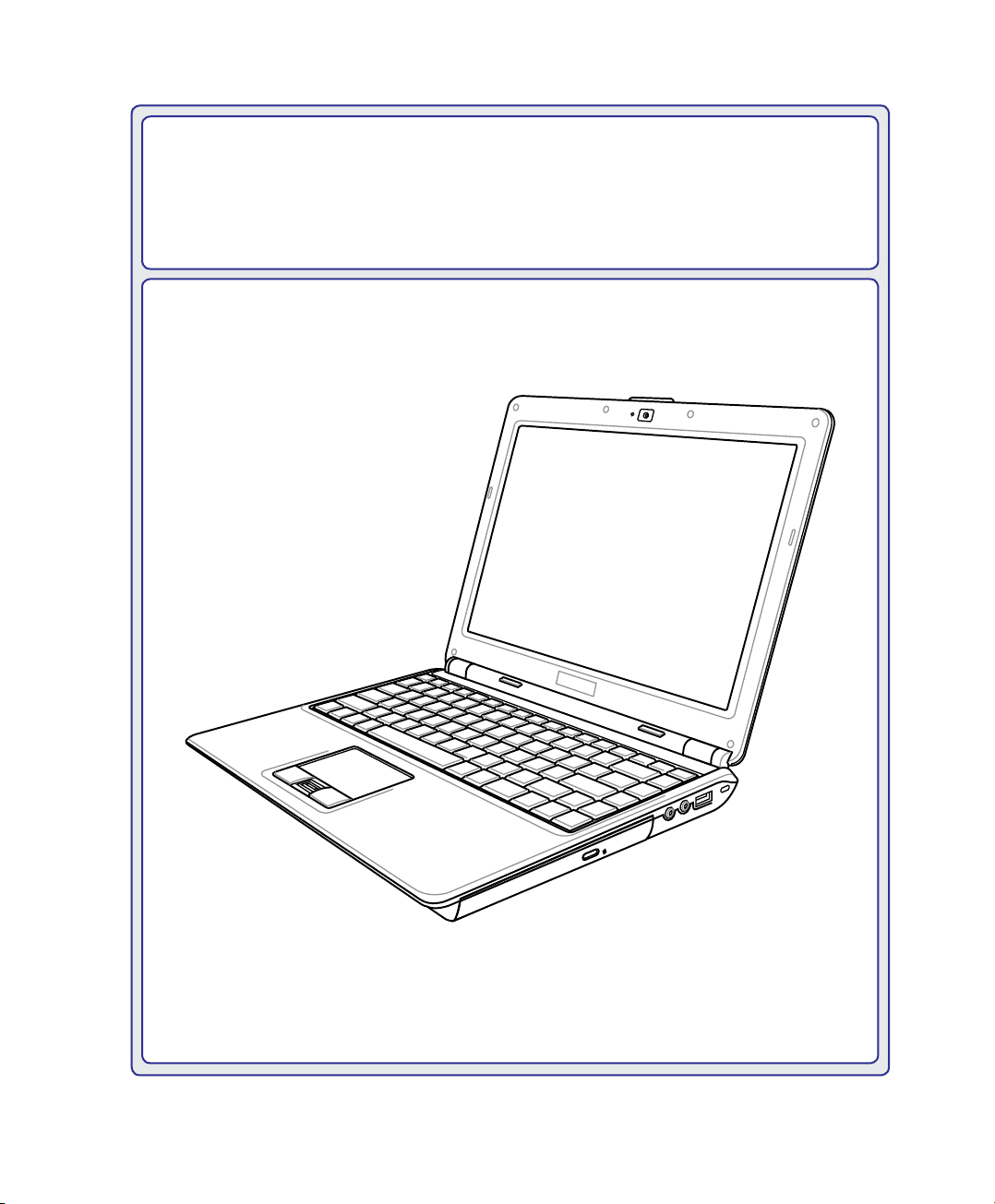
Notebook PC
Felhasználói kézikönyv
HUG4106 / Szeptember 2008
Page 2
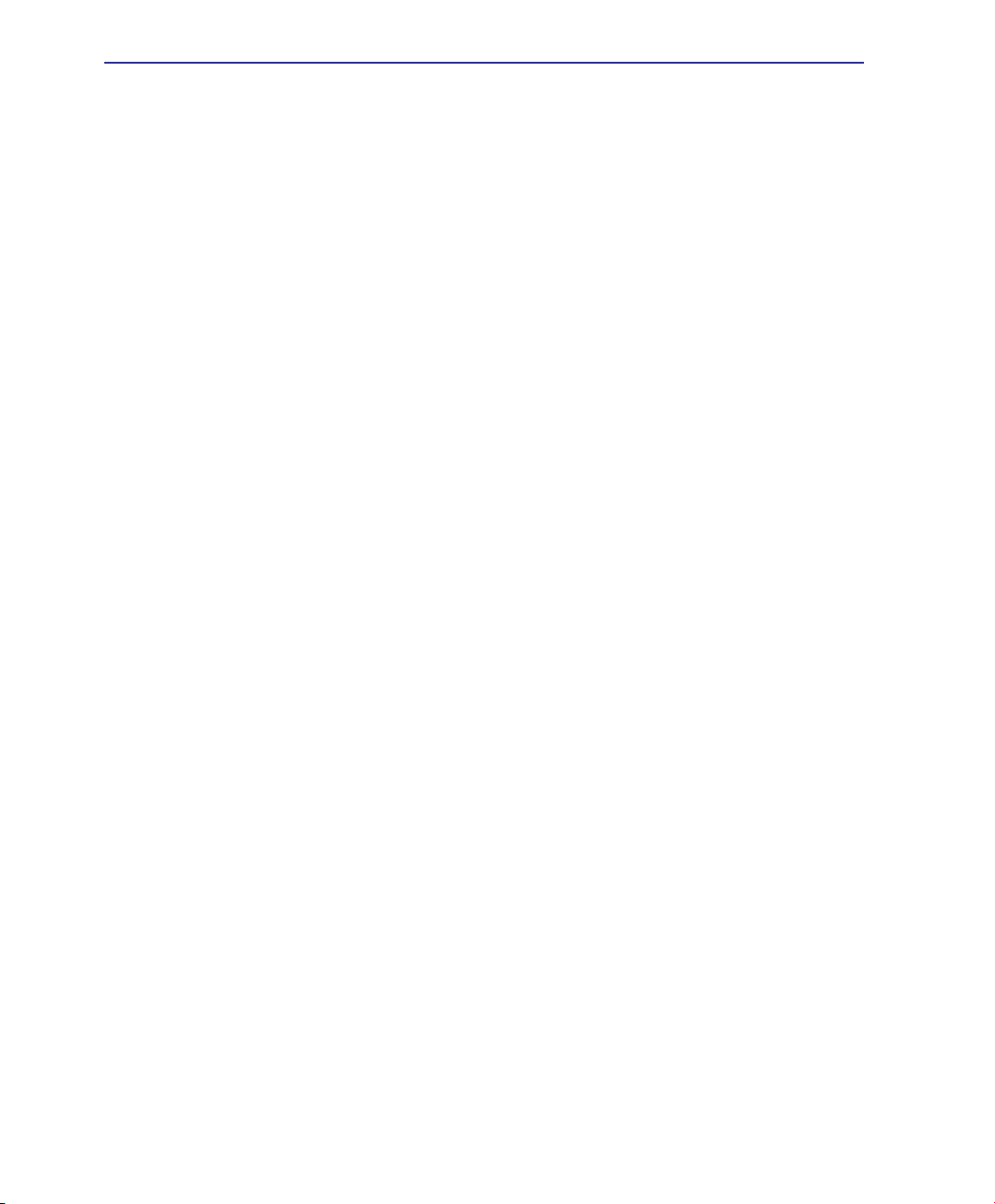
Tartalomjegyzék
Tartalomjegyzék
1. A Notebook PC bemutatása
A felhasználói kézikönyvről.........................................................................................6
Megjegyzések a kézikönyvhöz ..............................................................................6
A Notebook PC előkészítése ......................................................................................9
2. Az alkatrészek ismertetése
Felülnézet ................................................................................................................. 12
Alulnézet ...................................................................................................................14
Bal oldal ....................................................................................................................16
Jobb oldal .................................................................................................................18
Elölnézet ...................................................................................................................20
Hátulnézet ................................................................................................................21
3. Első lépések
Tápellátás ................................................................................................................. 24
A hálózati feszültség használata ..........................................................................24
Az akkumulátor használata .................................................................................. 25
Az akkumulátor gondozása .................................................................................25
A Notebook PC BEKAPCSOLÁSA ......................................................................26
Bekapcsolási öntesztelés (POST) .......................................................................26
Az akkumulátor-töltésszint ellenőrzése ...............................................................27
Az akkumulátor egység feltöltése ........................................................................27
Energiagazdálkodási lehetőségek .......................................................................28
Energiagazdálkodási üzemmódok ....................................................................... 29
Alvás és hibernálás .............................................................................................. 29
Hőenergia-szabályozás .......................................................................................29
Speciális billentyűzet funkciók .................................................................................. 30
Színes gyorsbillentyűk .........................................................................................30
Microsoft Windows-billentyűk ..............................................................................32
A billentyűzet használata numerikus billentyűzetként .......................................... 32
A billentyűzet használata kurzorként ...................................................................32
Kapcsolók és állapotjelzők .......................................................................................33
Kapcsolók ............................................................................................................33
Kapcsolók ............................................................................................................34
Multimédia vezérlőbillentyűk (egyes modellek esetében) .................................... 35
2
Page 3
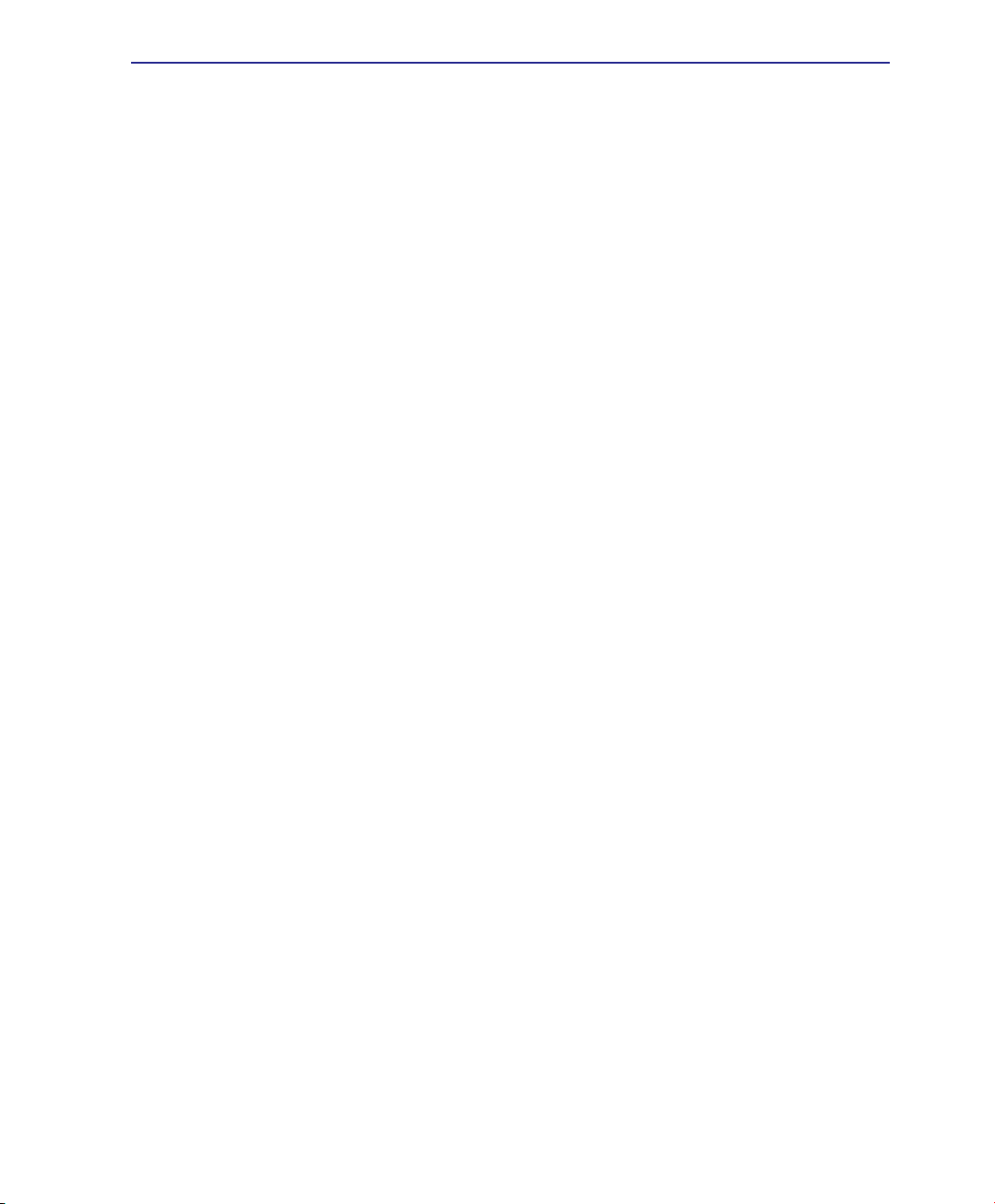
Tartalomjegyzék
Tartalomjegyzék (Folyt.)
4. A Notebook PC használata
Mutatóeszköz ...........................................................................................................38
Az érintőpad használata ......................................................................................38
Az érintőpad használatát mutató ábrák ...............................................................39
Az érintőpad gondozása ......................................................................................40
Automatikus érintőpad-letiltás .............................................................................. 40
Tárolóeszközök ........................................................................................................41
ExpressCard kártyafoglalat .................................................................................. 41
Optikai meghajtó .................................................................................................. 42
Flash memóriakártya-olvasó ................................................................................44
Merevlemez-meghajtó .........................................................................................45
Memória (RAM)....................................................................................................46
Kapcsolatok .............................................................................................................. 47
Hálózati kapcsolat ................................................................................................ 47
Vezeték nélküli LAN kapcsolat .............................................................................48
Windows vezeték nélküli hálózati kapcsolat ........................................................49
Bluetooth vezeték nélküli kapcsolat (csak bizonyos modelleken) .......................50
Trusted Platform Module (TPM – Megbízható platform modul) (csak bizonyos
modelleken) .........................................................................................................51
Ujjlenyomat-azonosító (válogatott modelleken)........................................................52
3G Watcher (egyes modelleken, illetve térségekben) .............................................. 54
Függelék
Opcionális kiegészítők .............................................................................................F-2
Opcionális eszközök csatlakoztatása .................................................................F-3
Bluetooth egér beállítása (opcionális) .................................................................F-4
Operációs rendszer és szoftver ...............................................................................F-6
Rendszer BIOS-beállítások ................................................................................F-7
Gyakran előforduló problémák és megoldásaik ..................................................F-9
Windows Vista szoftver-visszaállítás ................................................................F-15
Glosszárium...........................................................................................................F-17
Nyilatkozatok és biztonsági gyelmeztetések .......................................................F-21
A Notebook PC információi....................................................................................F-34
3
Page 4

Tartalomjegyzék
4
Page 5
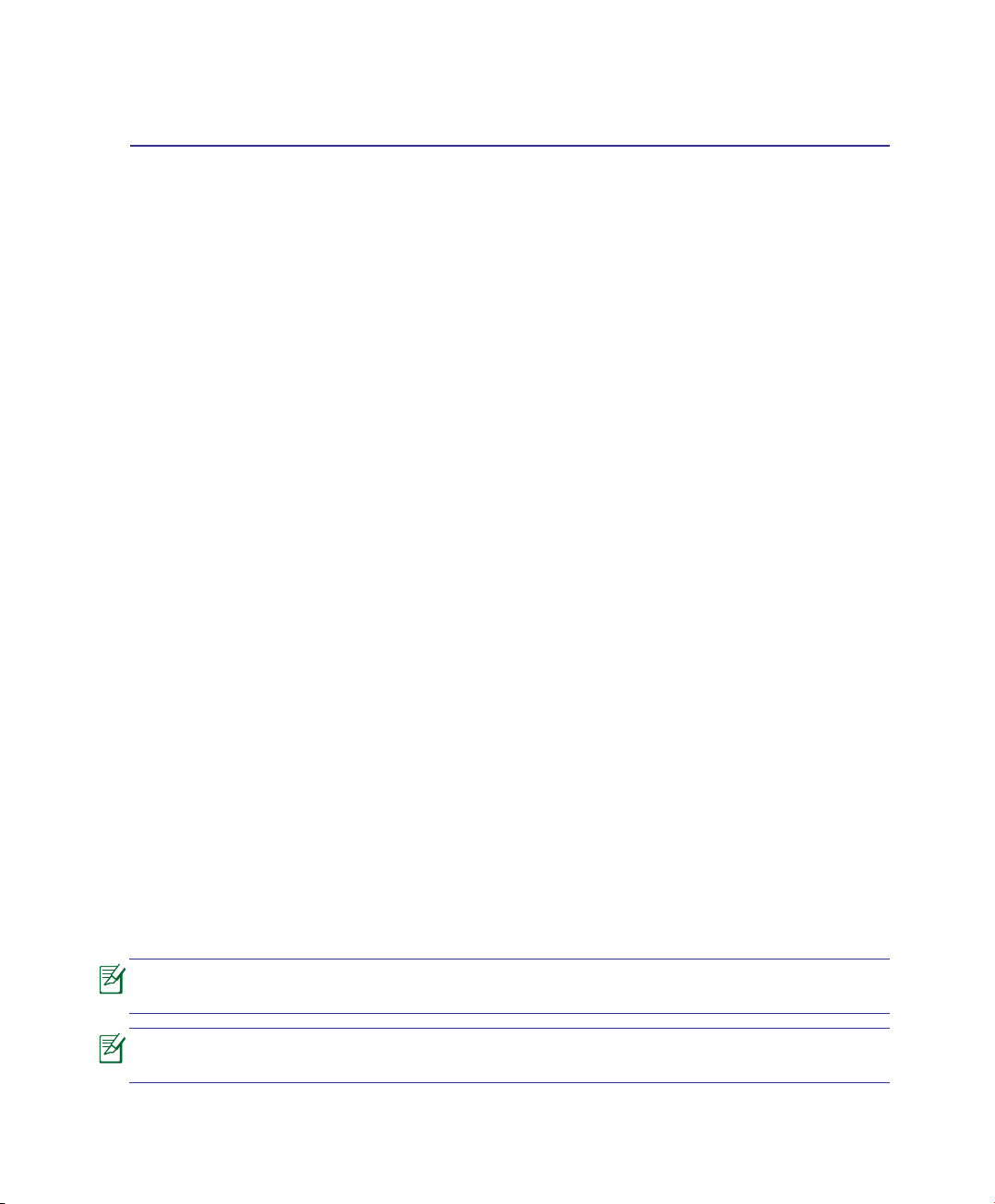
1. A Notebook PC bemutatása
A felhasználói kézikönyvről
Biztonsági óvintézkedések
Szállítási óvintézkedések
A Notebook PC előkészítése
Előfordulhat, hogy az Ön Notebook PC-je és a felhasználói kézikönyvben ábrázolt
között eltérések vannak. Az Ön Notebook PC-je a mérvadó.
A kézikönyvben szereplő fényképek és ikonok kizárólag szemléltető jellegűek és nem
a termékben ténylegesen használt alkatrészeket ábrázolják.
5
Page 6

1 A Notebook PC bemutatása
A felhasználói kézikönyvről
Ön a Notebook PC felhasználói kézikönyvét olvassa. Ez a Felhasználói útmutató
tájékoztatást nyújt a Notebook PC különféle alkatrészeiről és azok használatáról.
A Felhasználói útmutató az alábbi fontosabb fejezeteket tartalmazza:
1. A Notebook PC bemutatása
Bemutatja a Notebook PC-t és a Felhasználói kézikönyvet.
2. Az alkatrészek ismertetése
A Notebook PC alkatrészeiről ad tájékoztatást.
3. Első lépések
A Notebook PC üzembe helyezéséről ad tájékoztatást.
4. A Notebook PC használata
A Notebook PC alkatrészeinek használatáról ad tájékoztatást.
5. Függelék
Bemutatja a külön rendelhető kiegészítőket és további információt tartalmaz.
Megjegyzések a kézikönyvhöz
Néhány megjegyzést és gyelmeztetést félkövér betűkkel szedtünk. Ezeket gyelembe kell
venni bizonyos feladatok biztonságos és teljes végrehajtásához. Ezek a megjegyzések az
alábbiak szerint eltérő fontossággal bírnak:
MEGJEGYZÉS: Tippek és információ különleges helyzetekre.
TIPP: Tippek és hasznos tájékoztatás a feladatok végrehajtásához.
FONTOS! Elengedhetetlen tájékoztatás, amelyet be kell tartani a rögzített adatok,
alkatrészek vagy személyek épségének megóvása érdekében.
FIGYELMEZTETÉS! Fontos információ, amelyet be kell tartani a biztonságos
üzemeltetés érdekében.
A < > vagy [ ] jelekben lévő szöveg a billentyűzeten lévő billentyűt jelképez. Nem kell
< >
begépelnie a < > vagy [ ] jeleket, illetve a bennük foglalt szöveget.
[ ]
6
Page 7
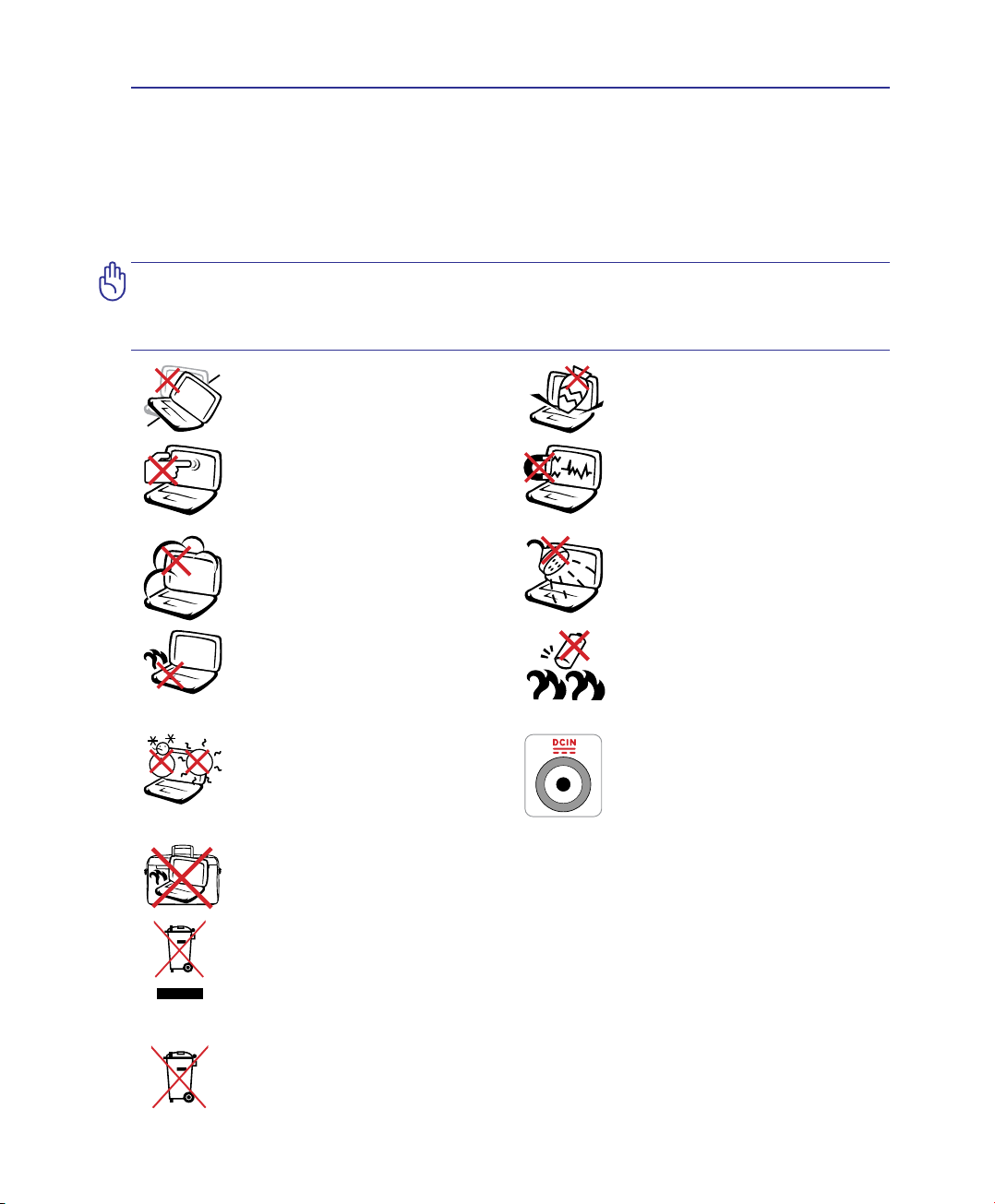
A Notebook PC bemutatása 1
Biztonsági óvintézkedések
Az alábbi biztonsági óvintézkedések betartásával meghosszabbíthatja a Notebook PC
élettartamát. Tartsa be az összes óvintézkedést és utasítást. A kézikönyvben leírtakon kívül
bízzon minden javítást a szerviz szakképzett munkatársaira. Ne használjon sérült tápkábelt,
kiegészítőt vagy más perifériát. Ne használjon erős oldószert, mint például hígítót, benzint vagy
egyéb vegyszert a számítógép felületén vagy annak közelében.
FONTOS! Tisztítás előtt húzza ki a hálózati tápkábelt és vegye ki az akkumulátor(oka)t.
Törölje le a Notebook PC felületét súrolószert nem tartalmazó tisztítószerrel és néhány
csepp melegvízzel megnedvesített, tiszta cellulózszivaccsal vagy szarvasbőrrel, majd
távolítsa el a felesleges nedvességet egy száraz kendővel.
NE tegye a számítógépet labilis,
vagy egyenetlen felületre. A sérült
burkolatot javíttassa meg.
NE nyomja vagy érintse meg az LCD-
panel felületét. Ne szállítsa kisméretű
tárgyakkal, amelyek behatolhatnak
vagy megkarcolhatják a Notebook PC
felületét.
NE tegye ki piszkos vagy poros
környezetnek. NE működtesse
gázszivárgás esetén.
NE hagyja a Notebook PC-t az
ölében vagy bármely testrészén,
hogy elkerülje a forró készülék
miatti kényelmetlenséget vagy
BIZTONSÁGOS
HŐMÉRSÉKLET: Ez a Notebook
PC kizárólag 5°C és 35°C közötti
hőmérsékleten használható.
NE szállítsa vagy fedje le a Notebook PC-t BEKAPCSOLT állapotban olyan
anyagokkal, amelyek akadályozzák a szellőzést, pl. táskában.
NE helyezzen vagy ejtsen
tárgyakat a Notebook PC tetejére
és ne dugjon idegen tárgyakat a
belsejébe.
NE tegye ki erős mágneses vagy
elektromos mezőknek.
NE tegye ki folyadéknak, esőnek
vagy nedvességnek, vagy
használja azok közelében. NE
használja a modemet villámlás
közben.
Figyelmeztetés az akkumulátor
biztonságával kapcsolatban:
NE dobja az akkumulátort tűzbe.
NE zárja rövidre az érintkezőket.
NE szerelje szét az akkumulátort.
BEMENET TELJESÍTMÉNY:
Tekintse meg a Notebook PC alján
lévő besorolási címkét és győződjön
meg arról, hogy a hálózati adapter
megfelel az értéknek.
NE dobja ki a Notebook PC-t a háztartási szeméttel. Ez a termék oly módon
lett megtervezve, hogy lehetővé tegye az alkatrészek megfelelő módon történő
újrafelhasználását, illetve újrahasznosítását. Az áthúzott kerekes kukát ábrázoló
szimbólum azt jelzi, hogy a terméket (az elektromos, elektronikus eszközt és a
higanytartalmú akkumulátort) tilos a háztartási hulladékokkal együtt leselejtezni.
Az elektronikus termékek elhelyezését
Az akkumulátort NE a háztartási hulladékokkal együtt dobja ki. Az áthúzott
kerekes kukát ábrázoló szimbólum azt jelzi, hogy az akkumulátort tilos a
háztartási hulladékokkal együtt leselejtezni.
7
Page 8
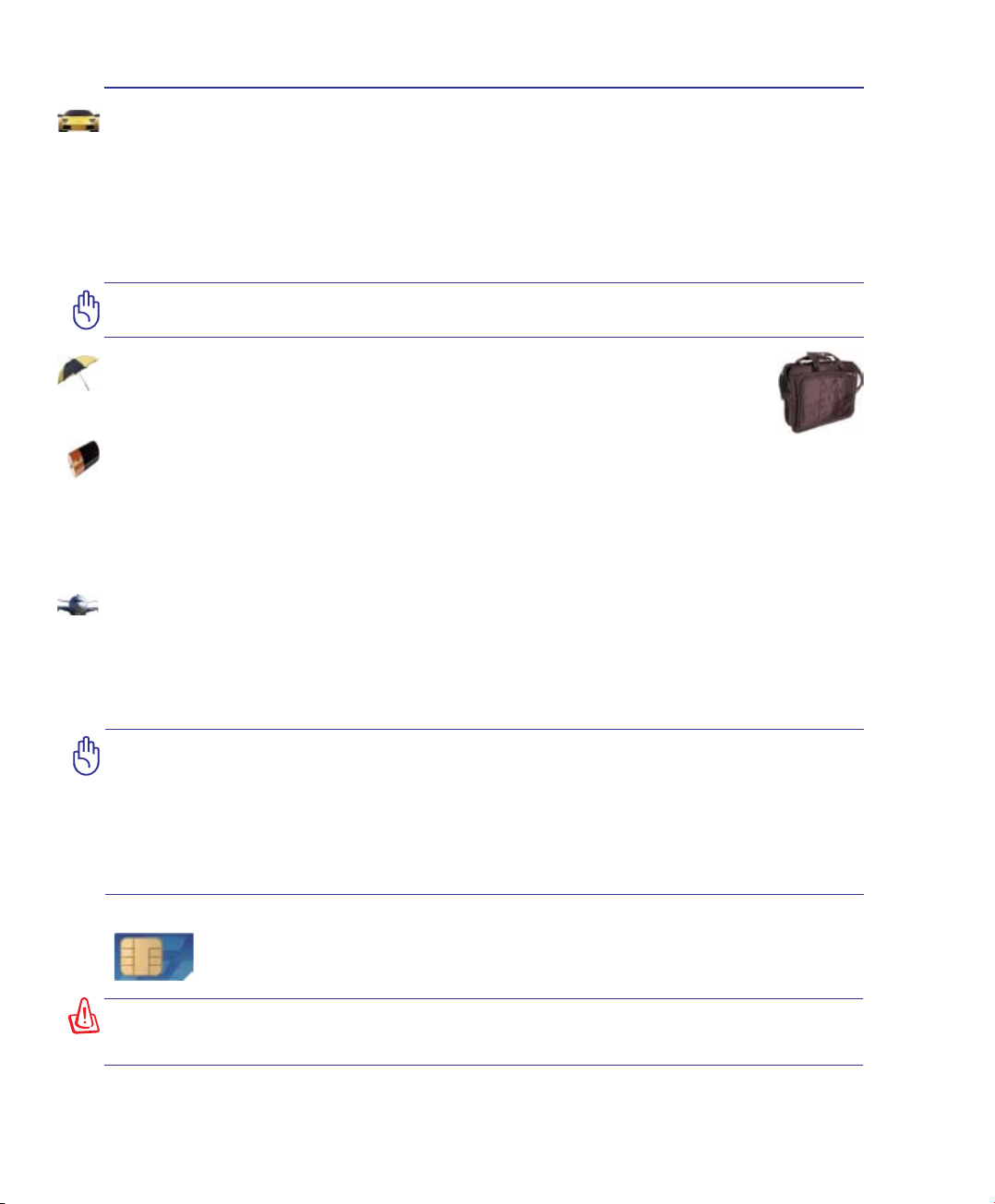
1 A Notebook PC bemutatása
Szállítási óvintézkedések
A Notebook PC szállításhoz történő előkészítéséhez kapcsolja KI és válassza le az összes
külső perifériát a csatlakozók sérülésének elkerülése érdekében. A merevlemez-
meghajtó feje visszahúzódik, amikor KIKAPCSOLJÁK a készüléket, nehogy szállítás közben
megkarcolódjon a merevlemez felülete. Emiatt nem tanácsos BEKAPCSOLT állapotban szállítani
a Notebook PC-t. Zárja le a kijelzőpanelt és ellenőrizze annak zárt helyzetben történő biztos
rögzítését, hogy megvédje a billentyűzetet és kijelzőpanelt.
VIGYÁZAT! A Notebook PC felülete könnyen sérülhet, ha nem gondozzák megfelelően.
Ne dörzsölje vagy karcolja meg a Notebook PC felületét.
Védje a Notebook PC-t !
Vásároljon hordtásákát, hogy megvédje a Notebook PC-t a piszoktól, víztől, ütődéstől
és karcolástól.
Töltse fel az akkumulátort!
Amennyiben akkumulátorról kívánja működtetni a számítógépet, ne feledje teljesen feltölteni az
akkumulátort, illetve a kiegészítő akkumulátor(oka)t, mielőtt hosszú útra menne. Ne feledje, hogy
a hálózati adapter mindaddig tölti az akkumulátort, amíg az a számítógéphez és a hálózathoz
csatlakozik. Meg kell jegyezni, hogy sokkal tovább tart az akkumulátor töltése, ha a Notebook
PC használatban van.
Óvintézkedések repülőgépen
Értesítse a légitársaságot, ha a Notebook PC-t használni kívánja a repülőgépen. A legtöbb
légitársaság korlátozza az elektronikus eszközök használatát repülés közben. A legtöbb
légitársaság kizárólag a fel-, illetve leszállás között engedélyezi az elektronikus használatot,
és nem közben.
VIGYÁZAT! Háromféle repülőtéri biztonsági eszköz van: Röntgenberendezések
(futószalagra helyezett tárgyak vizsgálatához), mágneses detektorok (biztonsági
kapun átsétáló emberek ellenőrzéséhez) és kézi mágneses detektorok (kézi érzékelők,
amelyek emberek vagy tárgyak ellenőrzésére használatosak). A Notebook PC-t és
a hajlékonylemezeket átbocsáthatja a repülőtéri átvilágító berendezéseken. Nem
tanácsos azonban a Notebook PC-t vagy hajlékonylemezeket átbocsátani repülőtéri
mágneses detektorokon, vagy kitenni őket kézi mágneses detektoroknak.
(1)
3G
technológiás modellek: Rádióhullámokat bocsátanak ki, amelyek elektromos
interferenciákat okozhatnak és olyan helyeken használhatók, ahol nem tiltják az
ilyen egységeket. Kérjük, használja elővigyázatosan.
FIGYELMEZTETÉS! A 3G funkciót KI kell kapcsolni az olyan területeken, ahol potenciálisan
robbanékony levegő lehet, mint pl. benzintöltő állomások, vegyszertárolók és robbantásos
műveletek.
(1) (A meghatározást ld. a 4. fejezet végén.)
8
Page 9
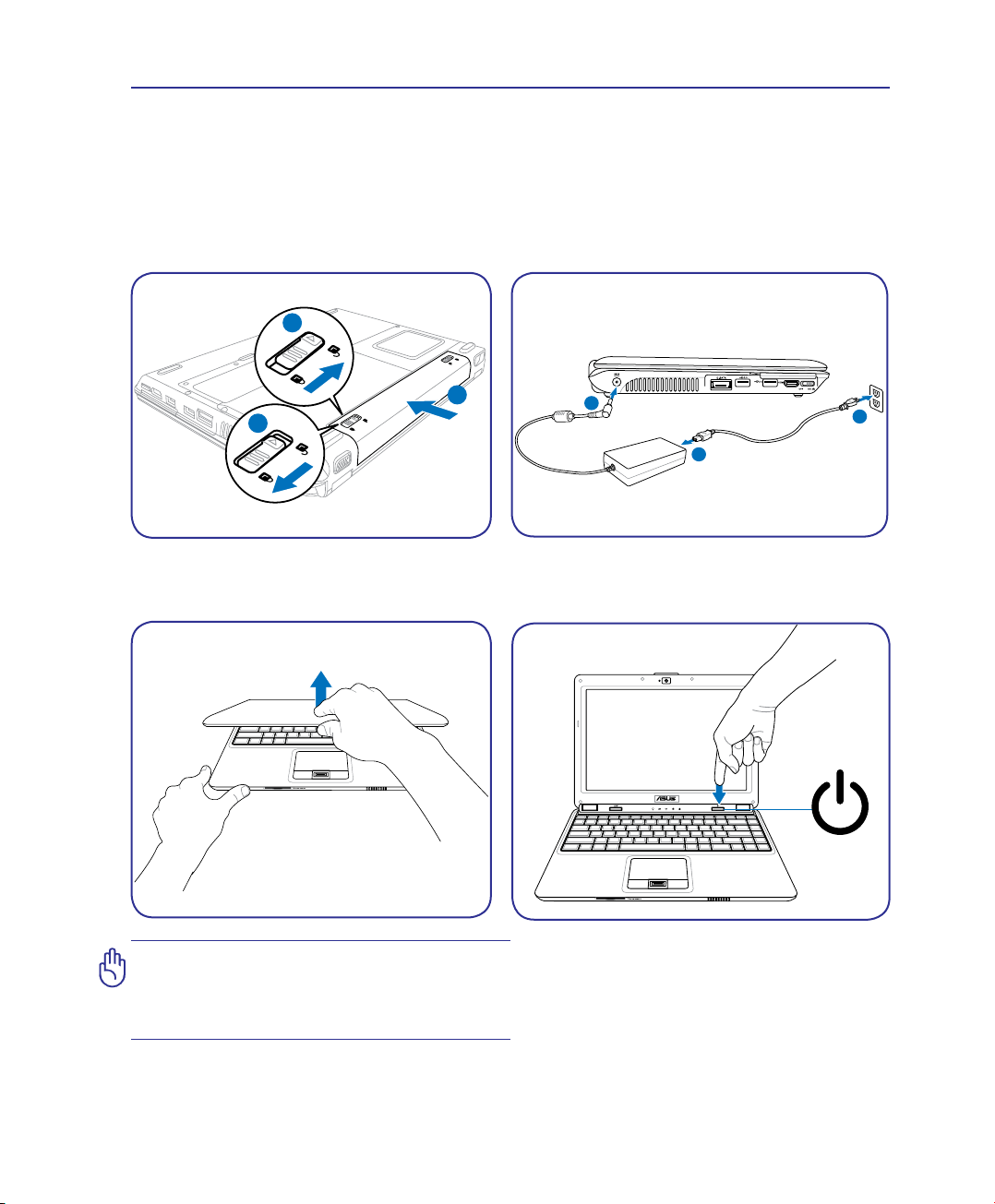
A Notebook PC bemutatása 1
3
1
2
1
2
3
A Notebook PC előkészítése
A Notebook PC használatával kapcsolatban itt megadott utasítások csupán tájékoztató
jellegűek. A Notebook PC használatával kapcsolatos részletes tájékoztatásért olvassa el a
későbbi oldalakat.
1. Szerelje be az akkumulátort
2. Csatlakoztassa a hálózati
adaptert
3. Nyissa ki a kijelzőpanelt 4. Kapcsolja be a Notebook PC-t
FONTOS! Kinyitás közben ne hajtsa a
kijelzőpanelt az asztal felületéig, mert a
pántok eltörhetnek! Soha ne emelje meg a
Notebook PC-t a kijelzőpanelnél fogva!
Az üzemkapcsoló segítségével BE vagy
KI lehet kapcsolni a Notebook PC-t, illetve
alvás vagy hibernálás üzemmódba állítani.
Az üzemkapcsoló tényleges viselkedését a
Windows Control Panel (Vezérlőpult) „Power
Options” (Energiagazdálkodási lehetőségek)
menüpontja alatt lehet személyre szabni.
9
Page 10
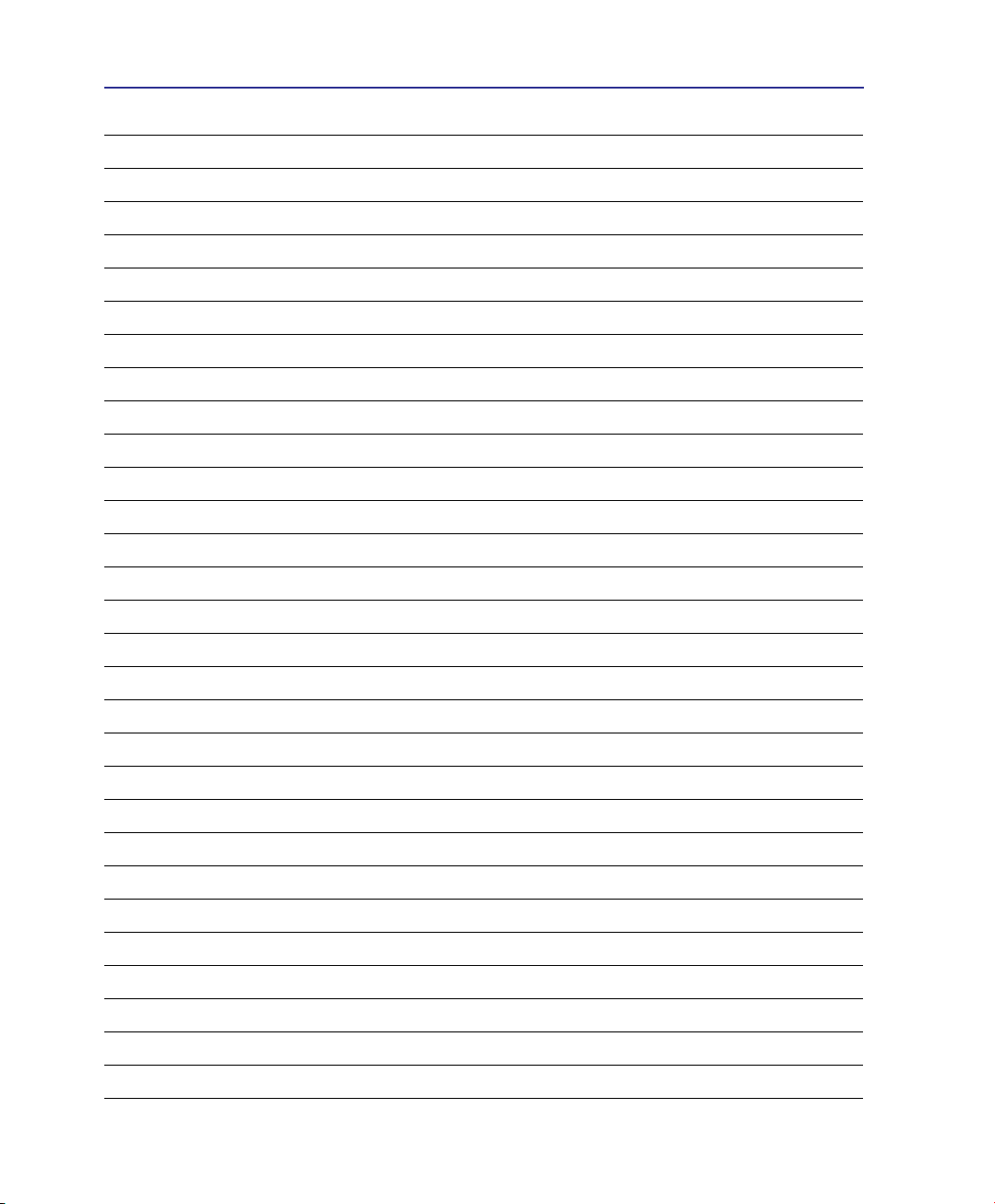
1 A Notebook PC bemutatása
10
Page 11
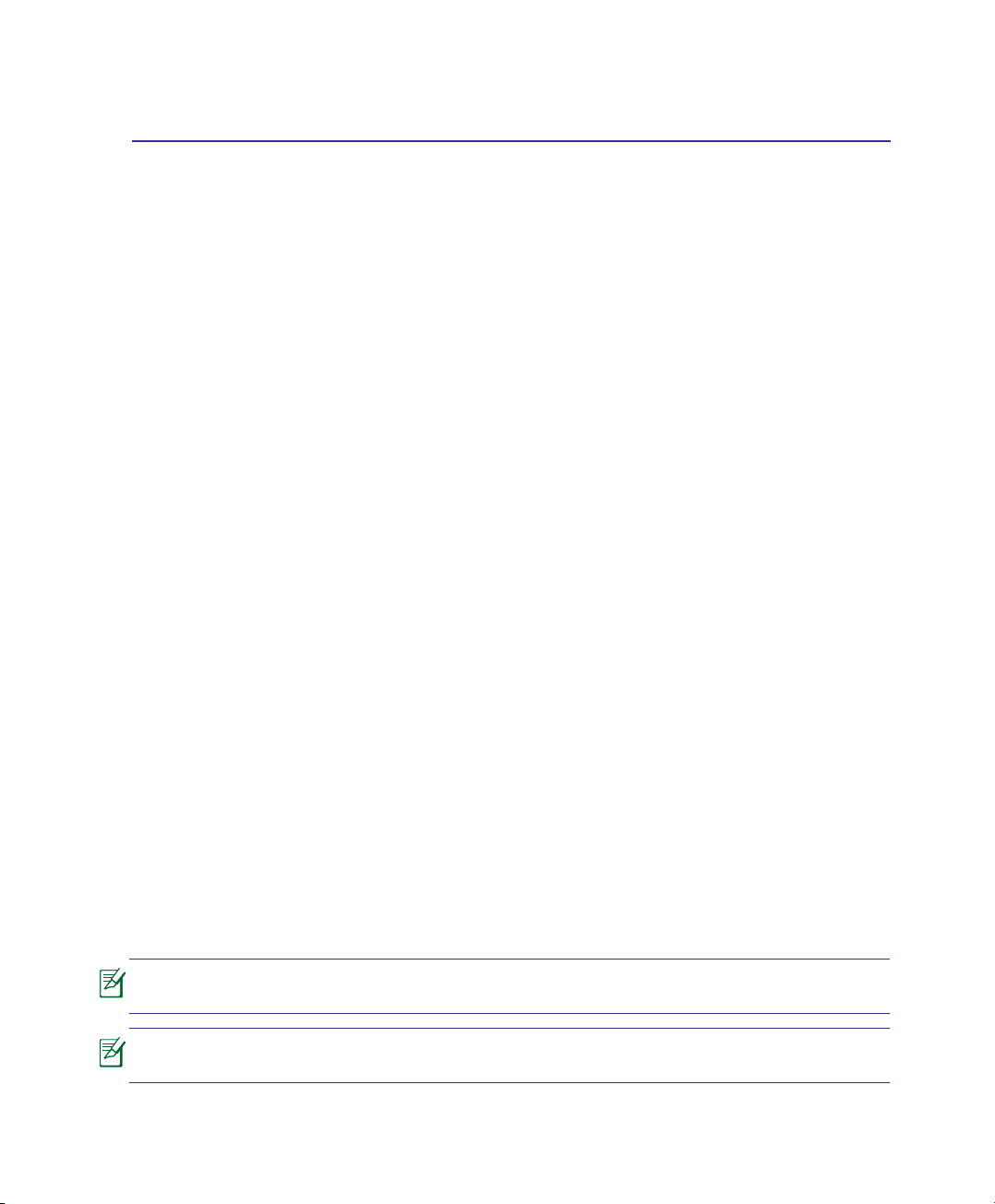
2. Az alkatrészek ismertetése
A Notebook PC oldallapjai
Előfordulhat, hogy az Ön Notebook PC-je és a felhasználói kézikönyvben ábrázolt
között eltérések vannak. Az Ön Notebook PC-je a mérvadó.
A kézikönyvben szereplő fényképek és ikonok kizárólag szemléltető jellegűek és nem
a termékben ténylegesen használt alkatrészeket ábrázolják.
11
Page 12
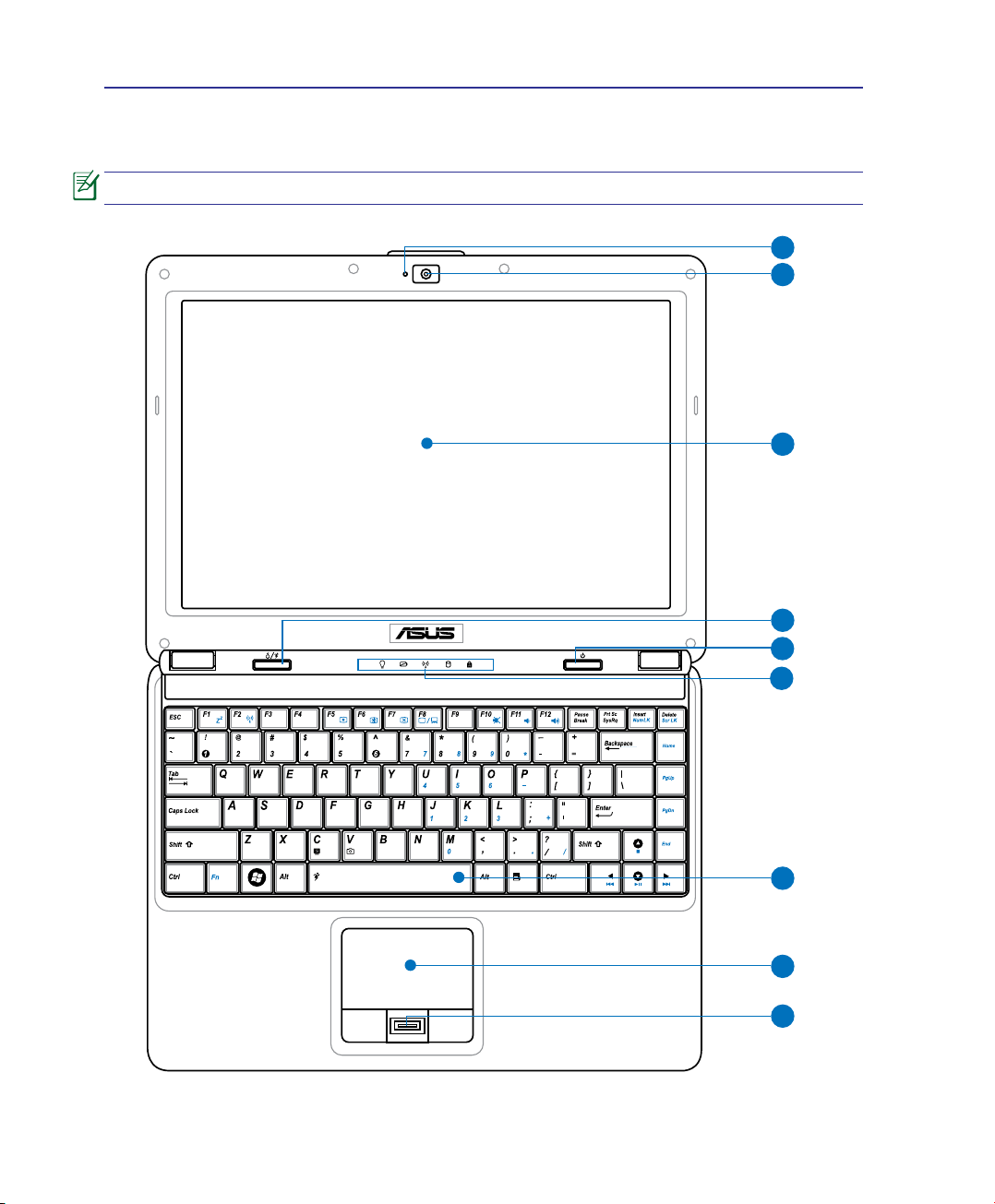
2 Az alkatrészek ismertetése
3
4
5
7
8
1
2
9
6
Felülnézet
Tekintse meg az alábbi ábrát a Notebook PC ezen oldallapján lévő alkatrészek azonosításához.
A billentyűzet területenként eltérő lehet.
12
Page 13
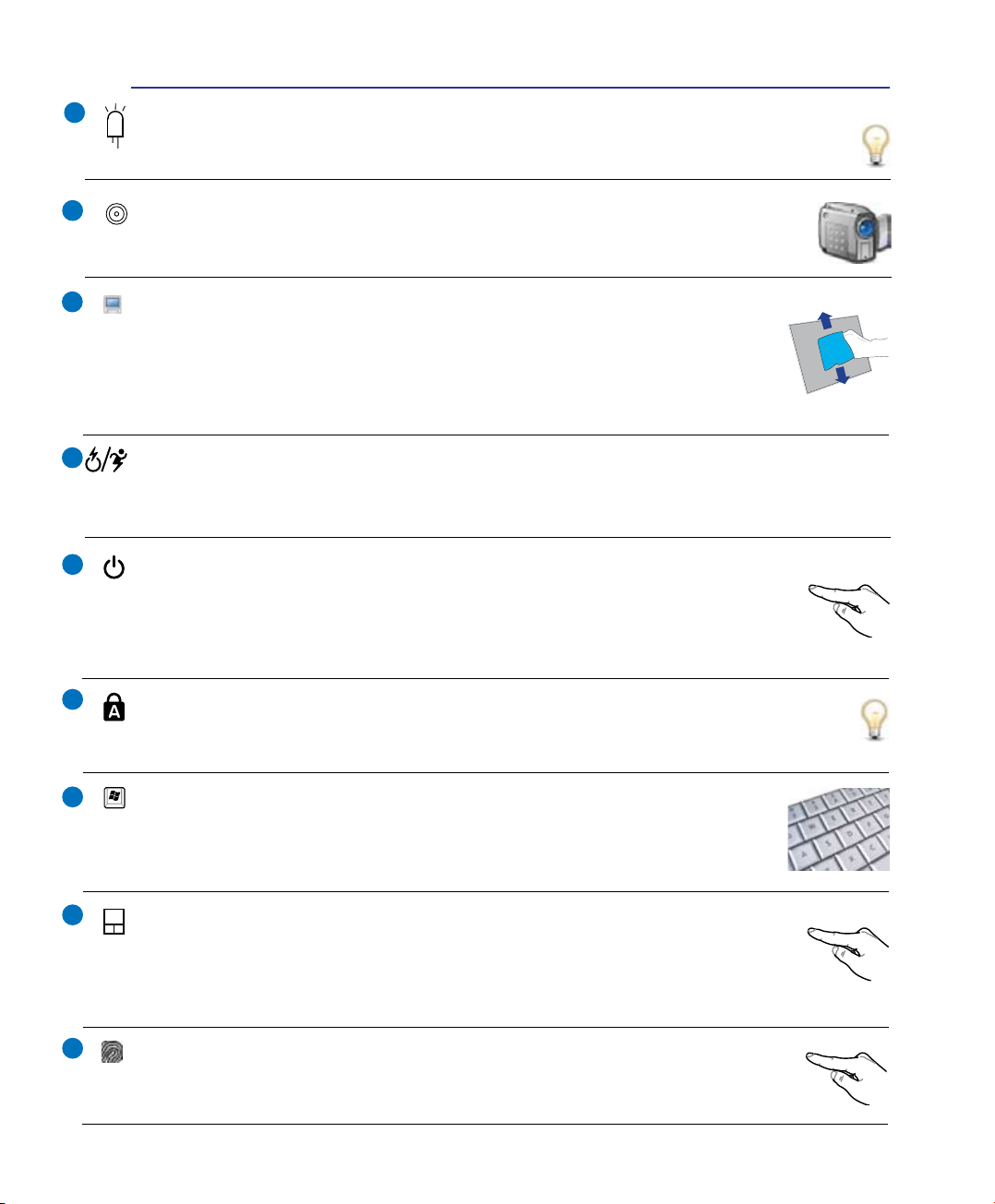
Az alkatrészek ismertetése 2
1
2
3
4
5
Kamera kijelző
A kamera kijelző mutatja, ha a beépített kamera használatban van. A kamerát automatikusan
aktiválhatja a támogatott szoftver.
Kamera (csak bizonyos modelleken)
A beépített kamera video- vagy állóképfelvételek készítését teszi lehetővé.
Videokonferenciákhoz és egyéb interaktív alkalmazásokhoz használható.
Kijelzőpanel
A Notebook PC-je rendkívül éles képű, lapos panelt alkalmaz, amely az asztali CRT
monitorok képéhez hasonló, kiváló képet biztosít ártalmas sugárzás és villódzás
nélkül, ezért kíméli a szemet. A kijelzőpanel tisztításához vegyszermentes, puha
kendőt használjon (szükség szerint kevés vízzel megnedvesítve). FIGYELEM:
a kijelzőpanel törékeny. Ne hajlítsa vagy nyomja meg a panelt.
Express Gate / Power4 Gear eXtreme billentyű
A gomb megnyomásával elindíthatja az Express Gate szolgáltatást, amikor a Notebook PC ki
van kapcsolva. A részletes leírását a 3. fejezetben találhatja meg.
Üzemkapcsoló
Az üzemkapcsoló segítségével BE vagy KI lehet kapcsolni a Notebook PC-t, illetve
alvás vagy hibernálás üzemmódba állítani. Az üzemkapcsoló tényleges viselkedését
a Windows Control Panel (Vezérlőpult) Power Options (Energiagazdálkodási
lehetőségek) menüpont alatt lehet személyre szabni.
6
7
8
9
Állapotkijelzők
Az állapotjelzők különféle hardver-, illetve szoftverállapotot jeleznek. A kijelzők részleteit
illetően lásd a 3. fejezetet.
Billentyűzet
A billentyűzet teljes méretű, kényelmes mélységérzetű billentyűket tartalmaz
(lenyomás mélysége) csuklótámasszal mindkét kéznek. Két Windows funkcióbillentyű
is rendelkezésre áll a Windows operációs rendszer alatti kényelmes navigációhoz.
Érintőpad és gombok
A gombokkal felszerelt érintőpad mutatóeszköz, amely ugyanazokkal a funkciókkal
rendelkezik, mint az asztali egér. Szoftver által vezérelt görgetőfunkció áll
rendelkezésre a mellékelt érintőpad-segédprogram telepítése után, amely lehetővé
teszi az egyszerű navigálást Windows alatt vagy weboldalakon.
Ujjlenyomat-olvasó (egyes modellek esetében)
A beépített ujjlenyomat-olvasó lehetővé teszi a biztonsági szoftverek használatát,
amelyeknél az Ön ujjlenyomata az azonosító kulcs.
13
Page 14
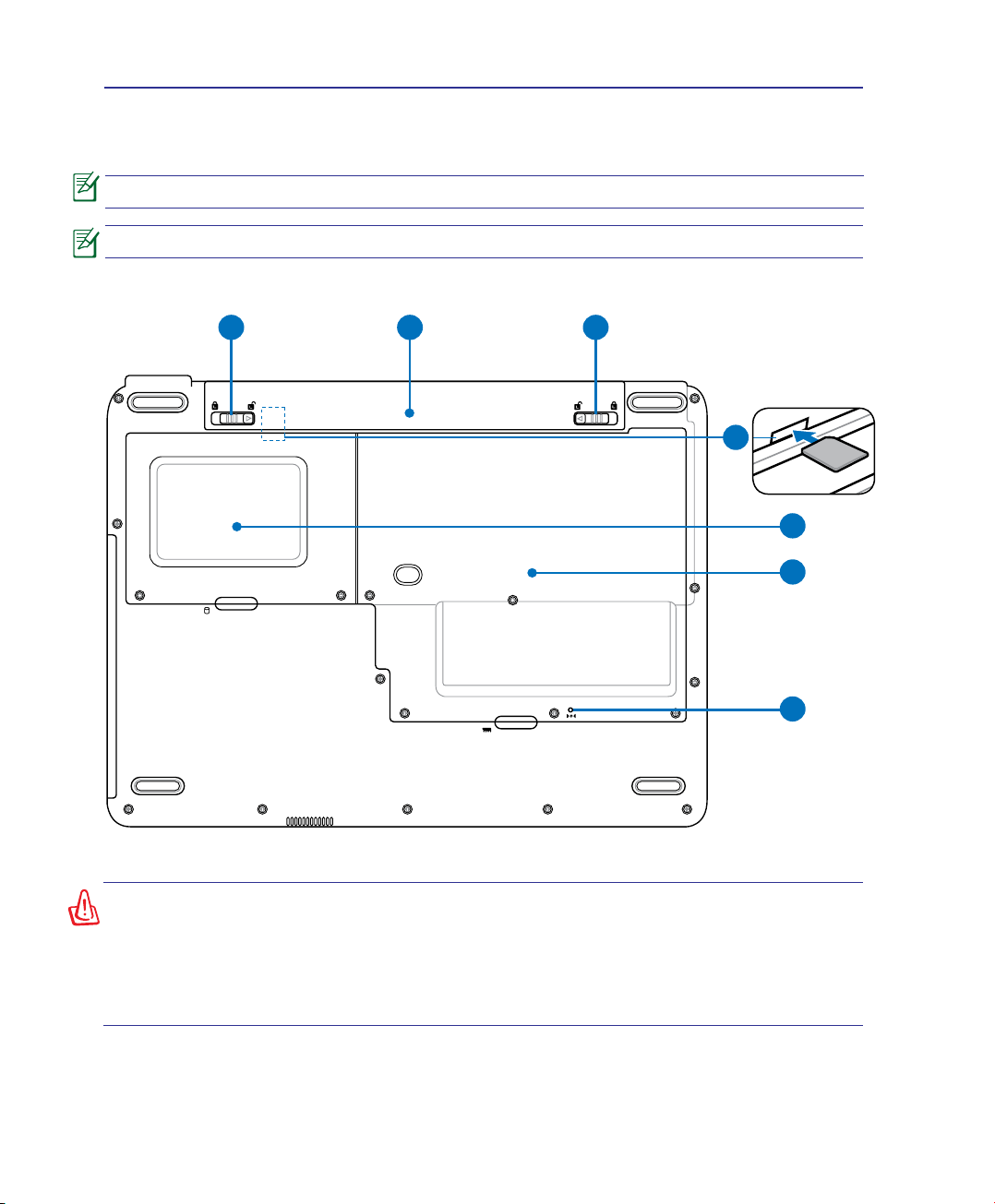
2 Az alkatrészek ismertetése
21 3
6
7
5
4
Alulnézet
Tekintse meg az alábbi ábrát a Notebook PC ezen oldallapján lévő alkatrészek azonosításához.
A modelltől függően a számítógép aljának megjelenése eltérő lehet.
A típustól függően az akkumulátor mérete eltérő lehet.
FIGYELMEZTETÉS! A Notebook PC alja igen forróvá válhat. Óvatosan kezelje a
Notebook PC-t , ha működik vagy nemrég kapcsolták ki. A magas hőmérséklet normális
töltés vagy működés közben. Ne használja puha felületen, mint például ágyon vagy
kanapén, ami eltömheti a szellőzőnyílásokat. NE HELYEZZE A NOTEBOOK PC-t AZ
ÖLÉBE VAGY MÁS TESTRÉSZÉRE, HOGY ELKERÜLJE A MAGAS HŐMÉRSÉKLET
OKOZTA SÉRÜLÉST.
14
Page 15
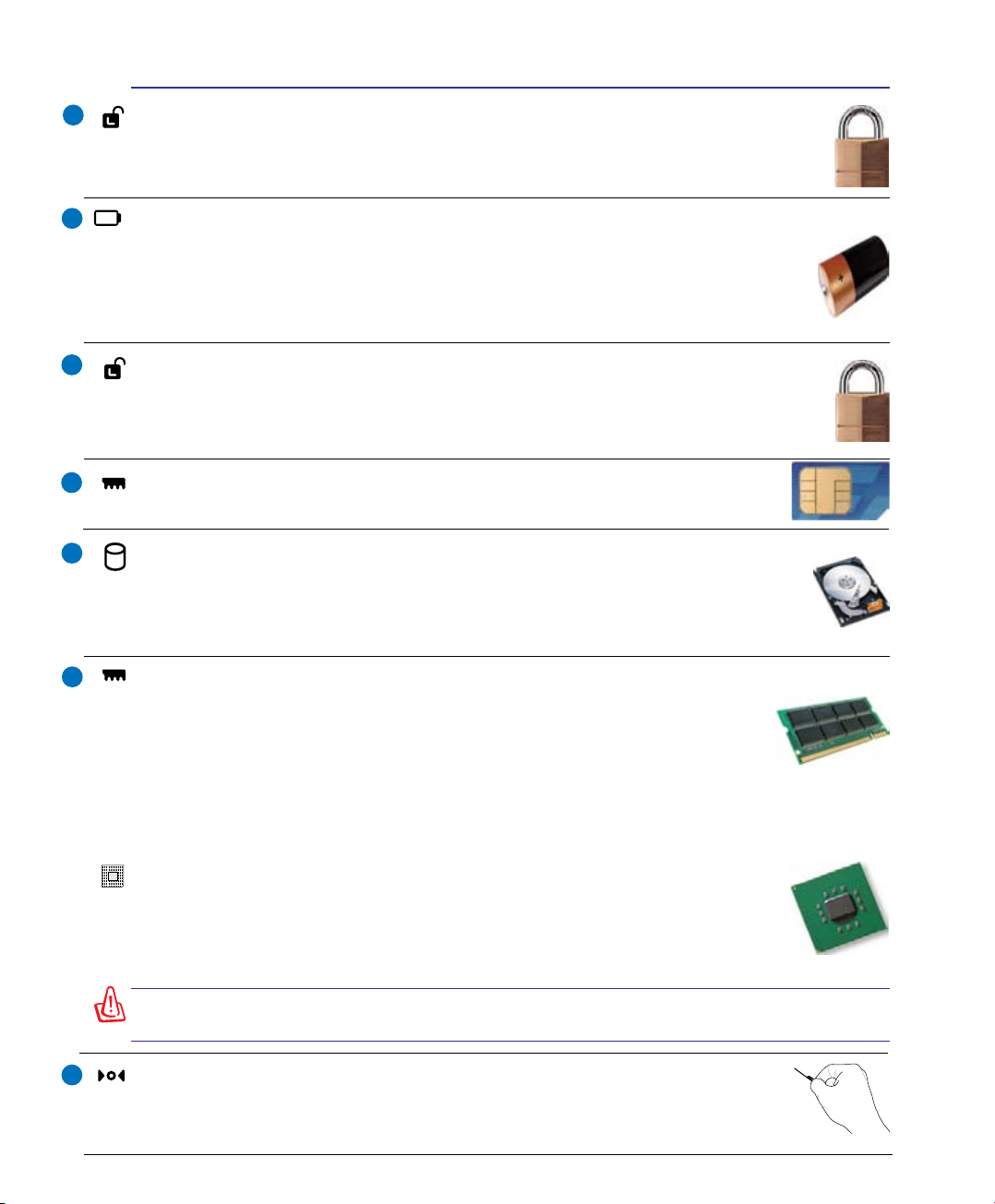
Az alkatrészek ismertetése 2
1
2
3
4
5
Akkumulátorretesz - Rugó
A rugós akkumulátorretesz rögzíti a helyén az akkumulátort. Az akkumulátor behelyezése
után automatikusan rögzül. Az akkumulátor eltávolításához húzza el és tartsa kioldott
helyzetben a rugós reteszt.
Akkumulátor egység
Az akkumulátor egység töltése automatikusan megkezdődik, ha hálózati áramforráshoz
csatlakoztatják, és árammal látja el a Notebook PC-t , ha nem csatlakozik a hálózathoz.
Ez lehetővé teszi a munkahelyek közötti mozgást. Az akkumulátor működési ideje a
Notebook PC használati jellemzőitől és műszaki adataitól függ. Az akkumulátor egységet
nem lehet szétszerelni és egyetlen egységként kell megvásárolni.
Akkumulátorretesz - Kézi
A kézi akkumulátor-retesz rögzíti a helyén az akkumulátort. Mozgassa a kézi
akkumlátor-reteszt kioldott helyzetbe az akkumulátor behelyezéséhez, illetve
eltávolításához. Mozgassa a kézi akkumulátor-reteszt zárt helyzetbe az akkumulátor
behelyezése után.
SIM kártya foglalat (csak bizonyos modelleken)
A SIM kártya foglalat lehetővé teszi egy 3G funkciós SIM kártya behelyezését.
Merevlemez-rekesz
A merevlemez-meghajtót egy rekesz tartalmazza. Látogasson el egy hivatalos
szervizközpontba vagy kereskedőhöz a Notebook PC merevlemez-bővítését illető
információkért. A maximális kompatibilitás és megbízhatóság érdekében kizárólag a
Notebook PC hivatalos forgalmazóitól vásároljon merevlemez-meghajtókat.
6
Memóriarekesz
A memóriarekesz lehetővé teszi a memória bővítését. A kiegészítő memória
felgyorsítja az alkalmazások teljesítményét a merevlemezhez történő hozzáférések
számának csökkentésével. A BIOS automatikusan érzékeli a rendszermemória
méretét és annak megfelelően kongurálja a CMOS-t a POST (bekapcsolási
öntesztelés) alatt. A memória beszerelése után nincs szükség hardver- vagy szoftverbeállításra (a
BIOS-beállítást is beleértve). Látogasson el egy hivatalos szervizközpontba vagy kereskedőhöz a
Notebook PC memóriabővítését illető információkért. A maximális kompatibilitás és megbízhatóság
érdekében kizárólag a Notebook PC hivatalos forgalmazóitól vásároljon bővítőmodulokat.
Központi feldolgozóegység (CPU) rekesz
Bizonyos Notebook PC modellek processzorfoglalattal rendelkeznek, ami
lehetővé teszi a gyorsabb processzorok beszerelését a jövőben. Egyes modellek
ULV konstrukciót alkalmaznak a kis méret érdekében, így előfordulhat, hogy nem
bővíthetők. Látogasson el egy hivatalos szervizközpontba vagy kereskedőhöz a
Notebook PC bővítését illető információkért.
FIGYELMEZTETÉS! A CPU vagy a merevlemez-meghajtó végfelhasználó általi
eltávolítása a jótállás elvesztését vonja maga után.
7
Vészhelyzeti kikapcsoló gomb
Ha az operációs rendszer nem tud megfelelően KIKAPCSOLNI vagy újraindulni,
a kikapcsoló gombot kiegyenesített gemkapoccsal megnyomva le lehet állítani a
Notebook PC-t .
15
Page 16
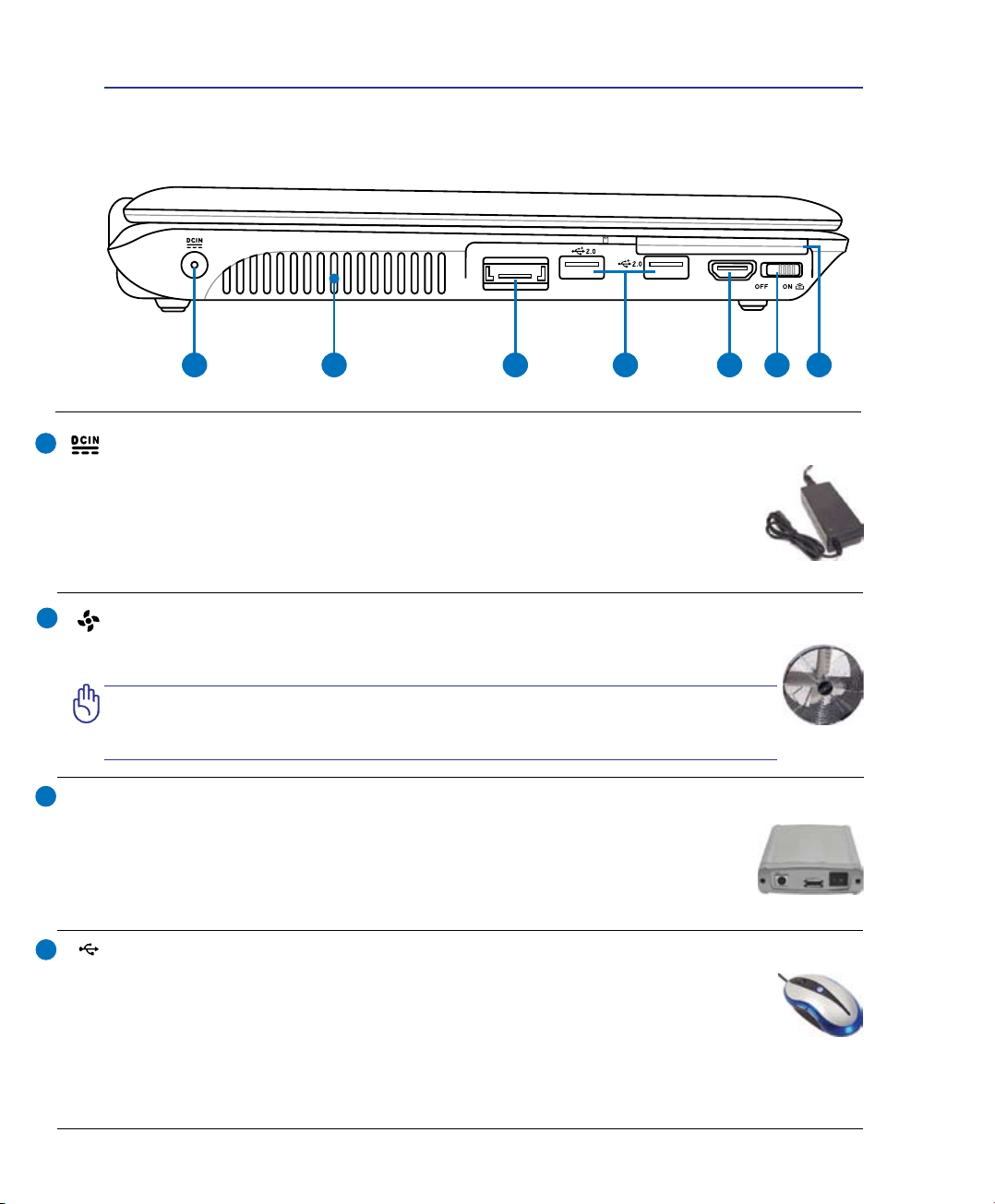
2 Az alkatrészek ismertetése
2.0
E-SATA
HDMI
EXPRES S
21 3 4 5 6 7
Bal oldal
Tekintse meg az alábbi ábrát a Notebook PC ezen oldallapján lévő alkatrészek azonosításához.
1
2
3
4
Tápcsatlakozó (DC) aljzat
A mellékelt hálózati adapter a váltóáramot alakítja egyenárammá az aljzaton történő
használathoz. Az aljzaton keresztül kapja a Notebook PC a tápfeszültséget és az akkumulátor
egység a töltést. A Notebook PC és az akkumulátor egység sérülésének elkerülése
érdekében mindig a mellékelt hálózati adaptert használja áramforrásként. FIGYELEM!
AZ AKKUMULÁTOR FELFORRÓSODHAT A TARTÓS HASZNÁLATTÓL. NE
FEDJE LE AZ ADAPTERT ÉS TARTSA TÁVOL A TESTÉTŐL.
Szellőzőnyílások
Lehetővé teszik a hideg levegő beáramlását a Notebook PC-be, illetve a meleg levegő
távozását.
Győződjön meg arról, hogy papír, könyv, ruha, kábel vagy egyéb tárgy nem
akadályozza a levegő áramlását a szellőzőnyílásokon. Ellenkező esetben
túlmelegedés történhet.
E-SATA
E-SATA port (csak bizonyos modelleken)
Az External SATA (külső SATA), más néven eSATA csatlakozó lehetővé teszi az
eredetileg a számítógép belsejébe építendő soros ATA eszközök külső csatlakoztatását.
Akár hatszor gyorsabb, mint a jelenlegi USB 2.0 és 1394 csatoló külső adattárolás
esetén, illetve működés közbeni csatlakoztatást is lehetővé tesz, akár két méter
hosszúságú árnyékolt kábelek segítségével. (Az „USB port” leírását lásd a túloldalon.)
USB Port (2.0/1.1)
Az USB (Universal Serial Bus) port kompatibilis USB 2.0 vagy USB 1.1 szabványú
eszközökkel, pl. sorosan csatlakoztatott billentyűzetek, mutatóeszközök,
fényképezőgépek, merevlemez-meghajtók, nyomtatók és lapolvasók legfeljebb 12
Mbit/sec (USB 1.1), illetve 480 Mbit/sec (USB 2.0) sebességig. Az USB sok eszköz egyidejű
működését teszi lehetővé egyetlen számítógépen, míg egyes perifériák kiegészítő csatlakozási
pontként vagy hubként működnek. Az USB az eszközök forrócseréjét támogatja, ezért a legtöbb
perifériát a számítógép újraindítása nélkül lehet csatlakoztatni, illetve leválasztani.
16
Page 17
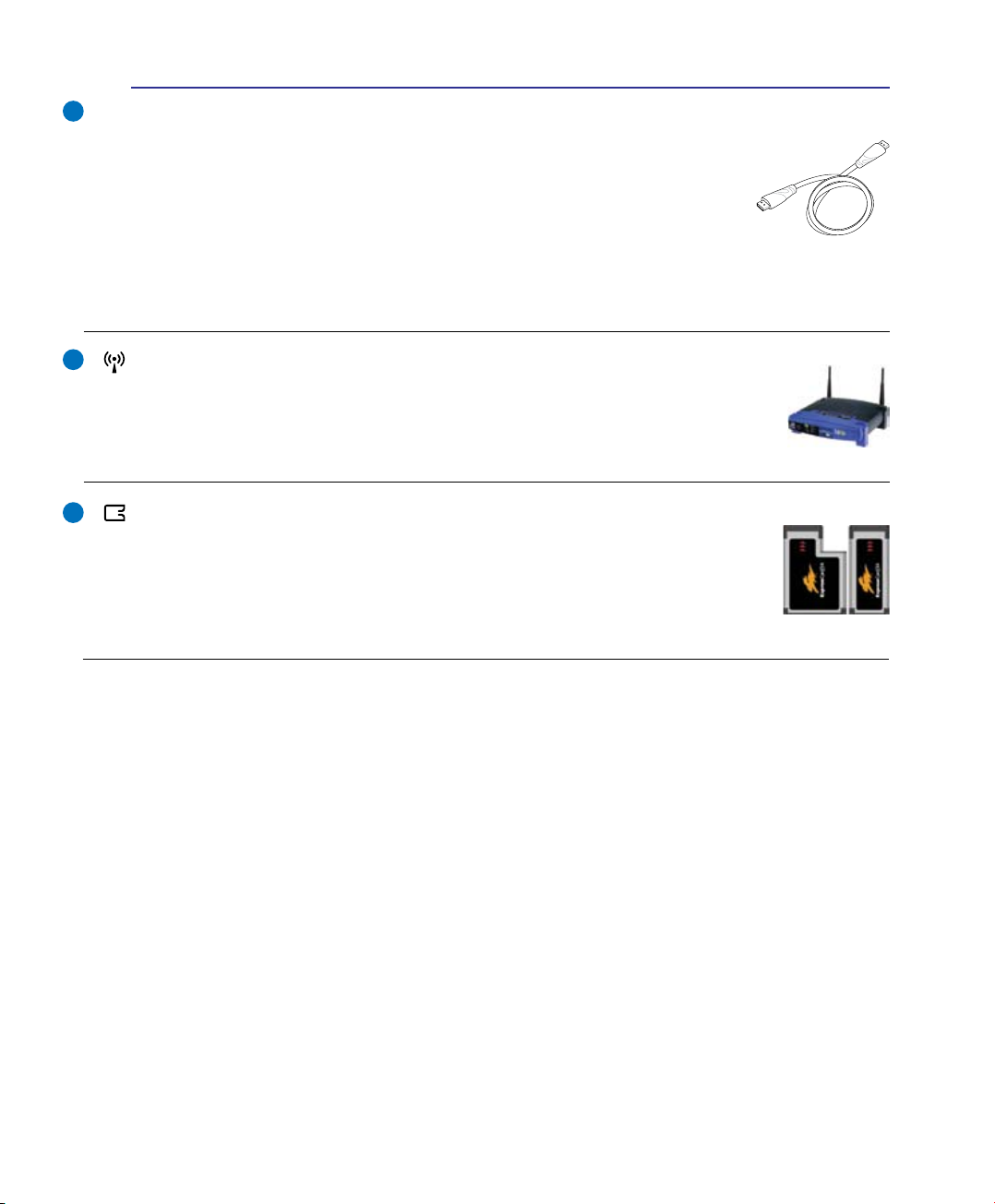
Az alkatrészek ismertetése 2
HDMI
5
HDMI Port (csak bizonyos modelleken)
HDMI (nagyfelbontású multimédiás interfész - High-Denition Multimedia
Interface) egy nem tömörített teljesen digitális audio/video interfész bármilyen
audio/video forrás között, mint pl. egy set-top box, DVD lejátszó, és egy A/V
vevő és egy audio és/vagy video monitor, mint pl. digitális televízió (DTV)
között. Egyetlen kábelen keresztül támogatja standard, megnövelt vagy
nagy (HD)felbontású videó-, valamint multi-csatornás digitális audiójelek
átvitelét. Minden ATSC HDTV standard átvitelét biztosítja és támogatja a 8-csatornás digitális
audiót, és a jövőbeni teljesítmény-növelések vagy követelmények befogadásához tartalékolt
sávszélességgel rendelkezik.
6
7
Vezeték nélküli kapcsoló
A beépített vezeték nélküli LAN és Bluetooth funkció engedélyezéséhez és
letiltásához használható (csak bizonyos típusoknál). Engedélyezett módban a
vezeték nélküli kapcsolat állapotjelző fénye világít. A funkció használata előtt a
Windows szoftverbeállítások megadása szükséges.
ExpressCard kártyafoglalat
Egy darab 26 érintkezős Express kártyanyílás áll rendelkezésre egy darab
ExpressCard/34 mm vagy egy darab ExpressCard/54 mm bővítőkártya
fogadásához. Ez az új csatolófelület gyorsabb, mert USB 2.0-t és PCI Expresst
támogató soros buszt alkalmaz a PC kártyanyílás lassú párhuzamos busza
helyett. (Nem kompatibilis korábbi PCMCIA kártyákkal.)
17
Page 18
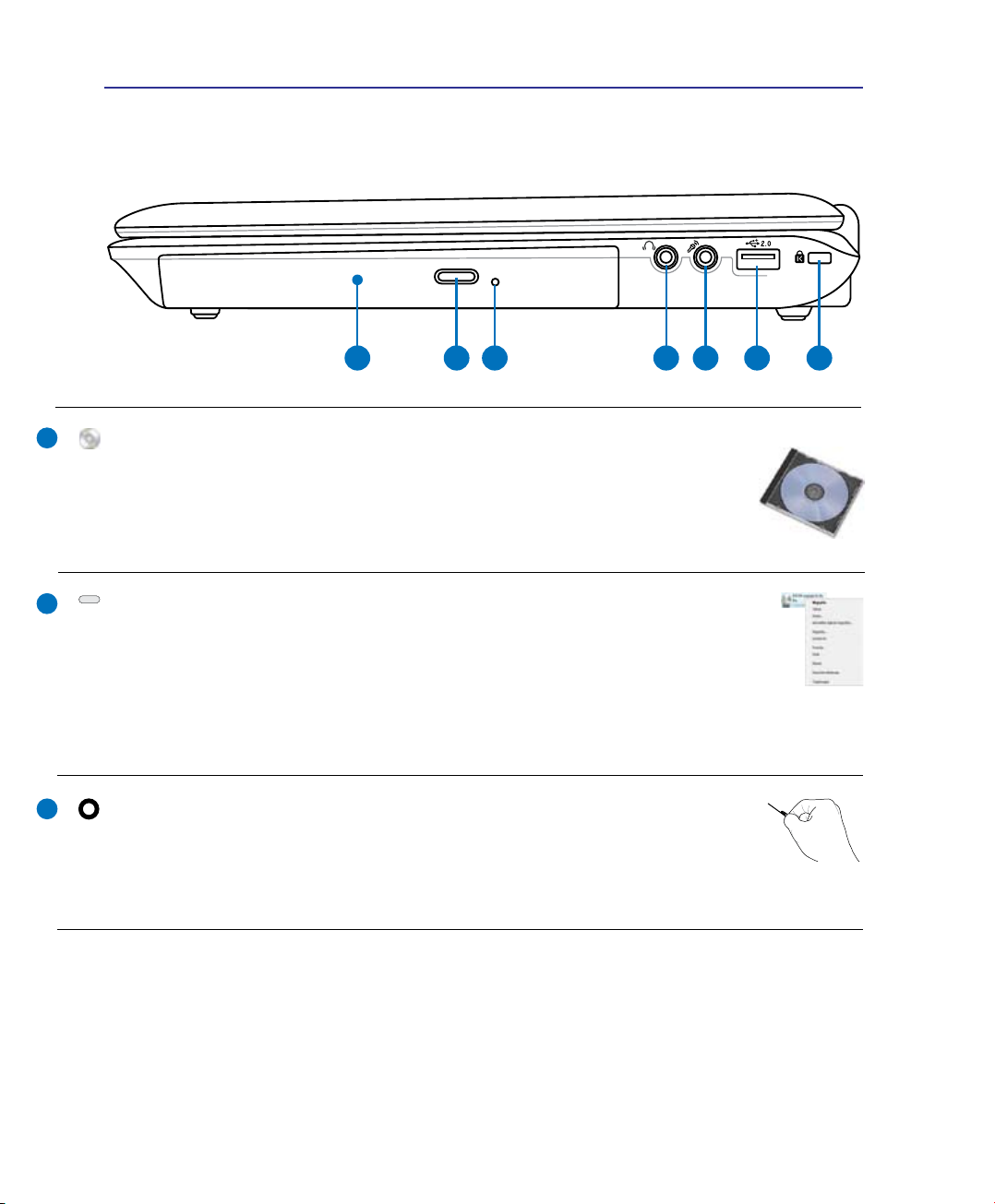
2 Az alkatrészek ismertetése
1 2 3 4 5 6 7
Jobb oldal
Tekintse meg az alábbi ábrát a Notebook PC ezen oldallapján lévő alkatrészek azonosításához.
1
2
3
Optikai meghajtó
A Notebook PC különféle változatokban, különböző optikai meghajtókkal
készül. A Notebook PC optikai meghajtója a következő formátumokat támogatja:
kompaktlemez (CD) és/vagy sokoldalú digitális lemez (DVD), amelyek írható
(R) vagy újraírható (RW) képességgel rendelkeznek. Az egyes modellekkel
kapcsolatos részleteket lásd a kereskedelmi műszaki leírást.
Optikai meghajtó lemezkiadó gombja
Az optikai meghajtó elektronikus lemezkiadó gombbal rendelkezik a tálca
kinyitásához. Az optikai meghajtó lemeztálcáját bármilyen szoftveres
lejátszó segítségével, illetve a Windows® Sajátgép optikai meghajtó ikonjára
történő jobb egérkattintással ki lehet adni. A kiadógomb az optikai meghajtó
tevékenység kijelzőjeként is működik, ami mutatja, ha adatátvitel történik az optikai meghajtó
viszonylatában. A kijelző az átvitt adatok méretének arányában villan fel.
Optikai meghajtó vészhelyzeti kinyitó furata (a helye
modelltől függően eltérő lehet)
Az optikai meghajtó ókját a vészhelyzeti kinyitó furat segítségével lehet
kinyitni, ha az elektronikus kiadás nem működik. Az elektronikus kiadás helyett ne használja
a vészhelyzeti kinyitó furatot.
18
Page 19
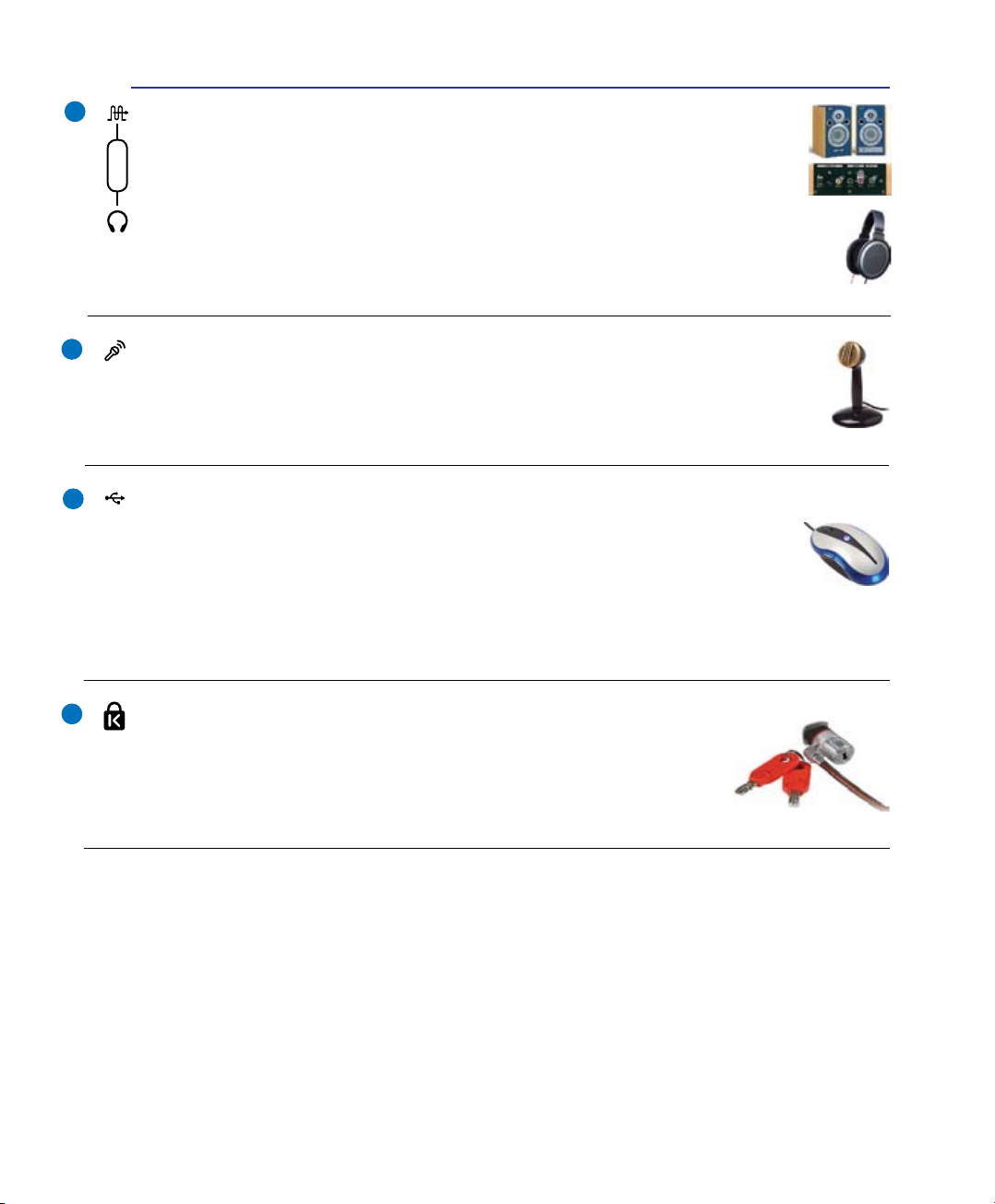
Az alkatrészek ismertetése 2
2.0
4
SPDIF kimeneti aljzat
Ez az aljzat SPDIF (Sony/Philips Digital Interface) kompatibilis eszközök számára
szolgáltat digitális kimeneti jelet. Ezzel a szolgáltatással a Notebook PC-t házi hi
Combo
rendszerré varázsolhatja.
Fejhallgató csatlakozóaljzat
A sztereó fejhallgató aljzaton (1/8 hüvelykes) keresztül a Notebook PC audió kimenetét
aktív hangszóróhoz vagy fejhallgatóhoz csatlakoztatja. Az aljzat használata automatikusan letiltja a beépített hangszórókat.
5
6
Mikrofon csatlakozóaljzat
A monó mikrofoncsatlakozó (1/8 hüvelykes) külső mikrofon vagy audióeszközök kimeneti
jelének csatlakoztatásához való. Az aljzat használata automatikusan letiltja a beépített
mikrofont. Ezt a szolgáltatást videokonferenciára, hangalámondásra vagy egyszerű
hangfelvételek készítésére lehet használni.
USB Port (2.0/1.1)
Az USB (Universal Serial Bus) port kompatibilis USB 2.0 vagy USB 1.1 szabványú
eszközökkel, pl. sorosan csatlakoztatott billentyűzetek, mutatóeszközök,
fényképezőgépek, merevlemez-meghajtók, nyomtatók és lapolvasók legfeljebb 12 Mbit/
sec (USB 1.1), illetve 480 Mbit/sec (USB 2.0) sebességig. Az USB sok eszköz egyidejű
működését teszi lehetővé egyetlen számítógépen, míg egyes perifériák kiegészítő csatlakozási
pontként vagy hubként működnek. Az USB az eszközök forrócseréjét támogatja, ezért a legtöbb
perifériát a számítógép újraindítása nélkül lehet csatlakoztatni, illetve leválasztani.
7
Kensington® zár portja
A Kensington® zár portja lehetővé teszi a Notebook PC rögzítését Kensington®
típusú biztonsági termékek segítségével. Az ilyen biztonsági termékek
általában fémkábelt és zárat tartalmaznak, amelyek megakadályozzák a
Notebook PC eltávolítását a rögzítési pontról. Egyes biztonsági termékek
mozgásérzékelőt is tartalmazhatnak, amely megszólal, ha mozgatják.
19
Page 20
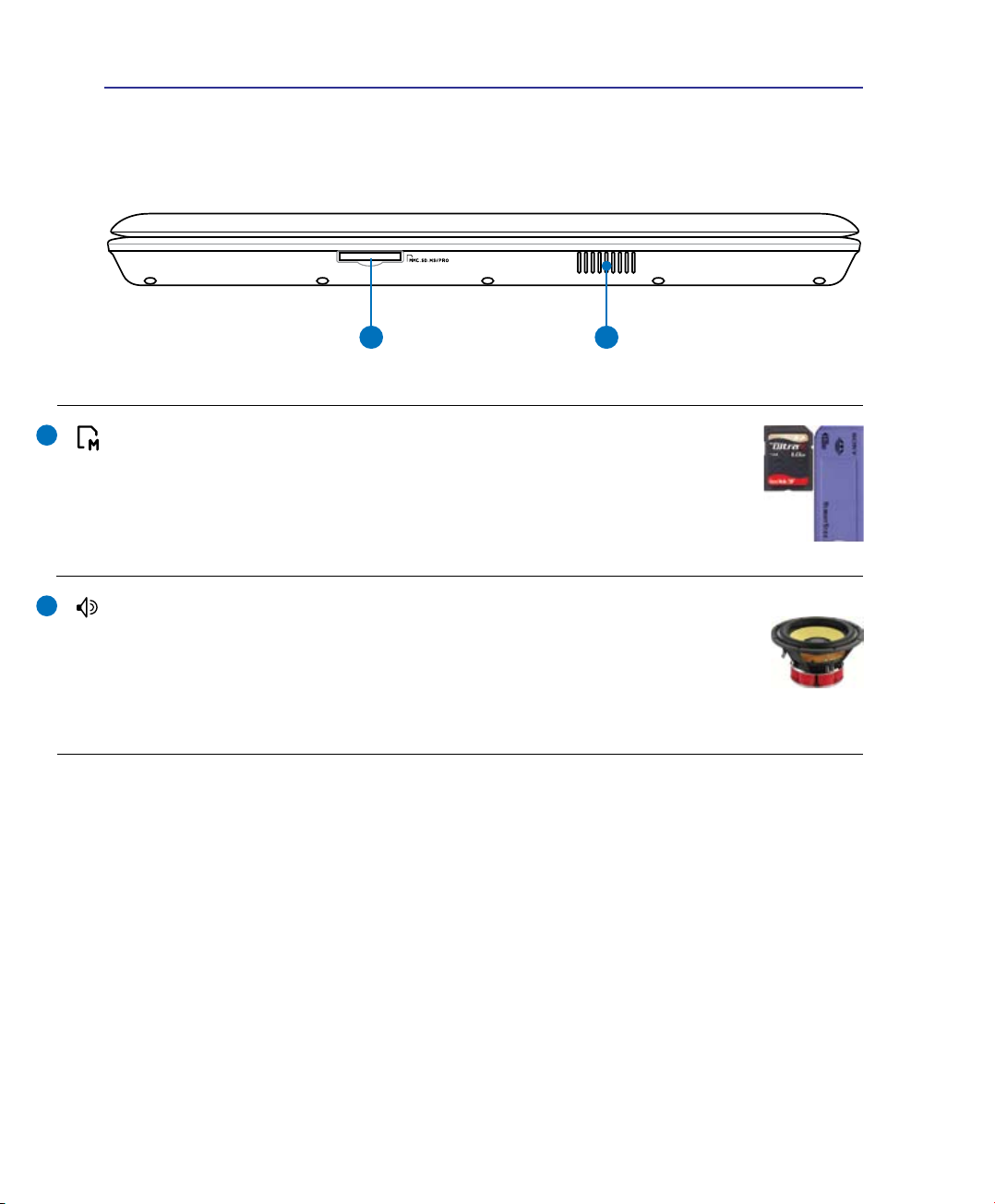
2 Az alkatrészek ismertetése
21
Elölnézet
Tekintse meg az alábbi ábrát a Notebook PC ezen oldallapján lévő alkatrészek azonosításához.
1
2
Flash memóriakártya nyílás
Általában külső kártyaolvasót kell külön megvásárolni a digitális fényképezőgépekkel,
MP3-lejátszókkal, mobiltelefonokkal vagy PDA-kkal használható memóriakártyák
fogadásához. Ez a Notebook PC beépített nagysebességű memóriakártya olvasóval
rendelkezik, amely sokféle ash memóriakártya-formátumot képes olvasni és írni,
amelyek részletezését a kézikönyv későbbi részében találhatja.
Hangszórórendszer
A beépített sztereó hangszórórendszer hang visszaadására alkalmas további külső
eszközök csatlakoztatása nélkül. A multimédiás hangrendszer beépített digitális
audió vezérlővel rendelkezik, amely részletes hangot produkál (az eredmény
külső sztereó fejhallgató vagy hangszórók csatlakoztatásával jobb). Az audió
szolgáltatások szoftver által vezéreltek.
20
Page 21

Az alkatrészek ismertetése 2
1 2
Hátulnézet
Tekintse meg az alábbi ábrát a Notebook PC ezen oldallapján lévő alkatrészek azonosításához.
1
2
LAN Port
A nyolc érintkezővel felszerelt RJ-45 LAN port nagyobb, mint az RJ-11 modemport
és szabvány Ethernet kábel csatlakozását támogatja helyi hálózathoz történő
csatlakozáshoz. A beépített csatlakozó a praktikus használatot teszi lehetővé
további adapterek használata nélkül.
Megjelenítő (monitor) kimeneti portja
A 15 érintkezős D-sub monitorport szabványos VGA-kompatibilis eszköz, mint például
monitor vagy kivetítő használatát támogatja, ami nagyobb külső megjelenítést tesz
lehetővé.
21
Page 22
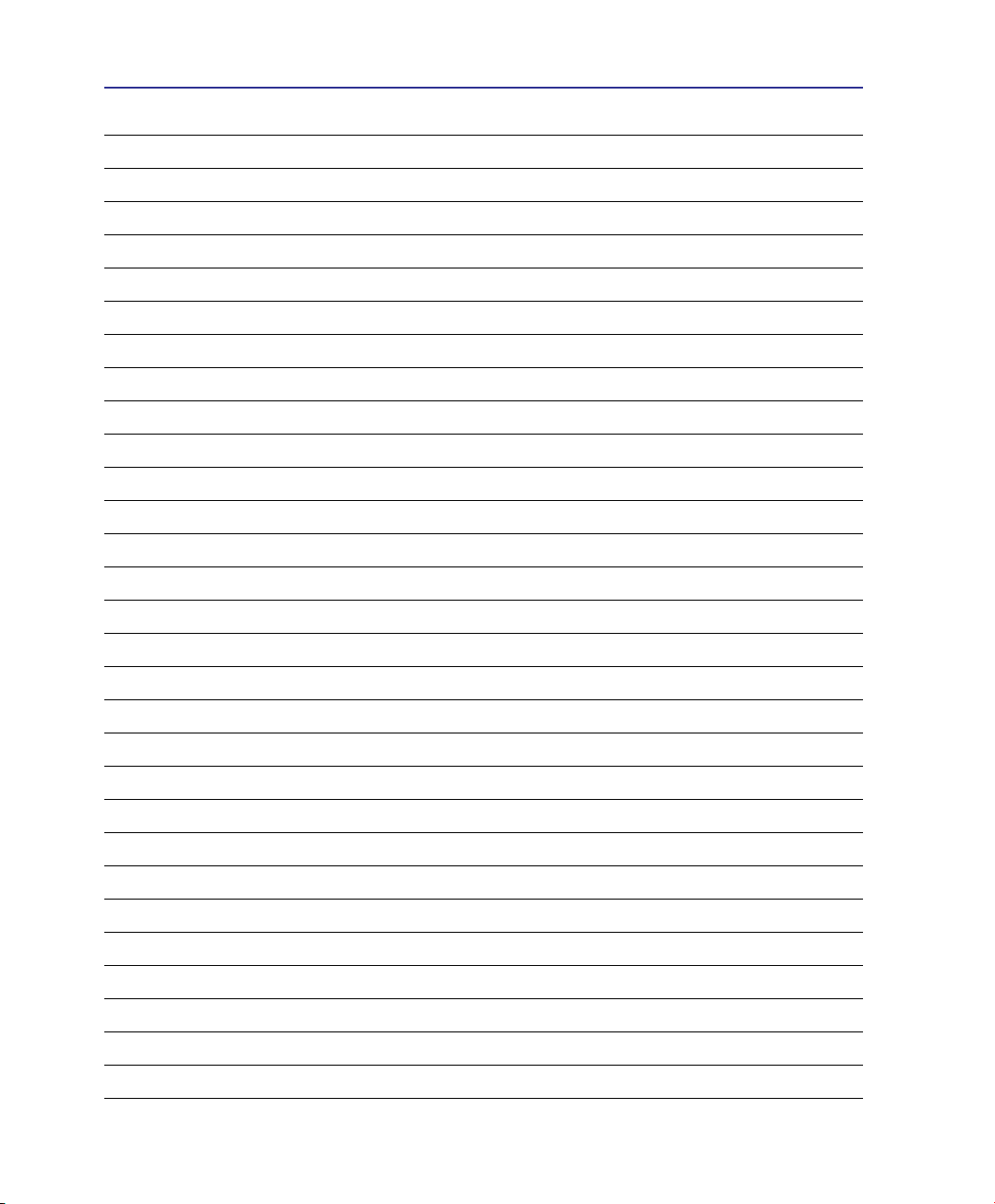
2 Az alkatrészek ismertetése
22
Page 23
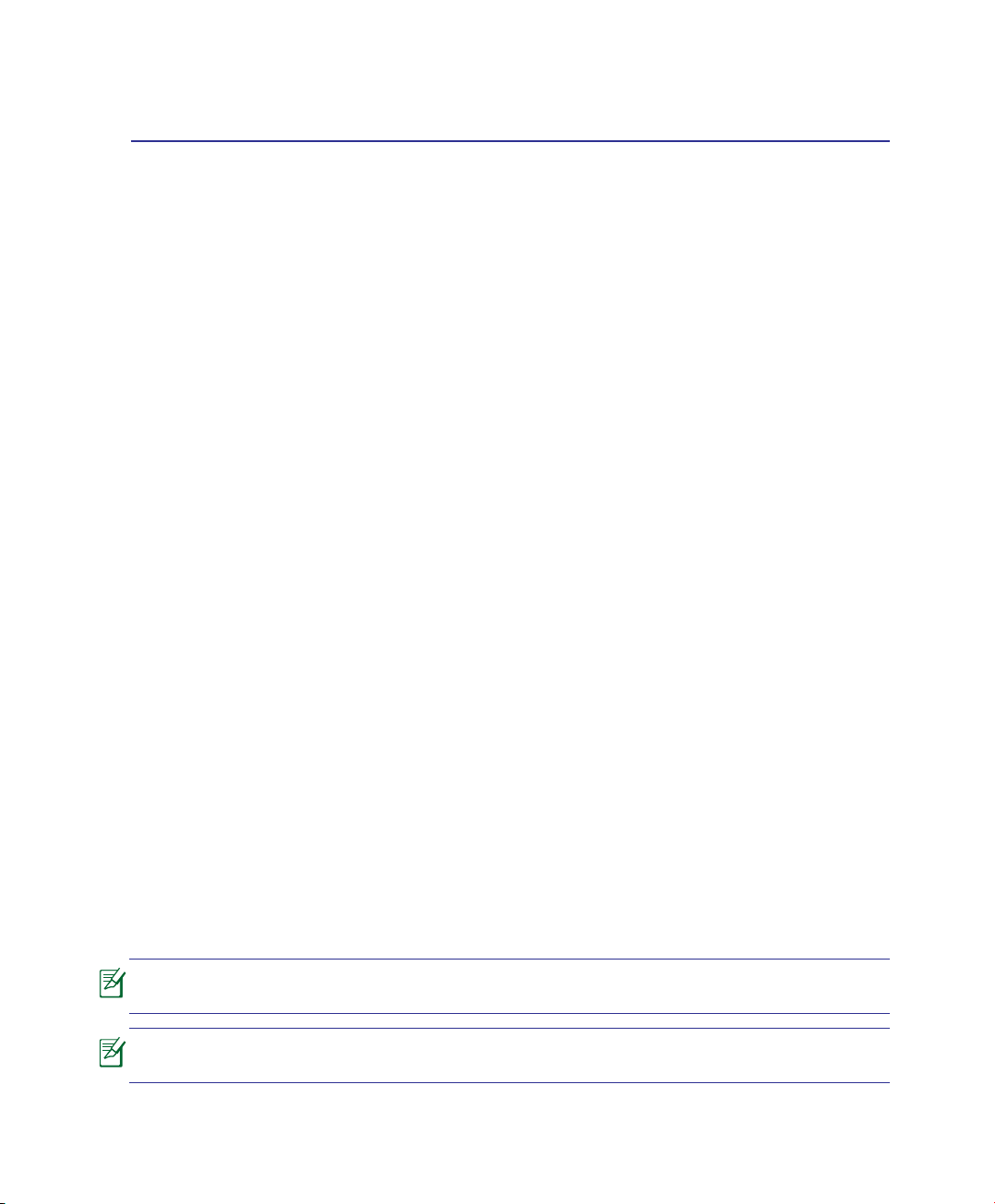
3. Első lépések
A hálózati feszültség használata
Az akkumulátor használata
A Notebook PC BEKAPCSOLÁSA
Az akkumulátor-töltésszint ellenőrzése
Újraindítás
A Notebook PC KIKAPCSOLÁSA
Speciális billentyűzet funkciók
Kapcsolók és állapotjelzők
Előfordulhat, hogy az Ön Notebook PC-je és a felhasználói kézikönyvben ábrázolt
között eltérések vannak. Az Ön Notebook PC-je a mérvadó.
A kézikönyvben szereplő fényképek és ikonok kizárólag szemléltető jellegűek és nem
a termékben ténylegesen használt alkatrészeket ábrázolják.
23
Page 24
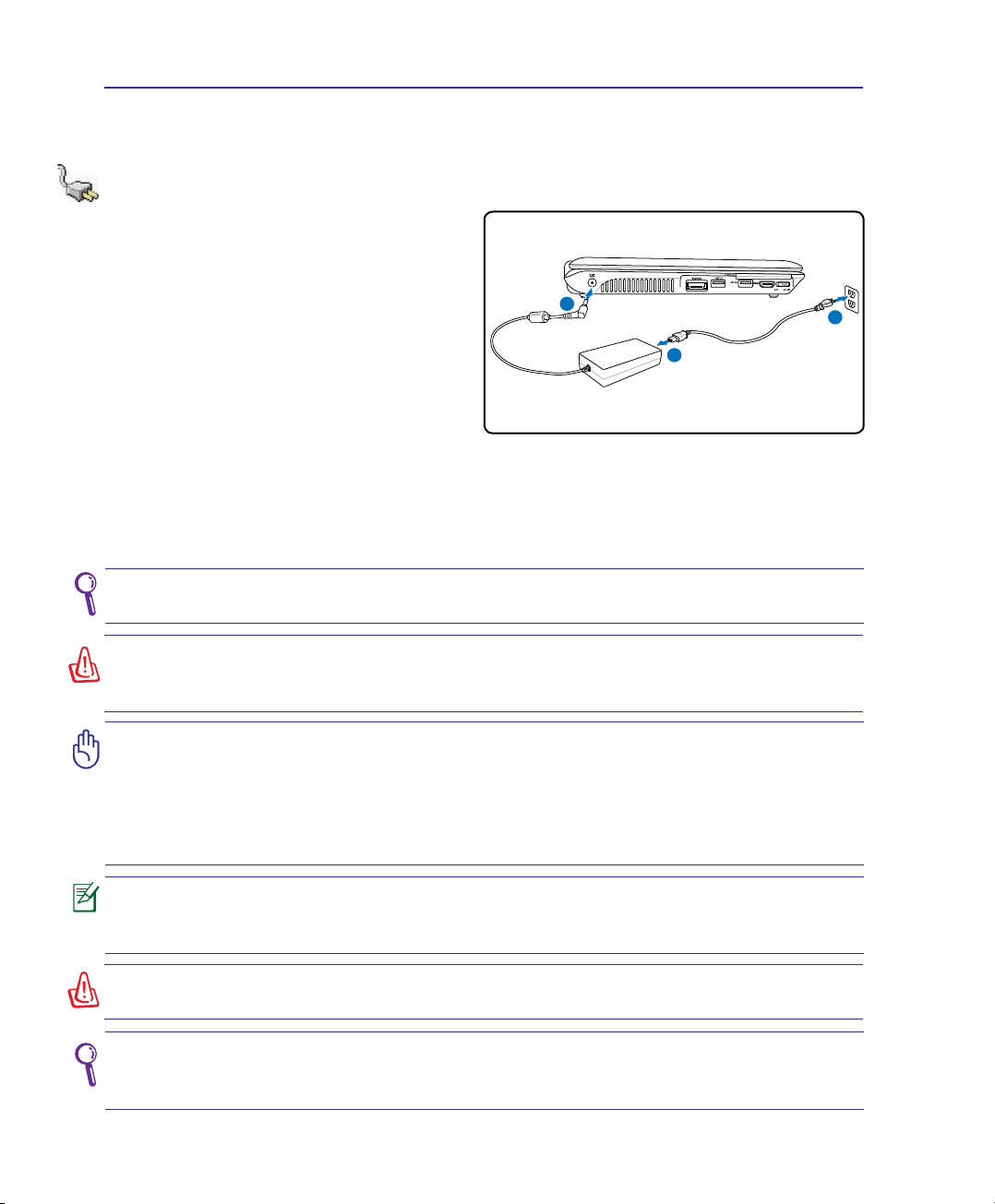
3 A Notebook PC használata
1
2
3
Tápellátás
A hálózati feszültség használata
A No teb oo k PC két he ly ről kap ja a
tápfeszültséget: a hálózati adapterről és az
akkumulátor-rendszerről. A hálózati adapter
a konnektorból származó váltóáramot alakítja
a Notebook PC működtetéséhez szükséges
egyenárammá. A Notebook PC-t univerzális
AC-DC adapterrel szállítják. Ez azt jelenti, hogy
a tápkábelt bármilyen 100V-120V, illetve 220V240V konnektorhoz csatlakoztathatja anélkül,
hogy kapcsolót kellene állítani vagy átalakítót
használni. Más országban előfordulhat, hogy
adaptert kell használni a mellékelt USA-
szabványú hálózati tápkábel eltérő szabványú áramforráshoz történő csatlakoztatásához.
A szállodák többségében univerzális konnektor található, amely különféle tápkábelek, illetve
feszültségek használatát támogatja. Mindig tanácsos megkérdezni egy tapasztalt utazót a
hálózati feszültségről, ha más országba viszi a hálózati adaptert.
A Notebook PC-hez utazókészletet vásárolhat, amely tápfeszültség-, illetve modemadaptert tartalmaz gyakorlatilag bármely országban történő használathoz.
FIGYELMEZTETÉS! A váltóáramú tápkábelt NE az egyenáramú dugasz notebook
PC-hez való csatlakoztatása előtt csatlakoztassa,mivel ez a váltóáramú/egyenáramú
adapter sérülését okozhatja.
FONTOS! Károsodás következhet be, ha a Notebook PC-t eltérő adapterrel használja,
vagy ha a Notebook PC adapterét más elektromos eszközök táplálásához használja.
Ha füstöt, égésszagot vagy túlzott hőleadást érzékel az AC-DC adapteren, forduljon
a szervizhez. Forduljon a szervizhez, ha hibásnak véli az AC-DC adaptert. Mind az
akkumulátor egység(ek)et, mind a Notebook PC-t megrongálhatja, ha hibás AC-DC
adaptert használ.
Ezt a Notebook PC-t területtől függően kettő- vagy háromvillás dugóval szállítják. Ha
háromvillás dugót mellékelnek, földelt konnektort vagy megfelelően földelt adaptert
kell használnia, hogy biztosítsa a Notebook PC biztonságos működését.
FIGYELMEZTETÉS! A HÁLÓZATI ADAPTER FELFORRÓSODHAT A TARTÓS
HASZNÁLATTÓL. NE FEDJE LE AZ ADAPTERT ÉS TARTSA TÁVOL A TESTÉTŐL
Amikor a Notebook PC-t nem használja, húzza ki a hálózati adaptert, vagy kapcsolja
ki a váltóáramú aljzatot az energiafogyasztás minimális szintre való csökkentése
érdekében.
24
Page 25
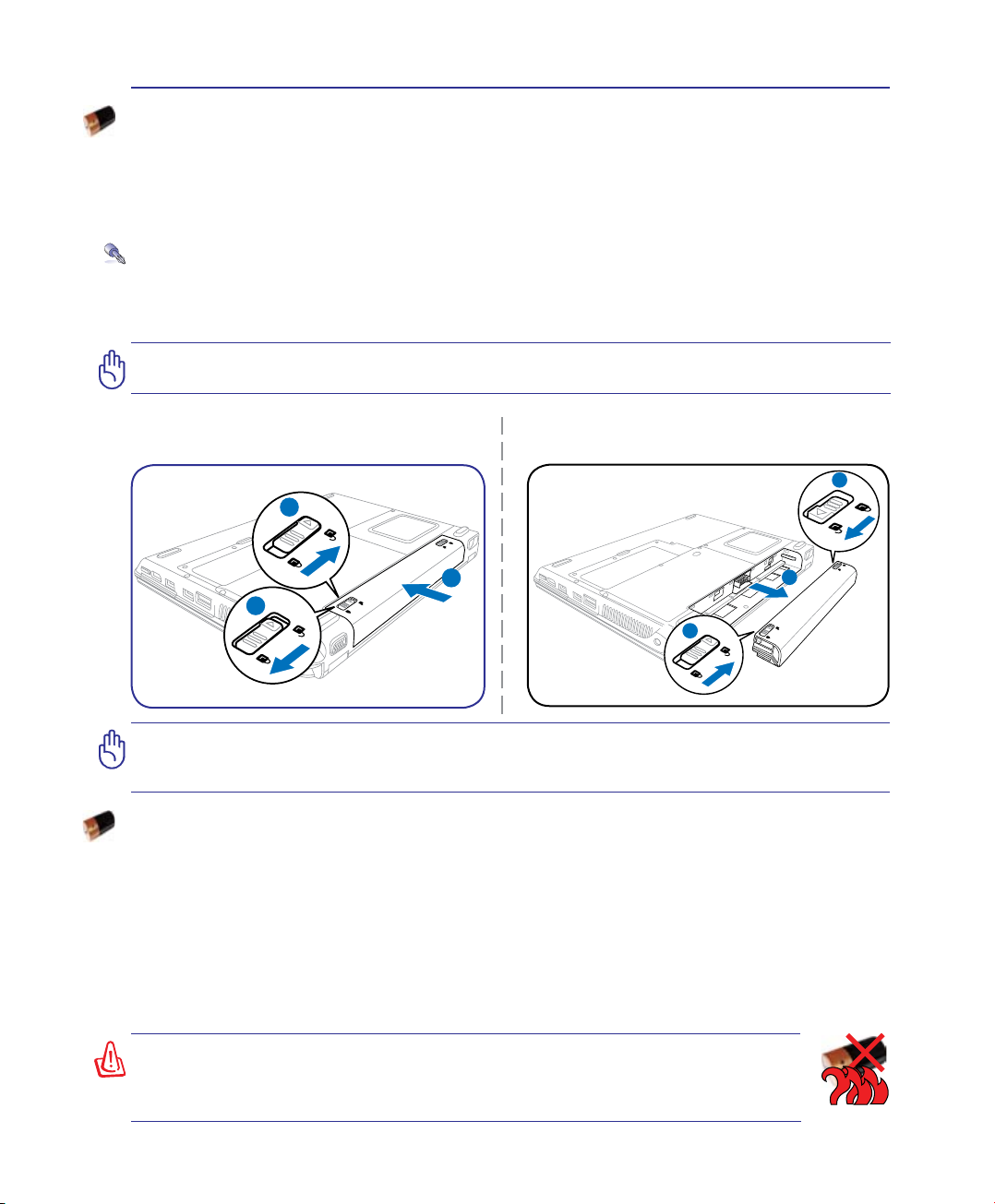
A Notebook PC használata 3
3
1
2
1
3
2
Az akkumulátor használata
Ezt a notebookot cserélhető akkumulátor egységgel történő használatra tervezték. Az
akkumulátor egység egy burkolatba épített akkumulátorcellákból áll. A teljesen feltöltött egység
többórányi akkumulátor-élettartamot biztosít, amelyet meg lehet hosszabbítani a BIOSbeállítások energiagazdálkodási funkciói segítségével. A kiegészítő akkumulátor egységek
külön megvásárolhatók a Notebook PC forgalmazójától.
Az akkumulátor egység behelyezése és eltávolítása
A notebookot beszerelt akkumulátor egységgel vagy kiszerelve szállítják. Ha a Notebook PC-
be nem szerelték be az akkumulátor egységet, kövesse az alábbi eljárását az akkumulátor
egység beszereléséhez.
FONTOS! Soha ne kísérelje meg eltávolítani az akkumulátor egységet, ha Notebook PC
BEKAPCSOLT állapotban van, mivel ez a nem mentett adatok elvesztését okozhatja.
Az akkumulátor egység
behelyezése:
FONTOS! Kizárólag az ehhez a Notebook PC-hez való akkumulátor egységet vagy hálózati
adaptert használjon, illetve olyat, amelyet a gyártó vagy forgalmazó kifejezetten jóváhagyott
a modellel történő használathoz. Ellenkező esetben a Notebook PC megsérülhet.
Az akkumulátor egység
eltávolítása:
Az akkumulátor gondozása
A Notebook PC akkumulátor egysége, mint minden újratölthető akkumulátor csak korlátozott
alkalommal tölthető fel. Az akkumulátor egység hasznos élettartama a környezeti hőmérséklettől,
páratartalomtól és a Notebook PC használatának módjától függ. Ideális, ha az akkumulátort
5 és 35˚C közötti hőmérséklet-tartományban használják. Azt is gyelembe kell venni, hogy
a Notebook PC belső hőmérséklete magasabb, mint a kinti hőmérséklet. A tartományon
kívüli hőmérséklet megrövidíti az akkumulátor hasznos élettartamát. Bármilyen esetben az
akkumulátor egység használati ideje fokozatosan lerövidül és újat kell beszereznie a hivatalos
forgalmazótól a Notebook PC-hez. Mivel az akkumulátorok eltarthatósági ideje is véges, nem
tanácsos tartalékot vásárolni, amelyet aztán tárol.
FIGYELMEZTETÉS! Biztonsági okból NE dobja az akkumulátort tűzbe, NE
zárja rövidre az érintkezőket és NE szerelje szét az akkumulátort. Ha ütéstől
rendellenes az akkumulátor egység működése vagy megsérült, kapcsolja KI
a Notebook PC-t és lépjen kapcsolatba a hivatalos márkaszervizzel.
25
Page 26
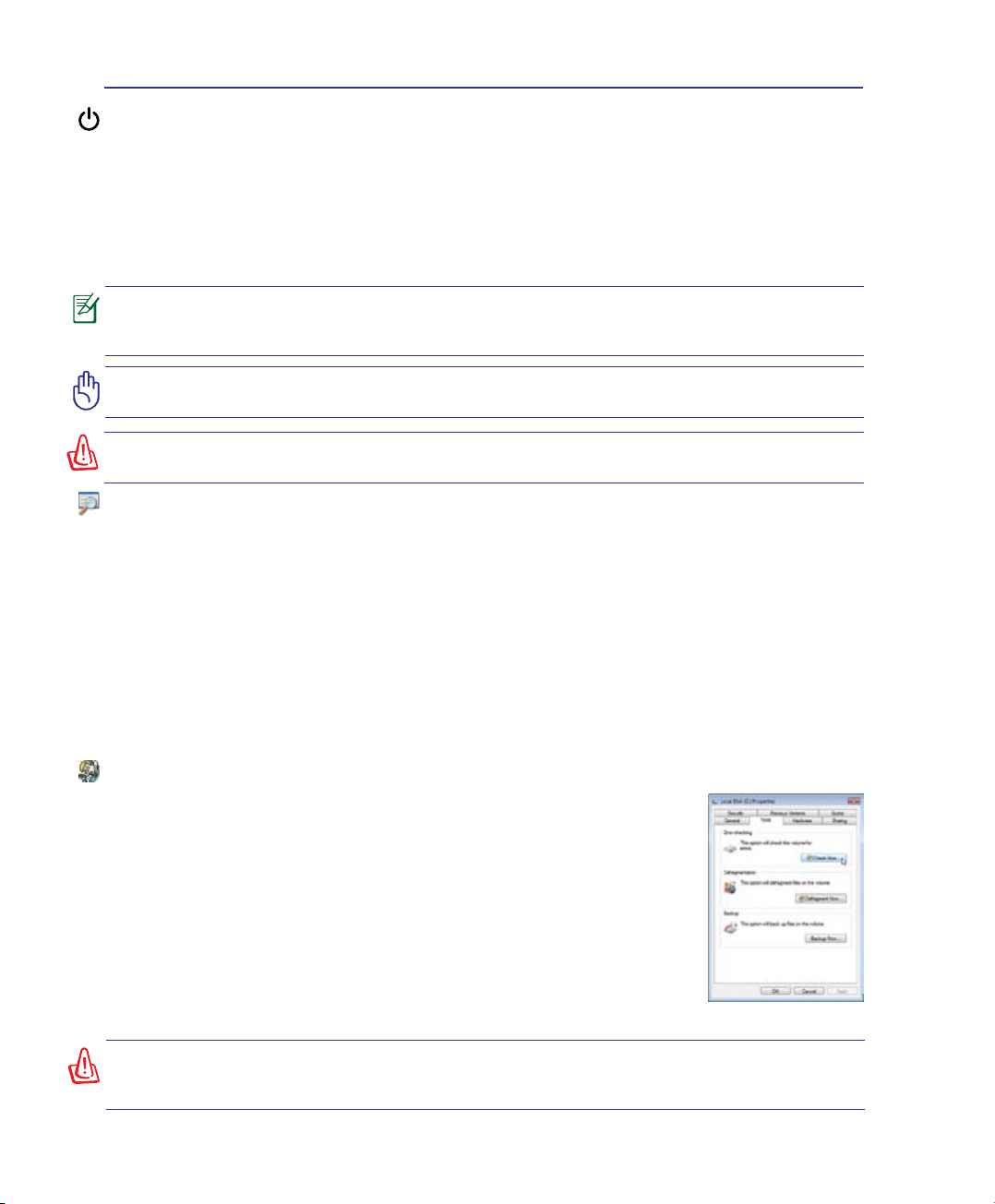
3 A Notebook PC használata
A Notebook PC BEKAPCSOLÁSA
Amikor BEKAPCSOLJA a Notebook PC-t , megjelenik a bekapcsolási üzenet a kijelzőn.
Szükség esetén a gyorsgombokkal állítsa be a fényerőt. Ha futtatnia kell a BIOS beállító
programot a rendszerkonguráció beállításához vagy módosításához, nyomja meg az [F2]
billentyűt bootoláskor, hogy belépjen a BIOS beállító programba. Ha a bemutatkozó képernyő
megjelenítése alatt megnyomja a [Tab] billentyűt, láthatóvá válik az általános bootolási
információ, mint például a BIOS verzió. Nyomja meg az [ESC] billentyűt és megjelenik egy
rendszerindítási menü különféle rendszerbetöltési lehetőségekkel az elérhető meghajtókról.
A rendszer betöltése előtt a kijelzőpanel felvillan, amikor bekapcsolják a notebookot.
Ez a Notebook PC tesztrutinjának része és nem jelez a kijelzővel kapcsolatos
problémát.
FONTOS! A merevlemez-meghajtó védelme érdekében, ha KIKAPCSOLTA a
számítógépet és újra BE akarja kapcsolni, várjon előtte legalább öt másodpercig.
FIGYELMEZTETÉS! NE szállítsa vagy fedje le a Notebook PC-t BEKAPCSOLT
állapotban olyan anyagokkal, amelyek akadályozzák a szellőzést, pl. táskában.
Bekapcsolási öntesztelés (POST)
A Notebook PC a bekapcsolást követően először szoftver által vezérelt diagnosztikai vizsgálatok
sorozatát végzi el. A folyamatot bekapcsolási öntesztnek (POST) hívják. A POST folyamatát
vezérlő szoftver a Notebook PC architektúrájának állandó része. A POST bejegyzést tartalmaz a
Notebook PC hardverkongurációjáról, amelyet a rendszer diagnosztikai ellenőrzéshez használ.
Ezt a bejegyzést a BIOS beállító program segítségével hozzák létre. Ha a POST eltérést talál
a bejegyzés és a meglévő hardver között, megjelenít egy üzenetet a képernyőn, felkérve Önt,
hogy szüntesse meg az ütközést a BIOS beállító program futtatásával. Az esetek többségében a
bejegyzés helyes, amikor kézhez kapja a Notebook PC-t . A tesztelés végén előfordulhat, hogy
megjelenik a „No operating system found” (Nem található operációs rendszer), ha a merevlemezmeghajtóra előzőleg nem telepítettek operációs rendszert. Ez azt jelzi, hogy a merevlemez-
meghajtót a rendszer helyesen felismerte és készen áll az új operációs rendszer fogadására.
Önellenőrző és jelentésküldő technológia
A S.M.A.R.T. (Self Monitoring and Reporting Technology) a POST közben
ellenőrzi a merevlemez-meghajtó állapotát és gyelmeztető üzenetet jelenít
meg, ha a merevlemez-meghajtó javítást igényel. Ha rendszerindítás
közben a merevlemez-meghajtóval kapcsolatban kritikus gyelmeztetést
kap, azonnal készítsen mentést az adatairól és futtassa a Windows
lemezellenőrző programot. A Windows lemezellenőrző programjának
futtatása: Kattintson a Start tételre > jelölje ki a Computer (Számítógép)
tételt > a jobb egérgombbal kattintson a merevlemez-meghajtó ikonjára
> jelölje ki a Properties (Tulajdonságok) tételt > majd kattintson a Tools
(Eszközök) fülre > a Check Now (Ellenőrzés most) > és a Start tételre. A
hatékonyabb ellenőrzés és javítás érdekében kijelölheti a „Scan ... sectors”
(Ellenőrzés…szektorok) tételt, de a folyamat ilyenkor lassabban megy végbe.
FONTOS! Ha a rendszerbetöltést alatt a szoftveres lemezellenőrző segédprogram
futtatása ellenére is gyelmeztető üzeneteket kap, a Notebook PC-t szervizbe kell
vinnie. A további használat adatveszítéshez vezethet.
26
Page 27
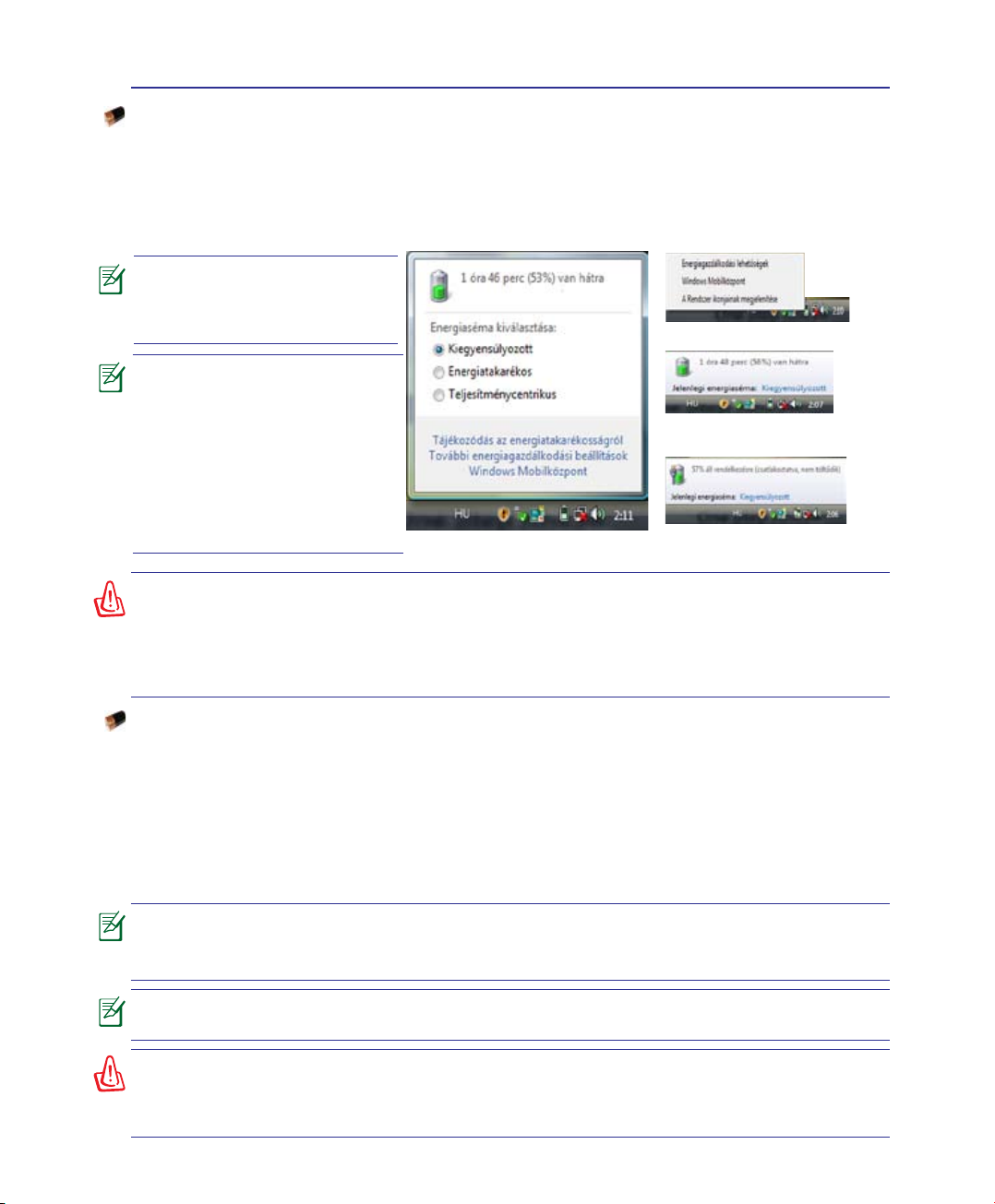
A Notebook PC használata 3
Az akkumulátor-töltésszint ellenőrzése
Az akkumulátor rendszer a Smart Battery szabványt valósítja meg Windows környezet alatt,
ami lehetővé teszi, hogy az akkumulátor pontos információt adjon, mennyi töltés is maradt
az akkumulátorban. A teljesen feltöltött akkumulátor egység néhány órányi működési időt
biztosít a Notebook PC-nek. A tényleges érték azonban eltérő lehet az energiagazdálkodási
szolgáltatások használatától, az általános munkaszokásaitól, a CPU-tól, a rendszermemória
méretétől és a kijelzőpanel méretétől függően.
Az itt látható képernyőképek
csupán példák és nem
feltétlenül tükrözik az Ön
rendszerében látottakat.
Figyelmeztetést kap, ha az
akkumulátor töltésszintje
alacsony. Ha gyelmen
kívül hagyja az alacsony
akkumulátor-töltésszint
gyelmeztetéseket,
a Notebook PC végül
felfüggesztett üzemmódba lép
(a Windows alapértelmezett
értéke az STR).
FIGYELMEZTETÉS! A Suspend-to-RAM (STR - felfüggesztés RAM-ra) nem tart sokáig,
ha kimerül az akkumulátor. A Suspend-to-Disk (STD – felfüggesztés merevlemezre) nem
ugyanaz, mint a tápfeszültség KIKAPCSOLÁSA. Az STD kis mennyiségű tápfeszültséget
igényel, ezért nem működik, ha nincs áramforrás a teljesen kimerült akkumulátor vagy
tápfeszültség teljes hiánya miatt (pl. mind a hálózati adapter, mind az akkumulátor egység
eltávolítása).
Bal kattintás az akkumulátor ikonra
Jobb kattintás az akkumulátor ikonra
Mozgassa az egérmutatót a hálózati
tápegység nélküli akkumulátor ikonra.
Mozgassa az egérmutatót a hálózati
tápegységgel rendelkező akkumulátor
ikonra.
Az akkumulátor egység feltöltése
Mielőtt használná a Notebook PC-t, fel kell töltenie az akkumulátor egységet. Az akkumulátor egység
töltése megkezdődik, ahogy a Notebook PC-t a tápfeszültség adapter segítségével a hálózathoz
csatlakoztatják. Töltse fe teljesen az akkumulátor egységet mielőtt használatba venné. Az új
akkumulátort teljesen fel kell tölteni, mielőtt a Notebook PC-t leválasztják a külső áramforrásról.
Néhány óra szükséges az akkumulátor teljes feltöltéséhez, ha a Notebook PC KI van kapcsolva és akár
kétszer annyi időre is szükség lehet, ha a Notebook PC-t BE van kapcsolva. Az akkumulátor töltését
jelző lámpa KIKAPCSOL, amikor az akkumulátor egység feltöltődik.
Az akkumulátor töltése megkezdődik, amikor a maradék töltésszint 95% alá esik. Ez
megelőzi, hogy az akkumulátor túl gyakran töltődjön. Az újratöltési ciklusok minimálisra
állítása segít meghosszabbítani az akkumulátor élettartamát.
Az akkumulátor töltése befejeződik, ha a hőmérséklet túl magas vagy ha az akkumulátor
feszültsége túl magas.
FIGYELMEZTETÉS! Ne hagyja kimerítve az akkumulátor egységet. A akkumulátor
egység idővel magától lemerül. Ha nem használja az akkumulátor egységet,
háromhavonta fel kell tölteni, hogy meghosszabbítsa a töltési kapacitását. Ellenkező
esetben a jövőben esetleg nem lehet feltölteni.
27
Page 28
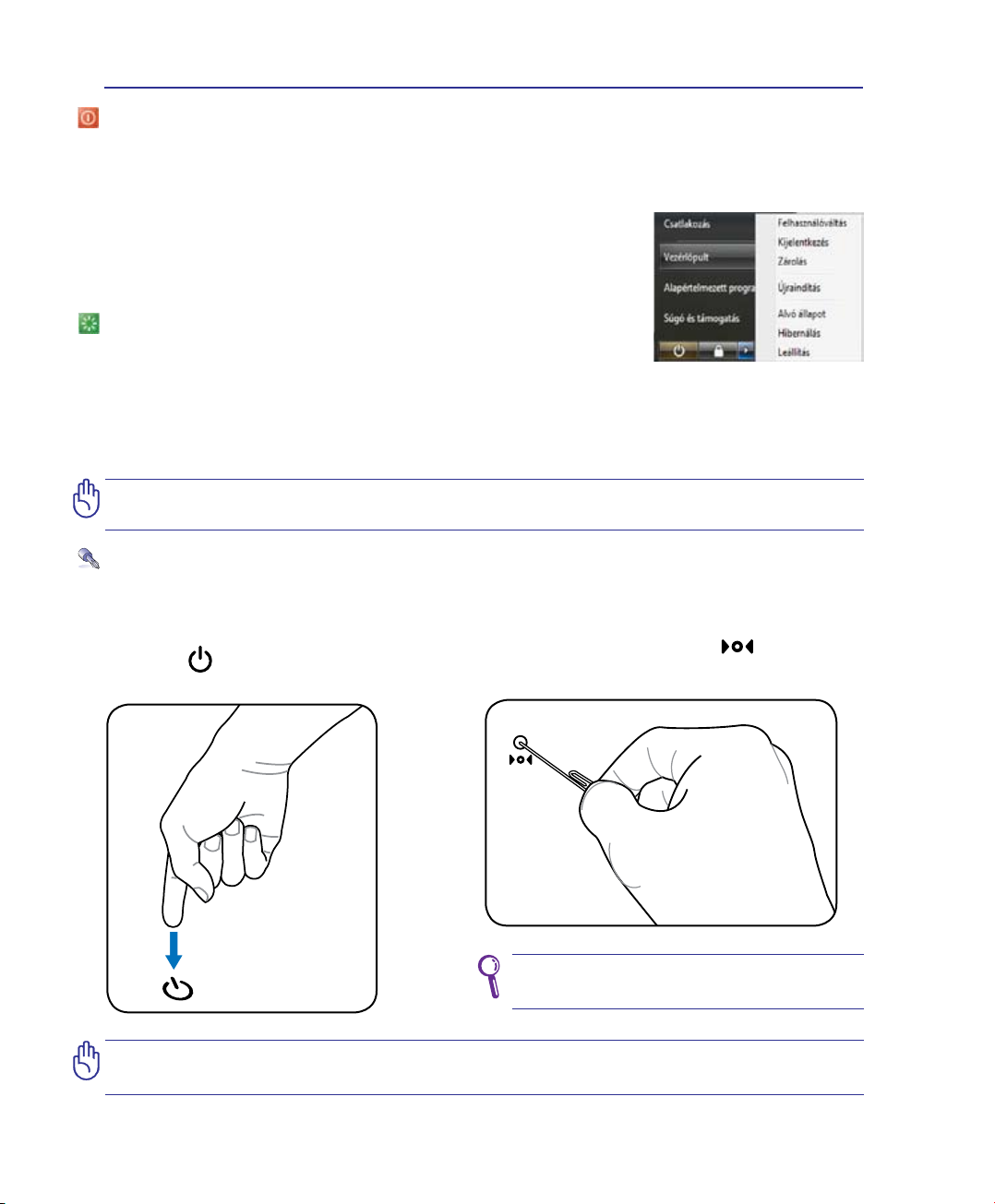
3 A Notebook PC használata
Energiagazdálkodási lehetőségek
Az üzemkapcsoló segítségével BE vagy KI lehet kapcsolni a Notebook PC-t, illetve alvás vagy
hibernálás üzemmódba állítani. Az üzemkapcsoló tényleges viselkedését a Windows Control
Panel (Vezérlőpult) > Power Options (Energiagazdálkodási lehetőségek) menüpont alatt lehet
személyre szabni.
További lehetőségek eléréséhez, mint például a „Felhasználóváltás,
Újraindítás, Alvó állapot vagy Kikapcsolás”, kattintson a lakat ikon
melletti nyílra.
Újraindítás
Miután módosítja az operációs rendszert, előfordulhat, hogy a
rendszer felkéri Önt, hogy indítsa újra. Egyes telepítési folyamatok párbeszédpanelben teszik
lehetővé az újraindítást. A rendszer kézi újraindításához kattintson a Start gombra a Windowsban, jelölje ki a Számítógép kikapcsolása… pontot a legördülő menüben, majd válassza az
Újraindítás tételt.
FONTOS! A merevlemez-meghajtó védelme érdekében, ha KIKAPCSOLTA a
számítógépet és újra BE akarja kapcsolni, várjon előtte legalább öt másodpercig.
Vészleállítás
Ha az operációs rendszer nem tud megfelelően KIKAPCSOLNI vagy újraindulni, két további
módszer van a Notebook PC kikapcsolásához:
(1) Nyomja meg és tartsa lenyomva az üzemkapcsoló
gombot legalább 4 másodpercig, vagy
(2) Nyomja meg a leállítás gombot a készülék alsó
takarólemezén.
Nyomja meg a kikapcsoló gombot egy
kiegyenesített gemkapoccsal.
FONTOS! Ne használja a vészleállítást adatok írása közben. Ez adatvesztést vagy
-sérülést okozhat.
28
Page 29

A Notebook PC használata 3
Energiagazdálkodási üzemmódok
A Notebook PC számos automatikus vagy beállítható energiagazdálkodási szolgáltatással
rendelkezik, amelyeket használhat az akkumulátor működési idejének meghosszabbításához és
tulajdonlási összköltség (TCO) csökkentéséhez. Némelyik szolgáltatást a BIOS beállítások Energia
menüjében szabályozhatja. Az ACPI energiagazdálkodási beállításokat az operációs rendszeren
keresztül módosíthatja. Az energiagazdálkodási szolgáltatásokat úgy tervezték, hogy a lehető
legtöbb villamos energiát takarítsák meg a részegységek kis fogyasztású üzemmódba helyezésével
a lehető leggyakrabban amellett, hogy igényre azonnal lehetővé tegyék a teljes működést.
Alvás és hibernálás
Az energiagazdálkodási beállítások a Windows > Control
Panel (Vezérlőpult) > Power Options (Energiagazdálkodási
lehetőségek) menüpont alatt találhatók. A System Settings
(Rendszerbeállítások) alatt deniálható a „Sleep/Hibernate” (Alvó
állapot/Hibernálás) vagy a „Shut Down” (Kikapcsolás) a kijelző
lecsukásához, illetve az üzemkapcsoló megnyomásához. Az
„Alvó állapot” és a „Hibernálás” energiát takarít meg, ha a PC
noteszgép nincs használatban azáltal, hogy egyes részegységeket
KIKAPCSOLJA. Ha folytatja a munkáját, a legutóbbi állapot
(pl. félig végiggörgetett dokumentum vagy félig begépelt e-mail
üzenet) ugyanúgy jelenik meg, mintha ott sem hagyta volna. A „Kikapcsolás” bezárja az
összes alkalmazást és megkérdezi Önt, hogy kívánja-e menteni a még nem mentett adatokat.
Az „Alvó állapot” ugyanaz, mint a Felfüggesztés RAM-ra (STR).
Ez a funkció tárolja az aktuális adatokat és rendszerállapotot a
RAM-ban, míg több részegység KIKAPCSOLÓDIK. Mivel a RAM
felejtő memória, energiára van szüksége az adatok megőrzéséhez
(frissítéséhez). Kattintson a Start gombra és a lakat ikon melletti
nyílra, hogy lássa ezt a lehetőséget. Ezt az üzemmódot az [Fn F1]
billentyű-kombináció segítségével is aktiválhatja. Visszatérhet az
üzemmódból bármelyik billentyű megnyomásával, kivéve az [Fn]
billentyűt. (MEGJEGYZÉS: A bekapcsolt állapotot jelző fény villogni fog ebben az üzemmódban.)
A „Hibernálás” ugyanaz, mint a Felfüggesztés lemezre (STD), ami az aktuális adatokat és
rendszerállapotot a merevlemez-meghajtón tárolja. Ezáltal a RAM-ot nem kell időszakosan
frissíteni és az energiafogyasztás nagyon csekély lesz, de nem teljesen szűnik meg, mivel egyes
részegységnek, mint a LAN-nak bekapcsolva kell maradnia. Az „Alvó állapot” opcióhoz képest a
„Hibernálás” több energiát takarít meg. Kattintson a Start gombra és a lakat ikon melletti nyílra,
hogy lássa ezt a lehetőséget. Térjen vissza az üzemkapcsoló megnyomásával. (MEGJEGYZÉS:
A bekapcsolt állapotot jelző fény nem fog világítani ebben az üzemmódban.)
Hőenergia-szabályozás
Három energiaszabályozási módszer szabályozza a Notebook PC hőmérsékleti állapotát.
Ezeket a energiaszabályozási lehetőségeket a felhasználó nem kongurálhatja,
azonban ismerni kell, ha a Notebook PC esetleg ilyen állapotba lép. Az következő
hőmérsékleti értékek a váz hőmérsékletét jelentik (nem a CPU-ét).
• A ventilátor BEKAPCSOL (aktív hűtés), ha a hőmérséklet eléri a biztonságos
határértéket.
• A CPU csökkenti a sebességet (passzív hűtés), ha a hőmérséklet meghaladja a biztonságos
határértéket.
• A rendszer kikapcsol (kritikus hűtés), ha a hőmérséklet meghaladja a maximális biztonságos
határértéket.
29
Page 30

3 A Notebook PC használata
Speciális billentyűzet funkciók
Színes gyorsbillentyűk
Az alábbiak a Notebook PC billentyűzetén lévő színes gyorsgombok
magyarázatát tartalmazzák. A színes parancsokat kizárólag úgy lehet elérni,
ha megnyomja és nyomva tartja a funkcióbillentyűt, miközben egy színes
paranccsal ellátott billentyűt nyom meg.
A funkcióbillentyűk gyorsgombjainak helye a számítógép modelljétől függően
eltérhetnek, de a funkciók általában megegyeznek.
„Zz” ikon (F1): a Notebook PC-t felfüggesztett állapotba helyezi (felfüggesztés RAMra vagy felfüggesztés lemezre az energiagazdálkodási funkciók alvás gombjának
beállításától függően).
Rádiótorony (F2): csak vezeték nélküli modelleken:
BE- vagy KIKAPCSOLJA a beépített vezeték nélküli
LAN, illetve Bluetooth (csak bizonyos modelleken)
szolgáltatást egy, a képernyőn megjelenő ablakon keresztül. Ha engedélyezik, a
megfelelő vezeték nélküli állapotjelző világít. A vezeték nélküli LAN vagy a Bluetooth
használatához a Windows szoftverbeállításait el kell végezni.
Boríték ikon (F3): a gomb megnyomására elindul az e-mail alkalmazás, ha
a Windows fut.
30
„e” ikon (F4): A gomb megnyomásával elindítja az internet böngésző
alkalmazást, miközben fut a Windows.
Kitöltött nap ikon (F5):
Csökkenti a kijelző fényerejét.
Üres nap ikon (F6):
Növeli a kijelző fényerejét.
LCD ikon (F7):
megnyomásával ki is nyújthatja a képernyő területét (bizonyos modelleken),
hogy az kitöltse az egész kijelzőt, ha kisfelbontású üzemmódot használ.
LCD/Monitor ikonok (F8): A Notebook PC LCD kijelzője és külső monitor
használata között vált a következő sorrendben: Notebook PC LCD -> Külső
monitor -> Mindkettő. (Ez a funkció nem működik 256 színű üzemmódban.
Válassza a High Color tételt a Megjelenítés tulajdonságai ablakban.)
FONTOS: a külső monitort a Notebook PC indítása előtt csatlakoztassa.
Áthúzott érintőpad (F9): A beépített érintőpad LEZÁRT (letiltott), illetve
KIOLDOTT (engedélyezett) állapota közötti váltáshoz. Az érintőpad
lezárásával megakadályozhatja az egérmutató véletlenszerű mozgatását
gépelés közben, és a legnagyobb hasznát külső mutatóeszköz, pl.
egér alkalmazásakor veheti.. MEGJEGYZÉS: Bizonyos típusokon az
érintőpad gombjai között kijelző van, amely világít, ha az érintőpadot KIOLDJÁK
(engedélyezik) és kialszik, ha az érintőpadot LEZÁRJÁK (letiltják).
A kijelzőpanel BE-, illetve KIKAPCSOLÁSÁHOZ. Ennek
Page 31

Színes gyorsbillentyűk (Folyt.)
Hangfal ikonok (F10): a hangszórókat BE-, illetve KIKAPCSOLJA
(kizárólag Windows operációs rendszer esetén).
Hangfal le ikon (F11):
csökkenti a hangszórók hangerejét (kizárólag Windows operációs rendszer
esetén).
Hangfal fel ikon (F12):
növeli a hangszórók hangerejét (kizárólag Windows operációs rendszer
esetén).
Num Lk (Ins): a számbillentyűzetet (number lock) BE-, illetve
KIKAPCSOLÁSÁHOZ. Lehetővé teszi, hogy a billentyűzet nagyobb részét
használja számok beviteléhez.
A Notebook PC használata 3
Scr Lk (Del): A „Scroll Lock” BE-, illetve KIKAPCSOLÁSÁHOZ. Lehetővé teszi,
hogy a billentyűzet nagyobb részét használja cellák közötti navigáláshoz.
Fn+C: A „Splendid Video Intelligent Technology”
funkció BE-, illetve KIKAPCSOLÁSÁHOZ.
Lehetővé teszi az átkapcsolást különböző
színkezelési módok között a képernyőn, hogy
javítsa a kontrasztot, fényerőt, bőrtónust és színtelítettséget külön-külön a vörös, zöld
és kék színekhez. Az aktuális üzemmódot az OSD képernyőn láthatja.
Fn+V: az „ASUS Life Frame” szoftveralkalmazást kapcsolja ki, illetve be.
Power4 Gear+ (Fn+szóközbillentyű): A
Power4 Gear+ billentyű segítségével különféle
energiatakarékos üzemmódok között lehet
váltani. Az energiatakarékos üzemmódok a
Notebook PC-t több szempont szerint vezérlik a teljesítmény és az akkumulátorüzemidő közötti egyensúly megteremtéséhez. A hálózati tápegység csatlakoztatása
és eltávolítása automatikusan átkapcsolja a rendszert hálózati működésről
akkumulátoros működésre. Az aktuális üzemmódot az OSD képernyőn láthatja.
My Prole
31
Page 32

3 A Notebook PC használata
Microsoft Windows-billentyűk
Két különleges Windows-billentyű található a billentyűzeten.
A Windows-emblémával rendelkező billentyű aktiválja a Start menüt a Windows asztal
bal alsó részén.
A másik billentyű, amely olyan, mint egy Windows-menü kisméretű kurzorral, aktiválja
a tulajdonságok menüt és egyenértékű a jobb egérgombbal történő kattintással, ha
Windows-objektumban tartózkodik.
A billentyűzet használata numerikus billentyűzetként
A beágyazott numerikus billentyűzet 15 billentyűt tartalmaz, és a számok tömeges bevitelét teszi
praktikussá. Ezek a kétfunkciós billentyűk narancssárga
színnel vannak szitázva. A számok az egyes billentyűk
jobb felső sarkában vannak feltüntetve, az ábra szerinti
módon. Ha a számbillentyűt bekapcsolja a [Fn][Ins/Num LK]
billentyű-kombinációval, a number lock LED világít. Ha külső
billentyűzetet csatlakoztatnak, az [Ins/Num LK] billentyűkombináció megnyomása a külső billentyűzeten mindkét
billentyűzeten egyszerre engedélyezi/letiltja a NumLock
funkciót. Ahhoz, hogy a számbillentyűzetet letiltsa, miközben
bekapcsolva hagyja a külső billentyűzet számbillentyűzetét, nyomja meg a [Fn][Ins/Num LK]
billentyű-kombinációt a Notebook PC-n.
A billentyűzet használata kurzorként
A billentyűzetet kurzorként is használhatja, miközben a
Number Lock billentyű BE-, vagy KIKAPCSOLT állapot-
ban van, hogy könnyebbé tegye a navigálást, miközben
számadatokat visz be számolótáblán vagy hasonló alkalmazásban.
KIKAPCSOLT Number Lock mellett nyomja meg a [Fn]
gombot és egy kurzorbillentyűt az alábbi ábra szerint. Például
[Fn][8] = fel, [Fn][K] = le, [Fn][U] = balra és [Fn][O] = jobbra.
BEKAPCSOLT Number Lock mellett nyomja meg a [Shift] gombot és egy kurzorbillentyűt az
alábbi ábra szerint. Például [Shift][8] = fel, [Shift][K] = le, [Shift][U] = balra és [Shift][O] = jobbra.
Az ábrán lévő nyíl-szimbólumok csupán tájékoztató jellegűek. Az itt ábrázolt
billentyűzeten nincsenek feltüntetve.
32
Page 33

A Notebook PC használata 3
Kapcsolók és állapotjelzők
Kapcsolók
Express Gate/ Power4Gear eXtreme gomb
Ennek a gombnak a megnyomásával elindíthatja az Express Gate szolgáltatást, amikor a Notebook
PC ki van kapcsolva. További részleteket az Express Gate felhasználói útmutatójában olvashat.
The Power4Gear eXtreme billentyű segítségével különféle
energiatakarékos üzemmódok között lehet váltani. Az
energiatakarékos üzemmódok a Notebook PC-t több
szempont szerint vezérlik a teljesítmény és az akkumulátorüzemidő közötti egyensúly megteremtéséhez. A hálózati tápegység csatlakoztatása és eltávolítása
automatikusan átkapcsolja a rendszert hálózati működésről akkumulátoros működésre. A kiválasztott
üzemmód megjelenik a kijelzőn.
Üzemkapcsoló
Az üzemkapcsoló segítségével BE vagy KI lehet kapcsolni a Notebook PC-t, illetve
alvás vagy hibernálás üzemmódba állítani. Az üzemkapcsoló tényleges viselkedését
a Windows Control Panel (Vezérlőpult) Power Options (Energiagazdálkodási
lehetőségek) menüpont alatt lehet személyre szabni.
33
Page 34

3 A Notebook PC használata
Kapcsolók és állapotjelzők (Folyt.)
Kapcsolók
Bekapcsolt állapotot jelző fény
A bekapcsolt állapotot jelző fény világít, ha a Notebook PC-t BEKAPCSOLJÁK és lassan
villog, ha a Notebook PC felfüggesztés RAM-ra (Készenléti) üzemmódban van.Ez a kijelző
KIKAPCSOLT állapotban van, ha a Notebook PC KI van kapcsolva, vagy felfüggesztéslemezre (Hibernált) üzemmódban van.
Akkumulátortöltés kijelző
Az akkumulátortöltés kijelző egy LED, amely a következő módon mutatja az akkumulátor
energiaszintjét:
BE: a Notebook PC akkumulátorának töltése, amikor a hálózathoz csatlakoztatják.
KI: a Notebook PC akkumulátorának teljesen fel van töltve vagy teljesen kimerült.
Villog: az akkumulátor-töltésszint kevesebb mint 10% és a noteszgép nem csatlakozik a hálózathoz.
Vezeték nélküli LAN kijelző
Ez kizárólag beépített vezeték nélküli LAN-nal felszerelt típusokra vonatkozik.
Amikor a beépített vezeték nélküli LAN engedélyezett állapotban van, a kijelző
világít. (A Windows szoftverbeállításait el kell végezni.)
A meghajtók tevékenységét mutató kijelző
Azt jelzi, ha a Notebook PC egy vagy több tárolóeszközhöz, pl. merevlemez-meg-
hajtóhoz fér hozzá. A fény a hozzáférésnek megfelelő ideig villog.
Capital Lock kijelző
Akkor világít, ha a capital lock [Caps Lock] aktív. A Capital lock billentyű lehetővé
teszi bizonyos betűbillentyűk nagybetűs használatát (pl. A, B, C). Ha a capital lock
lámpa KI van kapcsolva, a begépelt karakterek kisbetűsek lesznek (pl. a,b,c).
34
Page 35

A Notebook PC használata 3
Multimédia vezérlőbillentyűk (egyes modellek esetében)
A multimédia vezérlőbillentyűk lehetővé teszik a multimédia alkalmazás praktikus vezérlését. Az
alábbiakban megmagyarázzuk a Notebook PC-n lévő egyes multimédia billentyűk jelentését.
A Notebook PC típusától függően egyes vezérlőbillentyű funkciók eltérők lehetnek.
Használja a [Fn] billentyűt a nyílbillentyűkkel együtt a CD-lejátszó vezérléséhez.
CD lejátszása/szünet
Megállított CD mellett, elindítja a CD lejátszását.
CD lejátszása közben, szünetelteti a CD lejátszását.
CD leállítás
Megállított CD mellett: Kiadja a CD-meghajtó ókját.
CD lejátszása közben: Megállítja a lejátszást.
A CD előző zeneszámára lépés (Visszacsévélés) és hangerő
csökkentése
CD lejátszása közben ennek a gombnak két funkciója van:
Zeneszám: Az első megnyomására újraindul az aktuális zeneszám lejátszása. A második
megnyomására visszalép az previous (előző) zeneszámra.
Audió: Tartsa lenyomva a hangerő decrease (csökkentéséhez).
A CD következő zeneszámára lépés (Előrecsévélés) és hangerő
növelése
CD lejátszása közben ennek a gombnak két funkciója van:
Zeneszám: Nyomja meg egyszer, hogy a next (következő) zeneszámra lépjen a CD
lejátszása közben.
Audió: Tartsa lenyomva a hangerő increase (növeléséhez).
Hangerő-szabályozó gombok
Fn + Hangfal ikonok (F10): A hangerő BE-, illetve KIKAPCSOLÁSÁHOZ.
Fn + Hangfal le ikon (F11): Csökkenti a hangerőt.
Fn + Hangfal fel ikon (F12): Növeli a hangerőt.
35
Page 36

3 A Notebook PC használata
36
Page 37

4. A Notebook PC használata
Mutatóeszköz
Tárolóeszközök
Bővítőkártya
Optikai meghajtó
Flash memóriakártya-olvasó
Merevlemez-meghajtó
Memória (RAM)
Kapcsolatok
Hálózati kapcsolat
Vezeték nélküli LAN kapcsolat
Bluetooth vezeték nélküli kapcsolat (csak bizonyos modelleken)
Trusted Platform Module (TPM – Megbízható platform modul)
(csak bizonyos modelleken)
Ujjlenyomat-
3G Watcher (egyes modelleken, illetve térségekben)
Előfordulhat, hogy az Ön Notebook PC-je és a felhasználói kézikönyvben ábrázolt
között eltérések vannak. Az Ön Notebook PC-je a mérvadó.
A kézikönyvben szereplő fényképek és ikonok kizárólag szemléltető jellegűek és nem
a termékben ténylegesen használt alkatrészeket ábrázolják.
azonosítás (csak bizonyos modelleken)
37
Page 38

4 A Notebook PC használata
Mutatóeszköz
A No tebook P C beé pített é rint őpados
mutatóeszköze teljes mértékben kompatibilis
minden két-/háromgombos és görgetőgombos
PS/2 egérrel. Az érintőpad nyomásra érzékeny
és nem tartalmaz mozgó alkatrészt, ezért
elkerülhetők a mechanikus meghibásodások.
Bizonyos alkalmazási szoftverek esetében
azonban illesztőprogramra van szükség.
Egérmutató
mozgása
Görgetés
Kattintás a jobb
egérgombbal
FONTOS! Az ujja helyett ne használjon
más tárgyat az érintőpad működtetéséhez.
Ellenkező esetben meg sérülhet az
érintőpad felülete.
Az érintőpad használata
Mindössze ujjbegye csekély nyomására van
szükség az érintőpad működtetéséhez. Mivel
az érintőpad elektrosztatikus töltésre érzékeny
eszköz, tárgyakat nem lehet használni az ujja
helyett. Az érintőpad elsődleges funkciója az
egérmutató mozgatása, illetve a képernyőn
megjelenített tételek kiválasztása az ujja
használatával szabványos asztali egér helyett.
A következő ábrákból megtudhatja, hogyan kell
megfelelően használni az érintőpadot.
Az egérmutató mozgatása
Helyezze az ujját az érintőpad közepére és
a kurzor mozgatásához húzza a megfelelő
irányba.
Görgetés (csak bizonyos
modelleken)
Csúsztassa az ujját fel vagy le a jobb oldalon az
ablak felfelés vagy lefelé görgetéséhez.
Görgetés fel
Csúsztassa
balra az ujját
Csúsztassa
előre az ujját
Csúsztassa
vissza az ujját
Ujjlenyomatolvasó
Kattintás a bal
egérgombbal
Csúsztassa
jobbra az ujját
Szoftver által vezérelt görgetőfunkció
áll rendelkezésre a mellékelt érintőpadsegédprogram telepítése után, amely
lehetővé teszi az egyszerű navigálást
Windows alatt vagy weboldalakon.
38
Görgetés le
Page 39

A Notebook PC használata 4
Az érintőpad használatát mutató ábrák
Kattintás/Érintés – ha az egérmutató a kívánt tétel fölött van, nyomja meg a bal oldali gombot,
vagy az ujjával érintse meg könnyedén az érintőpadot rajta tartva az ujját, amíg a tételt ki nem
választotta. A kiválasztott tétel színe megváltozik. Az alábbi 2 példa ugyanezzel az eredménnyel jár.
Kattintás
Nyomja meg a bal oldali
kurzorgombot és engedje fel
Dupla kattintás/Dupla érintés – Ez elterjedt eszköz a programok közvetlen indításához a
megfelelő kijelölt ikonról. Mozgassa az egérmutatót a végrehajtani kívánt program ikonjára,
nyomja meg a bal oldali gombot vagy gyorsan koppintson az erintőpadra kétszer egymásután,
és a rendszer elindítja a megfelelő programot. Ha a két kattintás, illetve koppintás közötti
idő túl hosszú, a művelet nem kerül végrehajtásra. A dupla kattintás sebességét a Windows
Vezérlőpultjában, az „Egér” tételt alatt állíthatja be. Az alábbi 2 példa ugyanezzel az eredménnyel jár.
Dupla
kattintás
Nyomja meg a bal oldali gombot kétszer és engedje fel
Érintés
Könnyedén, de gyorsan
koppintson az érintőpadra
Dupla
érintés
Könnyedén, de gyorsan koppintson
kétszer az érintőpadra
Elhúzás – az elhúzással tételeket vehet fel és helyezhet át bárhova a képernyőn. Az egérmutatót
a kiválasztott tétel fölé mozgathatja és a bal oldali gomb lenyomva tartása mellett a kívánt
helyre mozgathatja az egérmutatót, ahol felengedheti a gombot. Más megoldásként egyszerűen
duplán koppinthat a tételre és ott tarthatja az ujját, miközben ujjbegyével elhúzza a tételt. Az
alábbi ábrákon lévő tevékenységek ugyanezzel az eredménnyel járnak.
ElhúzásKattintás
Tartsa lenyomva a bal oldali
gombot és csúsztassa az ujját
az érintőpadon
ElhúzásÉrintés
Könnyedén koppintson kétszer
az érintőpadra, és a második
koppintáskor csúsztassa el az ujját.
39
Page 40

4 A Notebook PC használata
Az érintőpad gondozása
Az érintőpad érintésre érzékeny eszköz. Amennyiben nem gondozzák megfelelően, könnyen
megsérülhet. Tartsa szem előtt az alábbiakat:
• Ne hagyja, hogy az érintőpad piszokkal, folyadékkal vagy zsírral érintkezzen.
• Piszkos vagy nedves ujjal ne érintse meg az érintőpadot.
• Ne helyezzen nehéz tárgyakat az érintőpadra vagy gombjaira.
• Ne karcolja meg az érintőpad felületét a körmével vagy kemény tárgyakkal.
Az érintőpad mozgásra, nem erőre érzékeny. Nincs szükség erős koppintásra a
felületén. Az erősebb koppintás nem növeli az érintőlap reagálóképességét. Az
érintőpad az ujj gyengéd nyomására a legérzékenyebb.
Automatikus érintőpad-letiltás
A Windows automatikusan letiltja a Notebook PC érintőpadját, ha külső USB-egeret
csatlakoztatnak. Ez a szolgáltatás általában KI van kapcsolva. A funkció BEKAPCSOLÁSÁHOZ
jelölje ki a lehetőséget a Windows Control Panel (Vezérlőpult) > Mouse Properties (Egér
tulajdonságai) > Device Settings (Eszközbeállítások) tételben.
Synaptics érintőpaddal felszerelt típusok.
Keresse meg az Egér jellemzőit a „Vezérlőpulton”.
40
Jelölje ki a tételt
a szolgáltatás
engedélyezéséhez.
ALPS érintőpaddal felszerelt típusok.
Jelölje ki a tételt
a szolgáltatás
engedélyezéséhez.
Page 41

A Notebook PC használata 4
Tárolóeszközök
A tárolóeszközök lehetővé teszik, hogy a Notebook PC-n dokumentumokat, képeket vagy
más fájlokat olvasson, illetve írjon különféle adattároló eszközökre. A Notebook PC az alábbi
tárolóeszközökkel rendelkezik:
• Bővítőkártya
• Optikai meghajtó
• Flash memóriakártya-olvasó
• Merevlemez-meghajtó
ExpressCard kártyafoglalat
Egy darab 26 érintkezős Express kártyanyílás áll rendelkezésre egy darab
ExpressCard/34 mm vagy egy darab ExpressCard/54 mm bővítőkártya
fogadásához. Ez az új csatolófelület gyorsabb, mert USB 2.0-t és PCI Expresst
támogató soros buszt alkalmaz a PC kártyanyílás lassú párhuzamos busza
helyett. (Nem kompatibilis korábbi PCMCIA kártyákkal.)
Bővítőkártya beszerelése
Az ExpressCard kártyát
óvatosan, vízszintesen
helyezze be.
Két különböző méret
látható itt.
1. Ha ExpressCard foglalatvédő van a
számítógépben, távolítsa el az alábbi
„ExpressCard kártya eltávolítása” című
utasítások követésével.
2. Illessze a nyílásba az ExpressCard kártyát
úgy, hogy az érintkezőkkel rendelkező
oldala befelé és a címkézett oldala felfelé
nézzen. A szabvány ExpressCard kártyák
széle megfelelő behelyezés esetén egy
vonalba esik a Notebook PC burkolatával.
Bővítőkártya kiszerelése
Az ExpressCard memóriakártya nem
rendelkezik kiadógombbal. Tolja be az
ExpressCard kártyát és engedje el a kártya
kiadásához. Óvatosan húzza ki a kiadott
kártyát a foglalatból.
3. Óvatosan csatlakoztassa az ExpressCard
működéséhez szükséges kábeleket,
illetve adaptereket, ha vannak ilyenek. A
csatlakozókat általában csak egy irányban
lehet beilleszteni. Keresse a címke ikont
vagy jelzést a csatlakozó egyik oldalán,
ami a tetejét jelzi.
41
Page 42

4 A Notebook PC használata
Optikai meghajtó
Optikai lemez behelyezése
1. Ha a Notebook PC BE van kapcsolva,
nyomja meg a lemezkiadó gombot,
amire a tálca részlegesen kinyílik.
3. A feliratozott oldalával felfelé helyezze a
lemezt a lemeztálcára. Ezután a lemez
közepét kétoldalt nyomva kattintsa a
tengelyre a lemezt. Helyes behelyezés
esetén a tengelynek magasabban kell
lennie, mint a lemez.
2. Óvatosan húzza ki a tálcát a meghajtó
előlapjánál fogva. Legyen óvatos, nehogy
megérintse a CD-meghajtó lencséjét vagy
egyéb szerkezeteit. Győződjön meg arról,
hogy a meghajtó tálcája akadálymentesen
ki tud nyílni.
4. Óvatosan csúsztassa vissza a meghajtó
lemeztálcáját. A meghajtó elkezdi beolvasni
a lemez tartalomjegyzékét (TOC). Miután
megáll a meghajtó, a lemez használatra
készen áll.
Az adatok olvasása közben normális, hogy hallható és érezhető, ahogy a CD nagy
sebességgel forog.
42
Page 43

Optikai meghajtó (Folyt.)
A Notebook PC használata 4
Optikai lemez kivétele
Adja ki a tálcát és óvatosan fejtse le a le-
mezt a tengelyről, a szélénél fogva leemelve
róla.
Vészhelyzeti kiadás
A tényleges hely típus
szerint változhat.
A vészhelyzeti kinyító gomb egy furatban
található, amellyel az optikai meghajtó tálcáját
lehet kinyitni, ha az elektronikus kiadás nem
működik. Az elektronikus kiadás helyett
ne használja a vészhelyzeti kinyitó furatot.
Megjegyzés: kerülje a furat közelben
lévő lemeztevékenység-kijelző LED
megszúrását.
Az optikai meghajtó használata
Az optikai lemezekkel és berendezésekkel óvatosan kell bánni, mivel precíziós szerkezeteket
tartalmaznak. Tartsa be a CD-gyártók fontos biztonsági utasításait. Az asztali optikai
meghajtókkal ellentétben, a notebook PC-kben a CD-lemezt központi tengely tartja a helyén,
helyzettől függetlenül. A CD-lemez behelyezésekor fontos rápattintani a CD-lemezt a központi
tengelyre. Ellenkező esetben az optikai meghajtó lemeztálcája megkarcolja a CD-lemezt.
FIGYELMEZTETÉS! Ha a CD-lemez nincs megfelelően a központi tengelyre rögzítve,
a CD-lemez megsérülhet, amikor a tálcát becsukják. Mindig gyeljen a CD-lemezre,
amikor lassan becsukja a tálcát, nehogy megsérüljön.
A CD-meghajtó betűjelének jelen kell lennie, függetlenül attól, hogy van-e CD-lemez a meghajtóban.
Miután megfelelően behelyezték a CD-t, az adatok ugyanúgy olvashatók, mint a merevlemezmeghajtók esetében, azzal a kivétellel, hogy a CD-n semmi sem írható vagy módosítható. Megfelelő
szoftver használatával CD-RW vagy DVD+CD-RW meghajtóval CD-RW lemezt ugyanúgy
lehet használni, mint egy merevlemez-meghajtót, írás, törlés és szerkesztés lehetőségével.
Minden nagysebességű optikai meghajtó esetében normális a ki nem egyensúlyozott CD-k
vagy címkenyomtatás miatti rezgés. A rezgés csökkentése érdekében használja a notebook
PC-t sík felületen és ne helyezzen címkéket a CD-re.
Audió CD lejátszása
Az optikai meghajtók le tudják játszani az audió CD-ket, de kizárólag DVD-ROM meghajtóval lehet
DVD audió lemezt lejátszani. Töltse be az audió CD-t és a Windows™ automatikusan megnyitja
az audiólejátszót és elkezdi játszani a lemezt. A DVD audió lemeztől és a telepített szoftvertől
függően előfordulhat, hogy DVD-lejátszó programot kel megnyitnia, hogy meghallgathassa a
DVD audió lemezt. A hangerőt a gyorsbillentyűkkel vagy a tálcán lévő Windows™ hangszóró
ikonnal tudja beállítani.
43
Page 44

4 A Notebook PC használata
Memory Stick Duo/Pro/Duo Pro/MG (with MS adapater)
Memory Stick (MS)
Memory Stick Magic Gate (MG)
Memory Stick Select
SD (Secure Digital)
MiniSD (with SD adapter)
Memory Stick Micro (with MS adapter)
xD Picture Card
MMC (Multimedia Card)
MMC Plus
RS-MMC (Reduced Size) (with MMC adapter)
MS / MS Pro
SD / MMC
Flash memóriakártya-olvasó
Általában memóriakártya-olvasó kell külön megvásárolni a digitális fényképezőgépekkel, MP3-
lejátszókkal, mobiltelefonokkal vagy PDA-kkal használható memóriakártyák fogadásához.
Ez a Notebook PC egy beépített memóriakártya olvasóval rendelkezik, amely sokféle
memóriakártya-formátumot képes olvasni, az alábbi példa szerint. A beépített memóriakártya
olvasó nemcsak praktikus, hanem gyorsabb is, mint a memóriakártya olvasók többsége, mivel
a nagy sávszélességû belsõ PCI buszt alkalmazza.
FONTOS! A ash memóriakártyákkal való kompatibilitás a Notebook PC típusától és a
ash memóriakártya mûszaki adataitól függ. A ash memóriakártyák mûszaki adatai
folyamatosan változnak, így elõfordulhat, hogy a kompatibilitás gyelmeztetés nélkül
megváltozik.
Példák ash memóriakártyákra
FONTOS! soha ne távolítsa el a memóriakártyát adatok olvasása, másolása, formázás
vagy törlés közben, illetve azonnal utána, mivel ez adatvesztést okozhat.
FIGYELMEZTETÉS! Az adatvesztés elkerülése érdekében kattintson
a Windows „Hardver Biztonságos Eltávolítása” ikonjára a tálcán,
mielőtt leválasztaná a ash memóriakártyát.
44
Page 45

A Notebook PC használata 4
Merevlemez-meghajtó
A merevlemez-meghajtók tárolási kapacitása és sebessége sokkal nagyobb,
mint a hajlékonylemezes meghajtók és az optikai meghajtók. A noteszgép
cserélhetõ merevlemez-meghajtóval rendelkezik. A korszerű merevlemez-
meghajtók támogatják a S.M.A.R.T. (Self Monitoring and Reporting Technology)
technológiát a merevlemez-hibák, illetve meghibásodások érzékeléséhez, mielőtt
azok bekövetkeznének. Merevlemez cseréjét vagy bővítését illetően mindig
látogasson el egy hivatalos szervizközpontba vagy kereskedőhöz.
FONTOS! A Notebook PC gondatlan kezelése a merevlemez-meghajtó sérülését
okozhatja. A Notebook PC-t óvatosan kezelje és óvja az elektrosztatikus kisüléstől,
erős rezgéstől és ütéstől. A merevlemez-meghajtó a legérzékenyebb részegység és a
Notebook PC elejtése esetén valószínűleg az sérülne meg a leginkább.
Válasszon le minden
csatlakoztatott perifériát,
telefon-, illetve távközlési vonalat
és tápcsatlakozót (pl. külső
tápegység, akkumulátor egység
stb.), mielőtt a merevlemez-rekesz
fedelét eltávolítaná.
A merevlemez-meghajtó
kiszerelése
IA merevlemez-meghajtó
beszerelése
45
Page 46

4 A Notebook PC használata
3
3
Memória (RAM)
A kiegészítő memória felgyorsítja az alkalmazások teljesítményét a
merevlemezhez történő hozzáférések számának csökkentésével. A
BIOS automatikusan érzékeli a rendszermemória méretét, és annak
megfelelően konfigurálja a CMOS-t a POST (bekapcsolási öntesztelés)
alatt. A memória beszerelése után nincs szükség hardver- vagy szoftverbeállításra (a BIOSbeállítást is beleértve).
A BIOS automatikusan felismeri a rendszerben rendelkezésre álló memóriát, és a CMOS
konfigurálását a rendelkezésre álló memória alapján végzi el a POST (Power-On-Self-
Test), vagyis bekapcsolási önteszt folyamata közben. A memória telepítését követően nem
szükséges hardver- vagy szoftver- (illetve BIOS) beállításokat alkalmazni.
FIGYELMEZTETÉS! Válasszon le
minden csatlakoztatott perifériát,
telefon-, illetve távközlési vonalat és
tápcsatlakozót (pl. külső tápegység,
akkumulátor egység stb.), mielőtt
memóriát szerelne be, vagy ki.
Ez csak példa.
A memóriakártya behelyezése:
(Ez csak példa.)
46
A memóriakártya eltávolítása:
(Ez csak példa.)
Page 47

A Notebook PC használata 4
Kapcsolatok
A beépített hálózati vezértlő nem telepíthető utólag bővítésként. Vásárlás után
bővítőkártyaként.
Hálózati kapcsolat
Csatlakoztasson egy, a mindkét végén RJ-45 csatlakozóval szerelt hálózati kábelt a notebook PC
modem/hálózati portjához, a másikat pedig elosztóhoz vagy kapcsolóhoz. A 100 BASE-TX / 1000
BASE-T sebességhez a hálózati kábelnek category 5 vagy jobb minősítésűnek (nem category
3) kell lennie, csavart érpárral. Ha 100/1000 Mb/s sebességgel tervezi futtatni az interfészt,
100 BASE-TX / 1000 BASE-T elosztóhoz (nem BASE-T4 elosztóhoz) kell csatlakoztatni. A
10Base-T esetében használjon category 3, 4 vagy 5 kábelt. A 10/100 Mb/s Full-Duplex módot
támogatja ez a notebook PC, de ehhez engedélyezett „duplex” üzemmóddal rendelkező hálózati
kapcsolóhoz kell csatlakozni. Az alapértelmezett szoftverbeállítás a legnagyobb sebességet
alkalmazza, így nincs szükség felhasználói beavatkozásra.
Az 1000BASE-T (vagy Gigabit) csak bizonyos modelleken támogatott.
Csavart érpár
Az Ethernet kártya gazdagéphez (általában elosztó vagy kapcsoló)
történő csatlakoztatásához használt kábelt csavart érpáros Ethernet (TPE)
összekötőkábelnek hívják. A végé lévő csatlakozókat RJ-45 csatlakozónak
hívják, amelyek nem kompatibilisek az RJ-11 telefoncsatlakozókkal. Ha két
számítógépet köt össze elosztó nélkül, átkötő LAN-kábelre van szükség
(Fast-Ethernet modell). (A gigabites modellek támogatják az automatikus átkötést, így az átkötött
LAN-kábel opcionális.)
Hálózati elosztó vagy kapcsoló
Hálózati kábel RJ-45 csatlakozókkal
Példa a Notebook PC hálózati elosztóhoz
(router) vagy kapcsolóhoz (switch)
csatlakoztatására a beépített Ethernet
vezérlő használatával.
47
Page 48

4 A Notebook PC használata
Vezeték nélküli LAN kapcsolat
Az opcionális beépített vezeték nélküli LAN kisméretű, egyszerűen használható vezeték nélküli
Ethernet adapter. Az IEEE 802.11 szabványt vezeték nélküli LAN-hoz (WLAN) megvalósító
opcionális, beépíthető vezeték nélküli LAN nagysebességű adatátvitelre képes a Direct
Sequence Spread Spectrum (DSSS) és az Orthogonal Frequency Division Multiplexing (OFDM)
technológiák alkalmazásával a 2,4 GHz/5 GHz frekvenciákon. Az opcionális beépített vezeték
nélküli LAN visszafelé kompatibilis a korábbi IEEE 802.11 szabványokkal, ami lehetővé teszi
a vezeték nélküli LAN szabványok zökkenőmentes együttműködését.
Az opcionális beépített vezeték nélküli LAN kliensadapter, amely támogatja az Infrastructure és
Ad-hoc módot, ami rugalmasságot ad Önnek meglévő vagy jövőbeni vezeték nélküli hálózati
kongurációiban legfeljebb 40 méteres kliens és hozzáférési pont közötti távolság esetén.
A vezeték nélküli kommunikáció hatékony biztonsága érdekében az opcionális beépített vezeték
nélküli LAN 64/128 bites Wired Equivalent Privacy (WEP) titkosítással és Wi-Fi Protected Access
(WPA) szolgáltatással rendelkezik.
Biztonsági okból NE csatlakozzon nem
biztonságos hálózathoz. Ellenkező
esetben a nem titkosított információ-
átvitel mások számára is látható lehet.
Ad-hoc üzemmód
Az Ad-hoc üzemmód lehetővé teszi a Notebook
PC összekötését másik vezeték nélküli
eszközzel. Ebben a vezeték nélküli környezetben
nincs szükség hozzáférési pontra.
(Mindegyik eszközre opcionális 802.11 vezeték nélküli LAN
adapter telepítése szükséges.)
Infrastructure üzemmód
Az Infrastructure üzemmód lehetővé teszi,
hogy a Notebook PC és más vezeték nélküli
eszközök a (külön megvásárolható) hozzáférési
pont által létrehozott vezeték nélküli hálózatra
kapcsolódjanak, amely központi kapcsolatot hoz
létre, ahol a vezeték nélküli kliensek egymással
vagy vezetékes hálózattal kommunikálhatnak.
(Mindegyik eszközre opcionális 802.11 vezeték nélküli LAN
adapter telepítése szükséges.)
Néhány példa, hogyan csatlakozik a Notebook PC
a vezeték nélküli hálózathoz.
Notebook PC
PDA
Notebook PC
Hozzáférési
Asztali PC
Asztali PC
pont
48
PDA
Page 49

A Notebook PC használata 4
Windows vezeték nélküli hálózati kapcsolat
Csatlakozás hálózathoz
1. Kapcsolja BE a vezeték nélküli kapcsolót, ha az Ön típusa esetében ez szükséges (a kapcsolókat illetően
lásd a 3. fejezetet).
2. Nyomja meg többször az [FN F2] billentyűt, amíg
a Wireless LAN ON (Vezeték nélküli LAN
BE) vagy a WLAN & Bluetooth ON (WLAN
és Bluetooth BE) üzenet meg nem jelenik.
3. Meg kell jelennie a „Not Connected” (Nincs
kapcsolat) hálózati ikonnak.
5. Jelölje ki a „Show
hálózatok megjelenítése) téltelt, ha több mint
egy hálózat található a környéken.
Wireless” (Vezeték nélküli
2b. Vagy duplán kattintson a Vezeték nélküli konzol
ikonjára a tálcán, majd válassza a Wireless
LAN + Bluetooth (Vezeték nélküli LAN +
Bluetooth) vagy csak a Wireless LAN tételt.
4. A jobb egérgombbal kattintson a hálózat
ikonra és jelölje ki a Connect to a Network
(Csatlakozás hálózathoz) tételt.
6. Válassza ki azt a vezeték nélküli hálózatot,
amelyhez csatlakozni kíván.
7. Kapcsolódáskor jelszó megadására lehet
szükség.
49
8. A kapcsolat létrehozásakor a „Connected”
(Csatlakoztatva) üzenet látható.
Page 50

4 A Notebook PC használata
Bluetooth vezeték nélküli kapcsolat (csak bizonyos modelleken)
A Bluetooth technológiát alkalmazó Notebook PC-k nem igényelnek kábelt a
Bluetooth-képes eszközök csatlakoztatásához. Példák Bluetooth-képes eszközökre:
Notebook PC-k, asztali PC-k, mobiltelefonok és PDA-k.
Ha az Ön Notebook PC-jét nem szállították beépített Bluetooth-szolgáltatással, USB-
vagy ExpressCard Bluetooth modult kell csatlakoztatnia a Bluetooth használatához.
Bluetooth-képes mobiltelefonok
Vezeték nélkül csatlakozhat mobiltelefonjához. A mobiltelefon képességeitől
függően átviheti telefonkönyv-adatait, fotókat, hangfájlokat stb. vagy modemként
használhatja, amivel az internethez kapcsolódhat. SMS-küldéshez és -fogadáshoz
is használhatja.
Bluetooth-képes számítógépek vagy PDA-k
Vezeték nélkül csatlakozhat más számítógépekhez vagy PDA-khoz fájlcseréhez,
perifériák megosztásához, illetve internet- vagy hálózati kapcsolatok megosztásához.
Bluetooth-képes vezeték nélküli billentyűzetet vagy egeret is használatba vehet.
A Biuetooth segédprogram BEKAPCSOLÁSA és indítása
Ezt az eljárást a legtöbb Bluetooth eszköz hozzáadásához lehet használni. Lásd a függeléket
a teljes folyamat leírásáért.
1. Kapcsolja BE a vezeték nélküli kapcsolót, ha az Ön típusa esetében ez szükséges (a kapcsolókat illetően
lásd a 3. fejezetet).
2. Nyomja meg többször az [FN F2] billentyűt, amíg
a Bluetooth ON (Bluetooth BE) vagy a WLAN &
Bluetooth ON (WLAN és Bluetooth BE) üzenet
meg nem jelenik.
3. Jelölje ki az
50
eszköz hozzáadása) tételt a tálcán.
Add a Bluetooth Device (Bluetooth-
2b. Vagy duplán kattintson a Vezeték nélküli konzol
ikonjára a tálcán, majd válassza a Wireless LAN +
Bluetooth (Vezeték nélküli LAN + Bluetooth) vagy
csak a Bluetooth tételt.
3b. Vagy indítsa el a
eszközök) tételt a Windows vezérlőpulton.
Bluetooth Devices (Bluetooth
Page 51

A Notebook PC használata 4
Trusted Platform Module (TPM – Megbízható platform modul)
(csak bizonyos modelleken)
A TPM, vagy Trusted Platform Module biztonsági hardvereszköz az alaplapon, amely számítógép
által generált titkosítókulcsokat tárol. Hardveralapú megoldás, amely a jelszavak és a kényes
adatok titkosítási kulcsai után kutató hekkerek támadását hivatott elkerülni. A TPM lehetővé teszi,
hogy a PC-n vagy noteszgépen biztonságosabb módon fussanak alkalmazások, és biztosabbá
tegye például a tranzakciókat és a kommunikációt.
A TPM biztonsági szolgáltatásait belülről támogatják az egyes TPM-ek alábbi kriptográai
képességei: tördelés, véletlen számok generálása, aszimmetrikus kulcsok generálása és
szimmetrikus kódolás/visszafejtés. Az egyes számítógépes rendszereken lévő egyes TPM-ek
egyedi aláírással rendelkeznek, amelyeket a szilíciumgyártásnál inicializálnak, így ez tovább
javítja megbízhatóságának/biztonságának hatásfokát. Az egyes TPM-ek tulajdonossal kell
rendelkezniük, mielőtt biztonsági eszközként hasznosítanák őket.
TPM alkalmazások
A TPM hasznos lehet bárkinek, aki további biztonsági szintet kíván hozzáadni a számítógépes
rendszerhez. Az opcionális biztonsági szoftvercsomaggal együtt használt TPM teljes
rendszerbiztonsági és fájlvédelmi képességeket tud biztosítani és védelmet az e-mail/személyes
adatvédelmi aggodalmakkal szemben. A TPM olyan biztonság szinthez járul hozzá, amely
robusztusabb, mint a rendszer BIOS-ban, operációs rendszerben vagy nem TPM alkalmazásban
rejlő biztonság.
A TPM alapértelmezés szerint le van tiltva. Használja a BIOS-t az engedélyezéséhez.
TPM biztonság engedélyezése
Lépjen be a BIOS Setup (BIOS beállítás) programba
(nyomja meg az [F2] gombot rendszerindításkor).
A Security page (Security oldalon), állítsa a
TPM Security (TPM biztonság) tételt [Enabled]
(Engedélyezett) értékre.
Fontos: használja a TPM alkalmazás
„Restore (Helyreállítás)” vagy “Migration
(Migrálás)” funkcióját a TPM biztonsági
adatok mentéséhez.
TPM által biztosított adatok törlése
Ha a Supervisor Password (Rendszergazda) jelszót
beállították, megjelenik a TPM Security Clear (TPB
bizt. adatok törlése) üzenet. Használja ezt a tételt a
TPM által biztosított összes adat törléséhez. (Újra
kell indítania a Notebook PC-t, miután beállította a
jelszót, hogy lássa a biztonsági beállítások törlése
Fontos: Rendszeresen készítsen biztonsági
másolatot a TPM által biztosított adatairól.
51
Page 52

4 A Notebook PC használata
Ujjlenyomat-azonosítás (válogatott modelleken)
Az ujjlenyomat-azonosító az azonnali és biztonságos felhasználó-hitelesítés
céljára alkalmazható. Az alábbi útmutatások bemutatják, hogyan állítsuk
be az ujjlenyomat-azonosítót.
1. E varázsló azonnal indul, ha a TPM engedélyezve
van BIOS-ban (ld. Melléklet). Kattintson a
„Következő” („Next”) gombra.
3. Válasszon ki a képen egy ujjat. Lassan húzza
végig a megfelelő ujját a szkenneren, ujját
többször kell végighúznia az igazolás céljából.
2. Válassza ki az „
gombot, majd kattintson a „Következő” („Next”)
gombra.
4. Legalább két ujjat kell regisztrálnia, hogy
a problémák előfordulásának lehetőségét
csökkentse.
Ujjlenyomatok” (“Fingerprints”)
52
Page 53

A Notebook PC használata 4
Ujjlenyomat-azonosítás (válogatott modelleken) Folyt.
5. Válasszon ki egy ujjat a képen, majd lassan
húzza végig a megfelelő ujját a szkenneren.
Az ujját többször kell végighúznia az igazolás
céljából. Legalább két ujjat kell regisztrálnia,
hogy a problémák előfordulásának lehetőségét
csökkentse.
7. Jobb egérgombbal kattintson az értesítési
területen a Security Protect Manager ikonjára
és válassza ki a „Beállítások és lehetőségek”
(“Settings and Options”) gombra.
6. Kattintson a „Kész” (Finish) gombra, amikor
elkészült.
8. Válassza az „Általános lehetőségek” fület, majd
az „Egyetlen bejelentkezés”- “Single Sign On”
opciót és kongurálja kívánt beállításait.
53
Page 54

4 A Notebook PC használata
3G Watcher (egyes modelleken, illetve térségekben)
(1)
A 3G
mobiltelefonok által használt 3G vezeték nélküli hálózatokhoz kapcsolódjon. Amikor a
Notebook PC ilyen hálózatot használ, ugyanúgy csatlakozhat az internethez, mintha
vezeték nélküli hálózatot használna. Az asztalra a 3G Watcher alkalmazáshoz vezető
parancsikon kerül. Kattintson rá kétszer a 3G Watcher alkalmazás indításához.
Watcher szoftveralkalmazás lehetővé teszi, hogy a Notebook PC a 3G
A 3G Watcher indításkor
kérni fogja a SIM kártya PIN
kódját (amennyiben van PIN
kód megadva).
Előfordulhat, hogy az ebben a
szakaszban leírt funkció nem
elérhető egyes modellek vagy
térségek esetében. Ugorja át ezt
a szakaszt, ha a funkció nem
elérhető.
54
A PIN-kód ellenőrzése után, elkezdődik a 3G hálózat
keresése.
Csatlakoztatott állapotban a Connect (Csatlakozás) gomb
helyett a Disconnect (Kapcsolat bontása) bontása látszik.
Ha olyan helyen tartózkodik, ahol tilos a vezeték nélküli
kommunikáció (pl. repülőgép fedélzetén), kiválaszthatja a
Turn Radio Off (Rádió kikapcsolása) elemet a „ Eszközök”
legördülő menüből.
(1)
(A meghatározást lásd a 4. fejezetben.)
Elérhető 3G hálózat felfedezése esetén kattintson a
Connect (Csatlakozás) gombra a vezeték nélküli hálózati
kapcsolat létrehozásához.
A kapcsolat létesítése után megjelenik egy üzenet a
hálózat nevével.
A rádió KIKAPCSOLÁSA után „x” jelenik meg a jelerősség
kijelzőn.
Page 55

A Notebook PC használata 4
3G Watcher (egyes modelleken, illetve térségekben)
3G Watcher ablak
Ikonok és kijelzők a főablakban
A 3G Watcher főablaka állapotinformációkat nyújt és lehetővé teszi az adatkapcsolatok
létrehozását és ellenőrzését, illetve telefonhívások kezdeményezését és fogadását (amennyiben
a hangszolgáltatást támogatja az Ön 3G modemje és szolgáltatója). A főablak az alábbi jeleket
alkalmazza:
Az eszköz állapota. Ha egy „X” van a 3G modem ikonján, akkor a 3G Watcher nem ismeri
fel a 3G modemet. Ez azt jelzi, hogy a 3G modem nincs teljes mértékben behelyezve
a PC Card nyílásba (nem beépített modemek esetében), vagy nincs feszültség alatt.
Lehet, hogy Ön is meg tudja oldani ezt a problémát a következők elvégzésével:
• A 3G modem kiadása és ismételt behelyezése
• A Notebook PC WWAN kapcsolójának ki-, majd bekapcsolása.
Signal strength and service status. The number of bars beside the antenna increases
as signal strength increases, to a maximum of ve bars. The ToolTip that displays when
you position the mouse pointer over this indicator shows the RSSI (Received Signal
Strength Indication) in dBm.
An antenna with a line through it indicates no service is available (Not in Service). You
are outside of the coverage area or have insufcient signal strength to maintain a GSM
data connection.
Lefedettség. Az ikon az elérhető leggyorsabb szolgáltatást mutatja:
• GPRS ikon – a GPRS a leggyorsabb szolgáltatás, amely az Ön tartózkodási
területén jelenleg elérhető.
• EDGE ikon – az EDGE a leggyorsabb szolgáltatás, amely az Ön tartózkodási
területén jelenleg elérhető. (EDGE 3G modemek támogatják)
• 3G ikon – az UMTS a leggyorsabb szolgáltatás, amely az Ön tartózkodási
területén jelenleg elérhető. (UMTS 3G modemek támogatják)
• HS ikon – a HSDPA a leggyorsabb szolgáltatás, amely az Ön tartózkodási
területén jelenleg elérhető. (HSDPA 3G modemek támogatják)
Ha csak betűk láthatók (például:
még nem kapcsolódott a szolgáltatáshoz.
Ha a kijelző körvonallal rendelkezik ( ), kapcsolódott a szolgáltatáshoz, és
adatkapcsolat létrehozására is képes.
Ha a kijelző ki van töltve ( ), adatkapcsolattal rendelkezik a vezeték nélküli szolgáltatóval.
), Ön a lefedett területen belül tartózkodik, de
55
Page 56

4 A Notebook PC használata
3G Watcher (egyes modelleken, illetve térségekben)
Barangolás. Nem a helyi szolgáltató hálózatához csatlakozik. Előfordulhat, hogy a
barangolásért felárat kell zetni. (Előfordulhat, hogy a szolgáltatás nem elérhető.)
Új SMS üzenet. Kattintson az ikonra az SMS Express ablak megnyitásához, amelyben
elolvashatja üzeneteit. Ha a SIM-kártya megtelik, az ikon villog és vörös színűre vált.
(Csak egyes eszközök támogatják.)
Adatátvitel. Ha a modem a hálózathoz csatlakozik, a 3G Watcher főablak mutatja a
küldött, illetve fogadott adatok mennyiségét.
Ha az Ön szolgáltatója GSM parancs (más néven kód vagy eljárás) megadására kéri Önt,
gépelje be a parancsot a főablakban.
Rendszertálca ikonok
Amikor fut a 3G Watcher, a 3G Watcher ikonja megjelenik a rendszertálcán, jelezve a kapcsolat
állapotát:
A 3G Watcher nem tudja érzékelni a 3G modemet. Győződjön meg arról, hogy a 3G
modem be van kapcsolva.
Nem rendelkezik működő nagysebességű kapcsolattal.
Működő nagysebességű kapcsolattal rendelkezik.
Új (olvasatlan) SMS üzenetei érkeztek.
3G (vagy 3-G)
Harmadik generációs technológia rövidítése. A mobiltelefóniában használatos. A 3G
szolgáltatások lehetővé teszik a beszédadatok (telefonhívás) és egyéb adatok egyidejű átvitelét
(pl. adatletöltést, email küldését és fogadását és az azonnali üzenetküldést). A 3G szolgáltatás
marketingjében a videotelefóniát gyakran említik a 3G legfőbb alkalmazási területének. Egyes
típusokon beépített SIM kártyafoglalat van, amelybe a 3G alkalmazások használatához
szükséges 3G SIM kártya helyezhető.
56
Page 57

Függelék
Opcionális kiegészítők & eszközök csatlakoztatása
Operációs rendszer és szoftver
Rendszer BIOS-beállítások
Gyakran előforduló problémák és megoldásaik
Windows szoftver-visszaállítás
Glosszárium
Nyilatkozatok és biztonsági gyelmeztetések
Információk a notebook PC-ről
Előfordulhat, hogy az Ön Notebook PC-je és a felhasználói kézikönyvben ábrázolt
között eltérések vannak. Az Ön Notebook PC-je a mérvadó.
A kézikönyvben szereplő fényképek és ikonok kizárólag szemléltető jellegűek és nem
a termékben ténylegesen használt alkatrészeket ábrázolják.
A-1
Page 58

F Függelék
Opcionális kiegészítők
Ezek a tételek szükség szerint külön megvásárolható kiegészítők a Notebook PC-hez.
USB-elosztó (opcionális)
Egy opcionális USB-elosztó csatlakoztatásával növelheti USB-portjainak számát és egyetlen kábel segítségével gyorsan csatlakoztathat, illetve leválaszthat USB-perifériákat.
USB ash meghajtó
Az USB ash meghajtó opcionális eszköz, amely felváltja az 1,44
MB-os hajlékonylemezt és több száz megabájtnyi adat tárolását,
nagyobb adatátviteli sebességet és nagyobb fokú tartósságot tesz
lehetővé. Korszerű operációs rendszer alatt használva nincs szükség
illesztőprogramra.
USB hajlékonylemez-meghajtó
Az opcionális USB-csatolós hajlékonylemez-meghajtó szabvány,
1,44 MB (vagy 720 kB) kapacitású, 3,5 hüvelykes hajlékonylemezeket
fogad.
FIGYELMEZTETÉS! A rendszer-meghibásodások elkerülése
érdekében kattintson a Hardver Biztonságos Eltávolítása ikonra
a Tálcán, mielőtt leválasztaná az USB hajlékonylemez-meghajtót.
Nyomja meg a lemezkiadó gombot és vegye ki a hajlékonylemezt, a
notebook PC szállítása előtt, nehogy megsérüljön a rázkódástól.
A-2
Page 59

Opcionális eszközök csatlakoztatása
Ezek a tételek szükség szerint harmadik felektől beszerezhetők.
USB-billentyűzet és egér
A külső USB-billentyűzet csatlakoztatásával az adatbevitel
még kényelmesebb lehet. Külső USB-egér csatlakoztatásával
a navigálás a Windows-ban még kényelmesebb lehet. Mind
a külső USB-billentyűzet, mind az egér egyszerre működik a
Notebook PC beépített billentyűzetével és érintőpadjával.
Nyomtató csatlakoztatása
Egy vagy több USB-nyomtatót lehet egyszerre használni bármelyik
USB-porton vagy USB-elosztón.
Függelék F
A-3
Page 60

F Függelék
R
E
S
E
T
OFF ON
Bluetooth egér beállítása (opcionális)
Ezt az eljárást a legtöbb Bluetooth eszköz hozzáadásához lehet használni a Windows
operációs rendszer alatt.
1. Kapcsolja BE a vezeték nélküli kapcsolót, ha az Ön típusa esetében ez szükséges (a kapcsolókat
illetően lásd a 3. fejezetet).
2b.
2.
Nyomja meg többször az [FN F2] billentyűt,
amíg a Bluetooth ON (Bluetooth BE) vagy a
WLAN & Bluetooth ON (WLAN és Bluetooth
BE) üzenet meg nem jelenik.
Vagy duplán kattintson a Vezeték nélküli konzol
ikonjára a tálcán, majd válassza a Wireless LAN
+ Bluetooth (Vezeték nélküli LAN + Bluetooth)
vagy csak a Bluetooth tételt.
3. Jelölje ki az Add a Bluetooth Device (Bluetootheszköz hozzáadása) tételt a tálcán.
3c. Ha a vezérlőpultról indította, kattintson az
Add (Hozzáadás) ikonra a képernyőn.
A-4
3b. Vagy indítsa el a
Bluetooth Devices (Bluetooth
eszközök) tételt a Windows vezérlőpulton.
4. Készítse elő a Bluetooth egeret.
• Helyezzen be két db. AA elemet.
• Kapcsolja BE az egér alján lévő üzemkapcsolót.
Az alján lévő érzékelő vörös fénnyel kell, hogy
világítson.
• Nyomja meg a Bluetooth egér alján lévő
„RESET” (ALAPHELYZET) gombot.
Page 61

Függelék F
Bluetooth egér beállítása (opcionális)
5. Kattintson a Next (Tovább) gombra,
amikor a Bluetooth egér készen áll.
(Folyt.)
6. Megjelenik a közelben elérhető Bluetooth
eszközök listája. Jelölje ki a Bluetooth egeret,
majd kattintson a Next (Tovább) gombra.
7. Válassza a „Ne használjon
azonosítókulcsot” lehetőséget, majd
kattintson a Next (Tovább) gombra.
9. A hozzáadás végén kattintson a
(Befejezés) gombra.
Elemcserét követően valószínűleg meg kell nyomni az „ALAPHELYZET” gombot.
Ismételje meg a lépéseket, ha szükséges.
Finish
8. Várjon egy ideig, amíg a Bluetooth egér
hozzáadása meg nem történik.
10. Az eszköz megjelenik az ablakban.
Itt elvégezheti a Bluetooth eszközök
hozzáadását és eltávolítását is.
A-5
Page 62

F Függelék
Operációs rendszer és szoftver
Ez a Notebook PC (területtől függően) tulajdonosának előre telepített operációs rendszerek, pl.
Microsoft Windows használatát kínálja. A választás és a nyelv a területtől függ. A hardver- és
szoftvertámogatás szintje a telepített operációs rendszertől függően eltérő lehet. A stabilitás és
a más operációs rendszerekkel való kompatibilitás mértéke nem garantálható.
Támogatási szoftver
Ehhez a Notebook PC-je támogató lemezt mellékeltünk, amely BIOS-t,
illesztőprogramot és alkalmazásokat tartalmaz a hardverszolgáltatások
használata, a funkciók bővítése ás a Notebook PC kezelésének megkönnyítése,
illetve olyan funkciók hozzáadása érdekében, amelyeket a saját operációs
rendszer nem biztosít. Ha frissítésre vagy a támogató lemez cseréjére van
szükség, lépjen kapcsolatba a kereskedővel a weblapokat illetően, ahonnan
letöltheti az egyes illesztőprogramokat és segédprogramokat.
A támogató lemez tartalmazza az összes illesztőprogramot, segédprogramot és szoftvert, amely
az elterjedt operációs rendszerekhez való, beleértve azokhoz is, amelyeket előre telepítettek.
A támogató lemez nem tartalmazza magát az operációs rendszert. A támogató lemez akkor is
szükséges, ha a Notebook PC-t előre kongurálták, annak érdekében, hogy a gyári előtelepítés
részeként biztosított szoftvereken kívül továbbiakat biztosítson.
A helyreállító lemez opcionális és a gyárban a merevlemez-meghajtóra telepített eredeti
operációs rendszer lemezképét tartalmazza. A helyreállító lemez átfogó rendszer-visszaállító
megoldást kínál, amely gyorsan helyreállítja a Notebook PC operációs rendszerét eredeti,
működőképes állapotára, feltéve hogy a merevlemez-meghajtó megfelelő, működőképes
állapotban van. Lépjen kapcsolatba a kereskedővel, ha ilyen megoldásra van szüksége.
Előfordulhat, hogy a Notebook PC egyes alkatrészei és szolgáltatásai nem működnek,
amíg az illesztőprogramokat és segédprogramokat nem telepítik.
F-6
Page 63

Rendszer BIOS-beállítások
Rendszerindító eszköz
Függelék F
Boot (Indító) képernyőn jelölje ki a Boot Device Priority
1. A
(Rendszerindító eszközök sorrendje) tételt.
Biztonsági beállítás
1. A Security (Biztonság) képernyőn válassza ki a Change
Supervisor (Rendszergazda jelszó módosítása)
vagy Change User Password (Felhasználói jelszó
módosítása) tételt.
2. Jelölje ki a tételeket, majd nyomja meg az [Enter] gombot
az eszköz kiválasztásához.
A jelszó törlése:
2. Írja be a jelszót, majd
nyomja meg az [Enter]
billentyűt.
3. Írja be újra a jelszót,
majd nyomja meg az
[Enter] billentyűt.
4. Megtörténik a jelszó
beállítása.
1. Hagyja üresen a jelszó
mezőt, majd nyomja meg
az [Enter] billentyűt.
2. A jelszó törlésre kerül.
F-7
Page 64

F Függelék
Rendszer BIOS-beállítások (Folyt.)
Jelszó ellenőrzése
Válassza ki, hogy a rendszer csak indításkor kérje a jelszót
(Always - Mindig), illetve csak a BIOS-segédprogramba
történő belépéskor (Setup-Beállítás).
Módosítások mentése
Felhasználói hozzáférési szint
Jelölje ki a hozzáférési szintet, amelyen engedélyezni kívánja
a „Felhasználói jelszót” a BIOS-segédprogramban.
Amennyiben meg kívánja tartani a kongurációs
beállításokat, mentenie kell a módosításokat, mielőtt
kilép a BIOS-segédprogramból.
F-8
Ha vissza kívánja állítani az alapértelmezett beállításokat,
jelölje ki a Load Manufacture Defaults (Gyári
alapbeállítások betöltése) tételt. Ezután mentenie kell a
módosításokat, hogy megőrizze a gyári alapbeállításokat.
Page 65

Függelék F
Gyakran előforduló problémák és megoldásaik
Hardverhiba – Optikai lemez
Az optikai meghajtó nem tudja lemezt olvasni vagy írni.
1. Frissítse a BIOS-t a legújabb verzióra és próbálkozzon újra.
2. Ha a BIOS-frissítés nem segít, próbálkozzon jobb minőségű lemezek írásával.
3. Ha a probléma továbbra is fennáll, akkor vegye fel a kapcsolatot a helyi márkaszervizzel
és kérjen segítséget egy mérnöktől.
Ismeretlen ok – Labilis rendszer
Nem hozható vissza hibernált állapotból.
1. Távolítsa el a bővítéseket (RAM, HDD, WLAN, BT), ha ezeket a vásárlás után szerelték
be.
2. Ha nem ez a kiváltó ok, próbálkozzon a MS Rendszer-visszaállítással egy korábbi
időpontra.
3. Ha probléma továbbra is fennáll, próbálja meg visszaállítani a rendszert a visszaállító
partíció vagy DVD segítségével.
(MEGJEGYZÉS: a rendszer-visszaállítás előtt készítsen biztonsági másolatot
adatairól egy másik meghajtón.)
4. Ha a probléma továbbra is fennáll, akkor vegye fel a kapcsolatot a helyi márkaszervizzel
és kérjen segítséget egy mérnöktől.
Hardverhiba – Billentyűzet / Gyorsgomb
A gyorsgomb (FN) le van tiltva.
A. Telepítse újra az „ATK0100” illesztőprogramot a CD-ről, illetve töltse le az ASUS
weboldaláról.
Hardverhiba – Beépített kamera
A beépített kamera nem működik megfelelően.
1. Ellenőrizze az „Eszközkezelőt”, nincs-e probléma.
2. A probléma megoldásához próbálkozzon a webkamera illesztőprogramjának
újratelepítésével.
3. Ha ez nem oldja meg a problémát, frissítse a BIOS-t a legújabb verzióra és próbálkozzon
újra.
4. Ha a probléma továbbra is fennáll, akkor vegye fel a kapcsolatot a helyi márkaszervizzel
és kérjen segítséget egy mérnöktől.
Hardverhiba – Akkumulátor
Akkumulátor karbantartása.
1. Regisztrálja a Notebook PC-t 1 éves teljes körű szolgáltatáshoz az alábbi
weboldalon:
http://member.asus.com/login.aspx?SLanguage=en-us
2. Soha NE kísérelje meg eltávolítani az akkumulátor egységet, ha Notebook PC
bekapcsolt állapotban van és a hálózati adapterről működik, mivel a váratlan áramszünet
a rendszert megrongálhatja. Az ASUS akkumulátor egység védőáramkörrel rendelkezik,
ami megvédi a túltöltéssel szemben, ezért az akkumulátor nem sérül meg, ha a
Notebook PC-ben hagyják.
3. Ha hosszabb ideig nem tervezi használni, tárolja az akkumulátor egységet száraz
helyen, 10°C és 30°C közötti hőmérsékleten. Erősen tanácsoljuk, hogy az akkumulátor
egységet havonta töltse fel.
F-9
Page 66

F Függelék
Gyakran előforduló problémák és megoldásaik (Folyt.)
Hardverhiba – Be-/Kikapcsolási hiba
Nem tudom bekapcsolni a PC noteszgépet.
Diagnosztika:
1. A bekapcsolás csak akkumulátorról lehetséges? (I = 2, N = 4)
2. Látható a BIOS (ASUS logó)? (I = 3, N = A)
3. Betölthető az operációs rendszer? (I = B, N = A)
4. Az adapter bekapcsolt állapotot jelző LED-je világít? (I = 5, N = C)
5. A bekapcsolás csak az adapterről lehetséges? (I = 6, N = A)
6. Látható a BIOS (ASUS logó)? (I = 7, N = A)
7. Betölthető az operációs rendszer? (I = D, N = A)
Hibajelenség és megoldások:
A. A hiba az alaplappal, merevlemez-meghajtóval, vagy a noteszgéppel kapcsolatos.
Látogassa meg a legközelebbi szervizközpontot segítségért.
B. Ha problémát az operációs rendszer okozza, próbálja meg visszaállítani a rendszert a
visszaállító partíció vagy lemez segítségével. (FONTOS: a rendszer-visszaállítás előtt
készítsen biztonsági másolatot adatairól egy másik meghajtón.)
C. A hiba az adapterrel kapcsolatos. Ellenőrizze a tápkábel csatlakozóit, illetve látogassa
meg a legközelebbi szervizközpontot csere érdekében.
D. A hiba az akkumulátorral kapcsolatos. Ellenőrizze az akkumulátor érintkezőit, illetve
látogassa meg a legközelebbi szervizközpontot javítás érdekében.
Mechanikai hiba – Ventilátor / Melegedés
Miért működik folyamatosan a hűtőventilátor és magas a hőmérséklet?
1. Győződjön meg arról, hogy a ventilátor működik, amikor magas a processzor hőmérséklete
és ellenőrizze, hogy megfelelően áramlik-e a levegő a fő szellőzőnyílásból.
2. Ha sok alkalmazás fut (lásd a feladatsort), zárja be őket, hogy csökkentse a rendszer
terhelését.
3. A problémát egyes vírusok is okozhatják, ezért használjon antivírus szoftvert az
ellenőrzésükhöz.
4. Ha problémát a fentiek egyike sem oldja meg, próbálja meg visszaállítani a rendszert
a visszaállító partíció vagy DVD segítségével.
(FONTOS: a rendszer-visszaállítás előtt készítsen biztonsági másolatot adatairól
egy másik meghajtón.)
(VIGYÁZAT: Ne csatlakozzon az internetre, mielőtt telepíti az antivírus szoftvert és az
internetes tűzfalat, hogy megvédje magát a vírusoktól.)
Vezeték nélküli funkciók
Hogyan ellenőrzöm, felszerelték-e a Notebook PC-et vezeték nélküli kártyával?
A. Kattintson a következőkre: Control Panel (Vezérlőpult) | Device Manager
(Eszközkezelő). Látni fogja, rendelkezik-e a Notebook PC WLAN kártyával, ha megnézi
F-10
a „Hálózati adapter” tételt.
Page 67

Függelék F
Gyakran előforduló problémák és megoldásaik (Folyt.)
Szoftverhiba – Mellékelt ASUS szoftverek
Amikor bekapcsolom a Notebook PC-et, megjelenik egy nyitott eljárásfájl hibaüzenet.
A. A probléma megoldásához telepítse újra a „Power4 Gear” segédprogram legújabb
változatát. Letölthető az ASUS weblapjáról.
Ismeretlen ok – Kék képernyő fehér szöveggel
Kék képernyő jelenik meg fehér szöveggel a rendszer indítása után.
1. Távolítsa el a memóriabővítést. Ha a vásárlás után memóriabővítést végzett, kapcsolja
KI a számítógépet, távolítsa el a bővítést, majd kapcsolja BE, hogy lássa, nem
kompatibilis memória okozza-e a problémát.
2. Távolítsa el a szoftveralkalmazásokat. Ha nemrég telepített szoftveralkalmazásokat,
valószínűleg nem kompatibilisek a rendszerrel. Próbálja eltávolítani őket a Windows
biztonságos üzemmódjában.
3. Ellenőrizze, nincs-e vírusfertőzés a rendszerben.
4. Frissítse a BIOS-t a legújabb verzióra a WINFLASH segítségével Windows alatt, illetve
az AFLASH segítségével DOS üzemmódban. Ezek a segédprogramok és a BIOS fájlok
letölthetők az ASUS weblapjáról. (FIGYELEM: Gondoskodjon arról, hogy a Notebook
PC energiaellátása nem szűnik meg a BIOS írása közben.)
5. Ha a probléma ennek ellenére sem oldható meg, használja a rendszer-visszaállítás
folyamatát a teljes rendszer helyreállításához. (FONTOS: a rendszer-visszaállítás
előtt készítsen biztonsági másolatot adatairól egy másik meghajtón.) (VIGYÁZAT:
Ne csatlakozzon az internetre, mielőtt telepíti az antivírus szoftvert és az internetes
tűzfalat, hogy megvédje magát a vírusoktól.) (MEGJEGYZÉS: Ne először feledje
telepíteni az „Intel INF Update” és „ATKACPI” illesztőprogramokat, hogy felsimerhetők
legyenek a hardvereszközök.)
6. Ha a probléma továbbra is fennáll, akkor vegye fel a kapcsolatot a helyi márkaszervizzel
és kérjen segítséget egy mérnöktől.
F-11
Page 68

F Függelék
Szoftverhiba - BIOS
A BIOS frissítése.
1. Kérjük, először ellenőrizze a Notebook PC pontos típusát és töltse le a legfrissebb
BIOS fájlt
a típushoz az ASUS weblapjáról.
2. Használja a „WINFLASH” segédprogramot a BIOS frissítéséhez. A segédprogramot
megtalálja a PC noteszgéphez mellékelt Illesztőprogram és segédprogram CD-n.
3. Bontsa ki a BIOS fájlt egy ideiglenes könyvtárba (pl. a C:\ gyökérkönyvtárba)
4. Kattintson a Start | Programok | ASUS Utility | WINFLASH | WINFLASH tételre.
a. Válassza ki az új BIOS képfájlt.
b. Ellenőrizze a kiválasztott BIOS információt. Ellenőrizze a típust, verziót és
adatokat.
c. Kattintson a Flash tételre a BIOS frissítés inicializálásához.
d. Kattintson az Kilépés gombra a folyamat végén.
e. Indítsa újra a rendszert. Feltéve, hogy sikeresen frissítette a BIOS-t, nyomja meg
az [F2] billentyűt, hogy beléphessen a BIOS segédprogramba, amikor az ASUS logó
megjelenik a rendszer betöltődése közben.
f. Miután belépett a BIOS beállítások oldalra, lépjen az Kilépés oldalra és jelölje ki a
Optimális beállítások betöltése tételt. Ezután jelölje ki a Mentés és kilépés tételt, és
indítsa újra a rendszert.
g. A BIOS-frissítés kész.
A BIOS frissítéséhez használhatja a BIOS
beállítások Advanced fülén található Easy
Flash Utility-t is. Kövesse a képernyőn
megjelenő utasításokat.
F-12
BIOS frissítése után ne felejtse el betölteni a
gyári beállításokat a Load Manufacture Defaults
segítségével.
Page 69

Függelék F
Gyakran előforduló problémák és megoldásaik (Folyt.)
Symantec Norton Internet Security (NIS)
1. Előfordulhat, hogy a NIS gyelmeztetést jelenít meg, hogy meg kell állítani egy trójait
egy helyi IP címről.
Ezt a problémát megoldhatja, ha a legfrissebb vírusleíró fájlt használja, és
rendszeresen frissíti.
2. A Norton Antivírus eltávolítása után az újratelepítés sikertelen az “Information Wizard”-ban.
Győződjön meg arról, hogy megtörtént a NIS eltávolítása a számítógépről, indítsa újra a
rendszert, telepítse újra a NIS programot, és használja a „Live Update” programot a vírusleíró
fájl frissítéséhez.
3. A Norton hibásan letiltja a kívánt weboldalakat, illetve csökkenti a letöltés sebességét.
Állítsa a biztonsági kongurációt alacsonyabb szintre. A NIS a vírusokat adatletöltés közben
ellenőrzi, ezért a hálózat lelassul.
4. Nem lehet bejelentkezni az MSN vagy Yahoo üzenetküldő szolgáltatásokra.
Győződjön meg arról, hogy a NIS szoftvert frissítette és a Windows rendszert is frissítse a
„Windows Update” segítségével. Ha a probléma továbbra sem szűnt meg, próbálkozzon a
következőkkel:
1. Nyissa meg a NIS 200x szoftvert a tálcán lévő NIS ikonra történő kattintással.
2. Nyissa meg a „Norton AntiVirus” programot az „Options” (Lehetőségek) menüben.
3. Kattintson az „Instant Messenger” tételre, szüntesse meg az „MSN/Windows Messenger”
tétel kijelölését a „Which Instant messengers to protect” (Melyik azonnali üzenetküldőt
védjem?) menüben.
5. A NIS sérült és újra kell telepíteni.
A NIS a mellékelt lemezen a „NIS200x” mappában található (az „x” a verziószám).
6. A „Start rewall when system is booted” (Tűzfal indítása a rendszer betöltésekor) lehetőség
be van jelölve, de kb. egy percig is eltarthat a tűzfal indítása a Windows minden betöltése
alkalmával. A Windows nem reagál ez alatt az idő alatt.
Ha a NIS tűzfal használhatatlanra lassítja a rendszer sebességét, szüntesse meg a lehetőség
kijelölését.
7. A NIS a rendszert lelassította.
A NIS lelassítja a rendszert (mind betöltés, mind használat közben), ha a NIS teljes védelmi funkcióit
használja. A NIS az adatokat a háttérben vizsgálja és tartja nyilván. Felgyorsíthatja a rendszert,
ha leállítja a NIS automatikus ellenőrzési funkcióit, amelyeket rendszerindításkor használ. A
vírusellenőrzést így manuálisan végezheti el, amikor a számítógép nincs használatban.
8. Nem lehet eltávolítani a NIS szoftvert.
Jelölje ki a következőket: Vezérlőpult | Programok telepítés és eltávolítása. Keresse meg
a „Norton Internet Security 200x (Symantec Corporation)” tételt. Kattintson a Módosítás/
Eltávolítás tételre, majd jelölje ki az Összes eltávolítása tételt a NIS eltávolításához.
F-13
Page 70

F Függelék
Gyakran előforduló problémák és megoldásaik (Folyt.)
9. A Windows tűzfalat le kell állítani, mielőtt telepítené a „Norton Internet Security” vagy „Norton
Personal Firewall” szoftvert. A Windows tűzfal leállítása:
1. Kattintson a
2. A kép vezérlőpult közül eggyel fog rendelkezni. Kattintson a Biztonsági központ
ikonra.
3. Kattintson a Windows tűzfal ikonra a frissítések állapota alatt.
4. Kattintson az Off (Ki) majd az OK gombra.
10. Miért mutat „x” jelet az „Adatvédelem” ikon?
Kapcsolja ki az Adatvédelem tételt az „Status & Settings” (Állapot és beállítások)
menüben.
11. Nincs megfelelő hozzáférési joga üzenet.
A legtöbb beállítás végzéséhez, így a NIS letiltásához vagy eltávolításához
rendszeradminisztrátori jogokkal kell bejelentkeznie a Windows operációs rendszerbe.
Jelentkezzen ki, majd váltson adminisztrátori jogokkal rendelkező felhasználói ókra.
Start gombra, majd a Vezérlőpult ikonra
F-14
Page 71

Függelék F
Windows Vista szoftver-visszaállítás
Merevlemez partíció segétségével
A rendszer-visszaállító partíció a gyárban a merevlemez-meghajtóra telepített eredeti operációs
rendszer, illesztőprogramok és segédprogramok lemezképét tartalmazza. A rendszer-visszaállító
partíció átfogó rendszer-visszaállító megoldást kínál, amely gyorsan helyreállítja a Notebook PC
operációs rendszerét eredeti, működőképes állapotára, feltéve hogy a merevlemez-meghajtó
megfelelő, működőképes állapotban van. Mielőtt használná a rendszer-visszaállító partíciót,
másolja az adatfájlokat (pl. Outlook PST fájlokat) hajlékonylemezekre vagy hálózati meghajtóra
és jegyezze fel a személyre szabott kongurációs beállításokat is (pl. hálózati beállítások).
A rendszer-visszaállító partícióról
A rendszer-visszaállító partíció a gyárban a Notebook PC-re telepített eredeti operációs rendszer,
illesztőprogramok és segédprogramok tárolására szolgáló hely a merevlemez-meghajtón.
FONTOS: Ne távolítsa el „RECOVERY” nevű partíciót.
A rendszer-visszaállító partíciót a gyárban hozzák létre,
és a felhasználó nem tudja visszaállítani, ha törlik.
Ha problémák merülnek fel a visszaállítás folyamata
során, vigye a Notebook PC-et hivatalos ASUS
szervizközpontba.
A rendszer-visszállító partíció használata:
1. Nyomja meg az [F9] gombot rendszerindításkor (ehhez rendszer-visszaállító partíció szükséges)
2. Nyomja meg a [Enter] gombot a Windows Setup [EMS Enabled] tétel kiválasztásához.
3. Olvassa el az „ASUS Preload Wizard” (ASUS előtöltés varázsló) képernyőjén lévő szöveget, majd
kattintson a Next (Tovább) gombra.
4. Jelöljön ki egy partíció-lehetőséget, majd kattintson a Next (Tovább) gombra. Partíció-
lehetőségek:
Recover Windows to rst partition only. (A Windows helyreállítása az 1. partícióra)
Ez a lehetőség csak az első partíciót törli, lehetővé téve a többi megőrzését és új rendszerpartíció
létrehozását „C” meghajtóként.
Recover Windows to entire HD (A Windows helyreállítása az egész merevlemez-
meghajtón).
Ez a lehetőség az összes partíciót törli a merevlemez-meghajtóról, és új rendszerpartíciót hoz létre „C”
meghajtóként.
Recover Windows to entire HD with 2 partition (A Windows helyreállítása az egész
merevlemez-meghajtón 2 partícióval).
Ez a lehetőség az összes partíciót törli a merevlemez-meghajtóról, és két új partíciót hoz létre: „C” (60%)
és „D” (40%).
5. Kövesse a képernyőn megjelenő utasításokat a helyreállítás befejezéséhez.
Kérjük, látogassa meg a www.asus.com weblapot a legfrissebb illesztőprogramokért
és segédprogramokért.
F-15
Page 72

F Függelék
Windows Vista szoftver-visszaállítás (Folyt.)
DVD használata (egyes modellek esetében)
A rendszer-visszaállító DVD a gyárban a merevlemez-meghajtóra telepített eredeti operációs
rendszer, illesztőprogramok és segédprogramok lemezképét tartalmazza. A rendszer-visszaállító
DVD átfogó rendszer-visszaállító megoldást kínál, amely gyorsan helyreállítja a Notebook PC
operációs rendszerét eredeti, működőképes állapotára, feltéve hogy a merevlemez-meghajtó
megfelelő, működőképes állapotban van. Mielőtt használná a rendszer-visszaállító DVD-t,
másolja az adatfájlokat (pl. Outlook PST fájlokat) hajlékonylemezekre vagy hálózati meghajtóra
és jegyezze fel a személyre szabott kongurációs beállításokat is (pl. hálózati beállítások).
FONTOS! Szerelje ki a másodlagos merevlemez-meghajtót, mielőtt rendszer-
visszaállítást hajtana végre a PC noteszgépen. A Microsoft szerint fontos adatokat
veszíthet, ha a Windows Vista operációs rendszert nem a megfelelő lemezre telepíti,
vagy ha nem a megfelelő meghajtó-partíciót formázza. További információkért
kérjük, keresse fel ezt a weboldalt: http://support.microsoft.com/kb/937251/en-us.
A rendszer-visszaállító DVD használata:
1. Helyezze a rendszer-visszaállító DVD-t az optikai meghajtóba (a Notebook PC-nek BEKAPCSOLVA
kell lennie).
2. Indítsa újra a Notebook PC-t, majd nyomja meg az <Esc> gombot a rendszer betöltődése közben, és
válassza az optikai meghajtót (előfordulhat, hogy „CD/DVD”-ként szerepel) a lefelé mutató nyílgomb
használatával, és nyomja meg az <Enter> billentyűt, hogy a rendszer-visszaállító DVD-ről indítsa a
rendszert.
3. Jelöljön ki egy partíció-lehetőséget, majd kattintson a Next (Tovább) gombra. Partíciólehetőségek:
Recover Windows to rst partition only. (A Windows helyreállítása az 1. partícióra)
Ez a lehetőség csak az első partíciót törli, lehetővé téve a többi megőrzését és új rendszerpartíció
létrehozását „C” meghajtóként.
Recover Windows to entire HD (A Windows helyreállítása az egész merevlemez-
meghajtón).
Ez a lehetőség az összes partíciót törli a merevlemez-meghajtóról, és új rendszerpartíciót hoz létre „C”
meghajtóként.
Recover Windows to entire HD with 2 partition (A Windows helyreállítása az egész
merevlemez-meghajtón 2 partícióval).
Ez a lehetőség az összes partíciót törli a merevlemez-meghajtóról, és két új partíciót hoz létre: „C” (60%)
és „D” (40%).
4. Kövesse a képernyőn megjelenő utasításokat a helyreállítás befejezéséhez.
F-16
FIGYELEM! Ne távolítsa el a rendszer-visszaállító CD-t (kivéve ha erre utasítást kap) a
visszaállítás közben. Ellenkező esetben a partíciók használhatatlanok lesznek.
Kérjük, látogassa meg a www.asus.com weblapot a legfrissebb illesztőprogramokért
és segédprogramokért.
Page 73

Függelék F
Glosszárium
ACPI (Advanced Conguration and Power Management Interface)
Modern szabvány a számítógépek energiafelhasználásának csökkentésére.
APM (Advanced Power Management)
Modern szabvány a számítógépek energiafelhasználásának csökkentésére.
AWG (American Wire Gauge)
Ez a táblázat kizárólag általános tájékoztatás célját szolgálja, ezért nem használható
az American Wire Gauge szabvány forrásaként, mivel előfordulhat, hogy a táblázat
nem aktuális vagy teljes.
Vastagság Átm. Terület R I@3A/mm2
AWG (mm) (mm2) (ohm/km) (mA)
33 0.18 0.026 676 75
0.19 0.028 605 85
32 0.20 0.031 547 93
30 0.25 0.049 351 147
29 0.30 0.071 243 212
27 0.35 0.096 178 288
26 0.40 0.13 137 378
25 0.45 0.16 108 477
Vastagság Átm. Terület R I@3A/mm2
AWG (mm) (mm2) (ohm/km) (mA)
24 0.50 0.20 87.5 588
0.55 0.24 72.3 715
0.60 0.28 60.7 850
22 0.65 0.33 51.7 1.0 A
0.70 0.39 44.6 1.16 A
0.75 0.44 38.9 1.32 A
20 0.80 0.50 34.1 1.51 A
0.85 0.57 30.2 1.70 A
BIOS (Basic Input/Output System)
A BIOS műveletek készlete, amely meghatározza, hogyan viszi át az adatokat a számítógép
a különböző részegységek, pl. memória, lemezegységek és a monitorkártya között. A BIOS
utasításait a számítógép ROM-ja tartalmazza. A BIOS paramétereit a felhasználó kongurálhatja
a BIOS beállító program segítségével. A BIOS a mellékelt segédprogrammal lehet frissíteni,
ami új BIOS-fájlt másol az EEPROM memóriába.
Bit (Binary Digit)
A számítógép által használható legkisebb adatmennyiséget jelenti. A bit két értéket vehet fel:
0 vagy 1.
Bootolás
A bootolás jelentése a számítógép operációs rendszerének indítása azáltal, hogy betöltődik a
rendszermemóriába. Ha a Használati Utasítás arra utasítja, hogy „bootolja” a rendszert (vagy
számítógépet), ez azt jelenti, hogy kapcsolja BE. Az „Újrabootolás” a számítógép újraindítását
jelenti. Ha Windows 95 vagy újabb operációs rendszert használ, az „Újraindítás” tétel kiválasztása
a „Start | Kikapcsolás...” menüben a számítógép újraindítását okozza.
Byte (Binary Term)
Egy byte nyolc egymást követő bitből áll. Egy byte-tal egyetlen alfanumerikus karakter, írásjel
vagy más szimbólum fejezhető ki.
Órajel-szabályozás
A lapkakészlet funkciója, ami lehetővé teszi a processzor órájának megállítását és indítását
ismert működési ciklus szeint. Az órajel-szabályozást energiatakarékosságra, hőmérséklet-
szabályozásra és a feldolgozási sebesség csökkentésére lehet használni.
F-17
Page 74

F Függelék
Glosszárium (Folyt.)
CPU (Central Processing Unit)
A CPU, amelyet „processzorként” is ismerünk, a számítógép „agya”. Értelmezi és végrehajtja
a programok utasításait és feldolgozza a memóriában tárolt adatokat.
Illesztőprogram vagy eszközmeghajtó
Az illesztőprogram vagy eszközmeghajtó utasítások különleges készlete, ami lehetővé teszi
a számítógép operációs rendszerének, hogy olyan eszközökkel kommunikáljon, mint a VGA,
audió, Ethernet, nyomtató vagy modem.
DVD
A DVD lényegében egy nagyobb kapacitású és gyorsabb CD, amelyen videót, audiót és
számítógépes adatokat is lehet tárolni. Ilyen kapacitással és hozzáférési sebességgel a DVDlemez rendkívül jó minőségű, nagy színmélységű és természetes mozgású videofelvételt, jobb
grakát, élesebb képeket és digitális hangot kínál a moziszerű élményhez. A DVD céjlja, hogy
egyesítse a szórakoztatóelektronikát, számítástechnikát és üzleti információt egyetlen digitális
formátumban, ami végül felváltja az audió CD-t, videokazettát, lézerlemezt, CD-ROM-ot és
videojáték-kazettákat.
ExpressCard
Az Express kártyanyílás 26 érintkezővel rendelkezik egy darab ExpressCard/34 mm vagy egy
darab ExpressCard/54 mm bővítőkártya fogadásához. Ez az új csatolófelület gyorsabb, mert
USB 2.0-t és PCI Expresst támogató soros buszt alkalmaz a PC kártyanyílás lassú párhuzamos
busza helyett. (Nem kompatibilis korábbi PCMCIA kártyákkal.)
Hardver
A hardver általános kifejezés, amely a számítógép zikai alkatrészeit jelenti, beleértve a
perifériákat, pl. nyomtatókat, modemeket és mutatóeszközöket is.
IDE (Integrated Drive Electronics)
Az IDE eszközökben az eszköz közvetlenül tartalmazza a meghajtó vezérlőelektronikáját, ami
kiküszöböli a különálló adapterkártya szükségét (pl. SCSI eszközök esetében). Az UltraDMA/66
vagy 100 IDE eszközök akár 100 MB/sec adatátviteli sebességet is elérhetnek.
IEEE1394 (1394)
iLINK (Sony) vagy FireWire (Apple) néven is ismert. Az 1394 nagy sebességű soros busz, mint
például az SCSI, de egyszerű csatlakoztatást és forrócserét tesz lehetővé, mint az USB. Az
elterjedt 1394a interfész sávszélessége 400 Mbit/sec és legfeljebb 63 egységet képes kezelni
egyetlen buszon. Az újabb 1394b interfész kétszeres sebességet is képes támogatni és a
jövőbeni típusokban fog megjelenni, amikor a perifériák is támogatják a nagyobb sebességet.
Nagyon valószínű, hogy az 1394 az USB-vel együtt leváltják a párhuzamos, IDE, SCSI és EIDE
portokat. Az 1394-et csúcskategóriás digitális berendezésekben is használják és „DV” felirattal
látják el, ami digitális videó portot jelent.
Kensington® zárak
A Kensington® (vagy komaptibilis) zárak lehetővé teszik a Notebook PC biztos rögzítését
fémkábel és zár segítségével, amelyek megakadályozzák a Notebook PC eltávolítását a rögzítési
pontról. Egyes biztonsági termékek mozgásérzékelőt is tartalmazhatnak, amely hanggal riaszt,
F-18
ha mozgatják.
Page 75

Függelék F
Glosszárium (Folyt.)
Lézerminősítések
A lézerek elterjedésével nyilvánvalóvá vált a felhasználók gyelmeztetése a bennük rejlő
veszélyekre. Az igény teljesítése érdekében megszülettek a lézerminősítések. Az aktuális
minősítési szintek a szabályozást nem igénylő, optikailag biztonságostól (Class 1), az igen
veszélyes, szigorú ellenőrzést igénylő (Class 4) alkalmazásokig terjednek.
CLASS 1: a Class 1 (1. osztályú) lézer vagy lézerrendszer a szemre nézve biztonságos optikai energiát
bocsát ki, következésképpen nem igényel szabályozást. Az ilyen osztálú lézerrendszer például a legtöbb
szupermarketben található pénztári beolvasó eszköz vagy az optikai meghajtóban használt lézer.
CLASS 2 és CLASS 3A: a Class 2 és Class 3A minősítésű lézerek látható, folyamatos hullámú (CW)
optikai sugárzást bocsátanak ki, ami kissé meghaladja a maximálisan megengedhető kitettség (MPE)
szintjét. Noha az ilyen lézerek szemsérülést okozhatnak, fényességük általában arra késztetik a
meggyelőt, hogy eltekintsen vagy pislogjon, mielőtt bekövetkezne a szemsérülés. Az ilyen lézerek
szigorú adminisztrációs szabályozás alá esnek, így feliratokat kell elhelyezni, amelyek gyelmeztetik
a személyzetet, hogy ne nézzenek közvetlenül a sugárba. A Class 3A minősítésű lézereket nem szabad
meggyelni optikai segédeszközökkel.
CLASS 3B: a Class 3B minősítésű és a 2,5 mW teljesítményű Class 3A lézerek veszélyesek a sugár
útjában tartózkodó és a sugarat közvetlenül vagy tükrös visszaverődés útján meggyelő személyekre.
Az ilyen lézerek nem hoznak létre veszélyes szórt reexiót. Az ilyen lézerekkel dolgozók megfelelő
szemvédelemmel kell, hogy rendelkezzenek a lézer mindenfajta működtetése közben. A Class
3B lézerek mind adminisztrációs, mint zikai szabályozóeszközökkel rendelkeznek a személyzet
védelme érdekében. A zikai szabályozóeszközök pl. a korlátozott elérésű munkaterületek. Az
adminisztrációs szabályozás magában foglalja a lézeres munkaterületek bejáratánál kifüggesztett
különleges gyelmeztető feliratok és lámpák a bejárat közelében, amelyek arra gyelmeztetik a
személyzetet, hogy a lézerek használatban vannak.
CLASS 4: a Class 4 lézerek nagyteljesítményű eszközök, amelyek a nem megfelőlen védett szemet
vagy bőrfelületet károsítják a sugárba tekintés, illetve tükrös vagy szórt visszaverődés esetén.
Következésképpen nem tartózkodhatnak megfelelő szemvédelem nélkül személyek olyan helyiségben,
ahol Class 4 lézer működik.
PCI Bus (Peripheral Component Interconnect Local Bus)
A PCI bus a 32 bites adatbusz illesztőt meghatározó specikáció. A PCI szabványt széles
körben használják a bővítőkártya-gyártók.
POST (Power On Self Test)
A számítógép a bekapcsolást követően először szoftver által vezérelt diagnosztikai vizsgálatok
sorozatát végzi el. A folyamatot bekapcsolási öntesztnek (POST) hívják. A POST ellenőrzi a
rendszermemóriát, az alaplap áramköreit, a kijelzőt, a billentyűzetet, a hajlékonylemez-meghajtót
és egyéb I/O eszközöket.
RAM (Random Access Memory)
Az (általában csak memória néven említett) RAM az a hely a számítógépben, ahol az operációs
rendszer, alkalmazások és az éppen használt adatok ideiglenesen tárolódnak, így gyorsan elérhetők
a számítógép processzora által anélkül, hogy a viszonylag lassabb merevlemezre vagy optikai
lemezről kellene olvasni, vagy arra írni.
F-19
Page 76

F Függelék
Glosszárium (Folyt.)
Felfüggesztett üzemmód
A Felfüggesztés RAM-ra (STR) és Felfüggesztés lemezre (STD) üzemmódban a CPU órajele
leáll, és a Notebook PC eszközeinek többsége a legalacsonyabb energiájú aktív állapotba kerül.
A Notebook PC felfüggesztett üzemmódba lép, ha a rendszer a megadott ideig üresjáratban
van vagy manuálisan a funkcióbillentyűk segítségével. Mind a merevlemez-meghajtó, mind a
videó időtúllépési értéke módosítható a BIOS beállító programban. A bekapcsolt állapotot jelző
LED villog, amikor a Notebook PC STR üzemmódban van. STD üzemmódban a Notebook PC
úgy tűnik, mintha KIKAPCSOLT állapotban lenne.
Rendszerlemez
A rendszerlemez az operációs rendszer legfontosabb fájlját tartalmazza és az operációs rendszer indításához
használható.
TPM (Trusted Platform Module) ((csak bizonyos modelleken)
A TPM biztonsági hardvereszköz az alaplapon, amely számítógép által generált titkosítókulcsokat
tárol. Hardveralapú megoldás, amely a jelszavak és a kényes adatok titkosítási kulcsai
után kutató hekkerek támadását hivatott elkerülni. A TPM lehetővé teszi, hogy a PC-n vagy
noteszgépen biztonságosabb módon fussanak alkalmazások, és biztosabbá tegye például a
tranzakciókat és a kommunikációt.
Csavart érpáros kábel
Az Ethernet kártya gazdagéphez (általában elosztó vagy kapcsoló) történő csatlakoztatásához
használt kábelt csavart érpáros Ethernet (TPE) kábelnek hívják. A végén lévő csatlakozókat
RJ-45 csatlakozónak hívják, amelyek nem kompatibilisek az RJ-11 telefoncsatlakozókkal. Ha
két számítógépet köt össze elosztó nélkül, „crossover” csavart érpáros kábelre van szükség.
UltraDMA/66 vagy 100
Az UltraDMA/66 vagy 100 új specikációk, amelyek az IDE eszközök adatátviteli sebességet
hivatottak javítani. A hagyományos PIO üzemmóddal ellentétben, ami kizárólag az IDE utasításjel
felfutó élét vasználja az adatátvitelhez, az UltraDMA/66 vagy 100 mind a fel-, mind a lefutó
élét használja.
USB (Universal Serial Bus)
Új 4 érintkezős soros perifériabusz, ami plug and play kompatibilis számítógép-perifériák, pl.
billentyűzet, egér, botkormány, lapolvasó, nyomtató és modem/ISDN csatlakoztatására szolgál
és ezek automatikus kongurálását teszi lehetővé zikai csatlakoztatás esetén anélkül, hogy
illesztőprogramot kellene telepíteni vagy újraindítani. Az USB használatával nincs többé szükség
a PC hátsó paneljéből kiálló kábelek tömegére.
F-20
Page 77

Függelék F
Nyilatkozatok és biztonsági gyelmeztetések
DVD-ROM meghajtó információ
A notebook PC-t opcionálisan DVD-ROM vagy CD-ROM meghajtóval szerelve szállítják. DVD
lmek megtekintéséhez telepítenie kell saját DVD néző szoftverét. Az opcionális DVD néző
szoftver ezzel a notebook PC-vel együtt megvásárolható. A DVD-ROM meghajtó CD- és DVDlemezek használatát egyaránt támogatja.
Regionális lejátszási információ
A DVD lmek lejátszása MPEG2 videó és digitális AC3 hang dekódolásával, illetve CSS védelemmel
ellátott tartalom visszafejtésével jár. A (másolásvédelem néven is ismert) CSS a mozgólm iparág
által alkalmazott tartalomvédelmi eljárás elnevezése, amelyet az illegális tartalommásolással
szembeni védelem iránti igény kielégítésére fejlesztettek ki.
Noha számos megvalósítási szabályt írtak elő a CSS engedélyeseknek, egy szabály a regionális
tartalom lejátszási korlátozására nézve releváns. A földrajzilag megosztott lmbemutatók lehetővé
tétele érdekében a DVD videókat adott földrajzi régiónként adják ki, az alábbi „Régió-meghatározás”
szerint. A szerzői jogi törvények előírják, hogy minden DVD lm kiadása adott régióra korlátozódjon
(általában az értékesítés régiójának megfelelően kódolva). Habár a DVD lmtartalom több régióban is
kiadásra kerülhet, a CSS megvalósítási szabályai előírják, hogy a CSS titkosított tartalmat lejátszani
képes rendszer kizárólag EGYETLEN régió anyagát lehet képes lejátszani.
A régió-beállítást a nézőszoftver legfeljebb öt alkalommal módosíthatja. Ezt követően
csak a legutóbbi régió-beállításnak megfelelő DVD lmet képes lejátszani. Az ezután
történő régiókód-módosítás gyári átállítást igényel, amit a jótállás nem fedez. Ha
visszaállításra van szükség, a szállítás és a visszaállítás költségeit a felhasználó
köteles viselni.
Régió-meghatározás
1-es régió
Kanada, USA, USA territóriumok
2-es régió
Cseh Köztársaság, Egyiptom, Finnország, Franciaország, Németország, Öböl-országok,
Magyarország, Izland, Irán, Irak, Írország, Olaszország, Japán, Hollandia, Norvégia,
Lengyelország, Portugália, Szaúd-Arábia, Skócia, Dél-Afrikai Köztársaság, Spanyolország,
Svédország, Svájc, Szíria, Törökország, Egyesült Királyság, Görögország, a volt Jugoszláv
Köztársaság államai, Szlovákia
3-es régió
Myanmar, Indonézia, Dél- Korea, Malajzia, Fülöp-szigetek, Szingapúr, Tajvan, Thaiföld,
Vietnam
4-es régió
Ausztrália, Karib-térség (az USA territóriumok kivételével), Közép-Amerika, Új-Zéland, Csendes-
Óceánia, Dél-Amerika
5-es régió
FÁK, India, Pakisztán, Afrika többi része, Oroszország, Észak-Korea
6-es régió
Kína
F-21
Page 78

F Függelék
A beépített modem megfelelősége
A beépített modemmel felszerelt Notebook PC megfelel a JATE (Japán), az FCC (USA,
Kanada, Korea, Tajvan) és a CTR21 követelményeinek. A beépített modem a 98/482/EK tanácsi
határozat szerint rendelkezik a nyilvános kapcsolt távbeszélő-hálózathoz (PSTN) történő páneurópai egyvégződéses kapcsolathoz szükséges jóváhagyással. Az egyes nyilvános kapcsolt
távbeszélő-hálózatok közötti különbségek miatt azonban a jóváhagyás önmagában nem jelent
feltétel nélküli garanciát arra, hogy a működés minden nyilvános kapcsolt távbeszélő-hálózat
végződési pontján sikeres lesz. Probléma esetén mindenekelőtt a berendezés szállítójával
lépjen kapcsolatba.
Általános áttekintés
Az Európai Tanács 1998. augusztus 4-i határozata a CTR 21-gyel kapcsolatban az EK hivatalos
lapjában jelent meg. A CTR 21 vonatkozik minden nem hang közvetítésére használatos, DTMF
tárcsázást alkalmazó végberendezésre, amelyet analóg PSTN (Public Switched Telephone
Network) szándékoznak csatlakoztatni.
A CTR 21 (Common Technical Regulation) előírás a végberendezések analóg nyilvános
kapcsolt távbeszélő-hálózathoz történő csatlakoztatására (a hangtelefónia jogos esetének
szolgáltatását támogató végberendezések kivételével), amelyben a hálózati címkezelés, ha
van ilyen, a kéttónusú többfrekvenciás jelzéssel történik.
Nyilatkozat a hálózati kompatibilitással kapcsolatban
A gyártó által teendő nyilatkozat az értesített testületnek és a szállítónak: „Ez a nyilatkozat
megemlíti azon hálózatokat, amelyekkel a berendezést együttműködésre tervezték és azon
értesített hálózatokat is, amelyekben a berendezéssel együttműködési problémák léphetnek
fel”
Nyilatkozat a hálózati kompatibilitással kapcsolatban
A gyártó által teendő nyilatkozat a felhasználónak: „Ez a nyilatkozat megemlíti azon hálózatokat,
amelyekkel a berendezést együttműködésre tervezték és azon értesített hálózatokat is,
amelyekben a berendezéssel együttműködési problémák léphetnek fel. A gyártó köteles továbbá
nyilatkozatot csatolni, amelyben tisztázza, hol függ a hálózati kompatibilitás zikai és szoftveres
kapcsolók beállításától. Köteles továbbá tanácsolni, hogy a felhasználó lépjen kapcsolatba a
szállítóval, ha a berendezést más hálózaton kívánja használni.”
A mai napig a CETECOM értesített testülete több pán-európai jóváhagyást adott ki a CTR 21
alapján. Ennek eredményeként megszülettek Európa első modemjei, amelyek nem igényelnek
hatósági engedélyezést minden egyes európai tagállamban.
Nem hangberendezések
Az üzenetrögzítő berendezések és kihangosítható telefonkészülékek megfelelőek lehetnek a
modemekkel, faxberendezésekkel, automata tárcsázókkal és riasztórendszerekkel egyetemben.
Az olyan berendezések, amelyekben a végpontok közötti hang érthetőségét a törvény
szabályozza (pl. mobiltelefonok és vezeték nélküli telefonok is egyes országokban) kivételt
képeznek.
F-22
Page 79

Függelék F
A beépített modem megfelelősége (Folyt.)
Az alábbi táblázat a CTR21 szabványt jelenleg alkalmazó országokat
tartalmazza
Ország Alkalmazva További tesztelés
Ausztria1 Igen Nem
Belgium Igen Nem
Cseh Köztársaság Nem Nem alkalmazható
Dánia1 Igen Igen
Finnország Igen Nem
Franciaország Igen Nem
Németország Igen Nem
Görögország Igen Nem
Magyarország Nem Nem alkalmazható
Izland Igen Nem
Írország Igen Nem
Olaszország Egyelőre függőben Egyelőre függőben
Izrael Nem Nem
Lichtenstein Igen Nem
Luxemburg Igen Nem
Hollandia
Norvégia Igen Nem
Lengyelország Nem Nem alkalmazható
Portugália Nem Nem alkalmazható
Spanyolország Nem Nem alkalmazható
Svédország Igen Nem
Svájc Igen Nem
Egyesült Királyság Igen Nem
.
1
Igen Igen
Az információ forrása a CETECOM. Az adatok pontosságáért nem vállalunk felelősséget.
Frissebb adatokat tartalmazó táblázatért látogasson el a http://www.cetecom.de/technologies/
ctr_21.html weboldalra
1
Az országos követelmények kizárólag akkor alkalmazandóak, ha a berendezés impulzustárcsázást alkalmazhat (a gyártók nyilatkozhatnak a felhasználói útmutatóban, hogy a berendezés
kizárólag a DTMF-jeladást támogatja, ami a további tesztelést fölöslegessé teszi).
Hollandiában további tesztelés szükséges a soros kapcsolást és a hívásazonosítást illetően.
F-23
Page 80

F Függelék
A Federal Communications Commission nyilatkozata
Ez az eszköz megfelel az FCC Szabályzata 15. fejezetének. A készülék az alábbi feltételek
esetén használható:
• A készülék nem okozhat káros interferenciát, és
• Ennek az eszköznek minden zavart fogadnia kell, beleértve a nem kívánatos működést okozó zavarokat
is.
A készüléket a Federal Communications Commission (FCC) szabályozása 15. pontjának
megfelelően, a B osztályú digitális készülékekre vonatkozó követelmények és határértékek szerint
tesztelték, és azok függvényében megfelelőnek találták. Ezeket a határértékeket úgy állapították
meg, hogy megfelelő védelmet nyújtsanak lakóépületekben a káros zavarokkal szemben. Ez a
készülék rádiófrekvenciás energiát használ és sugároz ki, ezért amennyiben nem az utasításoknak
megfelelően történik a telepítése és használata, úgy a rádiófrekvenciás kommunikációt zavarhatja.
Arra azonban nincsen garancia, hogy egy meghatározott felhasználásnál nem fordul elő zavar.
Amennyiben a készülék a rádiós és televíziós vételben káros zavart okoz, amelyről a készülék
ki-, illetve bekapcsolásával lehet meggyőződni, a felhasználónak meg kell próbálnia elhárítani
az alábbi lépések segítségével:
• A vevőantennát állítsa más irányba, vagy helyezze át.
• Növelje a távolságot a berendezés és a vevőkészülék között.
• A berendezést más áramkörhöz kapcsolódó fali hálózati aljzatba csatlakoztassa, mint amelyhez a
vevőkészülék csatlakozik.
• Kérjen segítséget kereskedőjétől vagy gyakorlott rádió/televízió szakembertől.
FIGYELMEZTETÉS! Az FCC emissziós korlátozásainak betartása, és a közeli rádió és
televízió vételi interferencia megakadályozásának érdekében árnyékolt kábel használata
szükséges. Azt tanácsoljuk, hogy kizárólag a mellékelt tápkábelt használják. Csak olyan
árnyékolt kábeleket használjon, melyek a készülék kimeneti és bemeneti portjára
csatlakoznak. Bármilyen, a felelős fél által nem jóváhagyott módosítás vagy változtatás
a felhasználóra vonatkozó üzemeltetési jogosultság elvesztését vonhatja maga után.
(Forrás: 47. Szövetségi Szabályzat 15.193. fejezete, 1993, Washington D.C. Szövetségi
Nyilvántartási Hivatal, Nemzeti Archívum és Nyilvántartási Minisztérium, az USA Nemzeti Nyomdája.)
FCC rádiófrekvenciás zavarról szóló követelmények
Ezt az eszközt BELTÉRI használatra korlátozzák, mivel az 5,15 – 5,25 GHz-es frekvenciatartományban
működik. Az FCC előírja a termék beltéri használatát az 5,15 – 5,25 GHz-es frekvenciatartományban,
hogy csökkenteni lehessen a káros zavarhatások lehetőségét a közös csatornát használó mobil műholdas
rendszerekben.
A nagyteljesítményű radarberendezések az 5,25 – 5,35, illetve az 5,65 – 5,85 GHz-es frekvenciatartományok
elsődleges felhasználói. Az ilyen radarállomások zavarhatják és/vagy károsíthatják az eszközt.
FONTOS! Az eszköz és antennája (antennái) nem lehetnek, illetve működhetnek egy
helyen más antennával vagy adókészülékkel.
F-24
Page 81

Függelék F
FCC rádiófrekvenciás sugárzásterhelési nyilatkozat
Ez a berendezés megfelel az FCC nem szabályozott környezetre vonatkozóan előírt, rádiófrekvenciás
sugárterhelésre vonatkozó határértékeinek. Annak érdekében, hogy továbbra megfeleljenek az FCC
rádiófrekvenciás sugárterhelésre vonatkozó követelményeinek, kövessék a felhasználói útmutató
kezelési utasításait. Ezt az eszközt az 5,15 – 5,25 GHz-es frekvenciatartományban, beltéri használatra
korlátozzák.
FCC gyelmeztetés! A megfelelőségért felelős fél által kifejezetten jóvá nem hagyott
változtatások, illetve módosítások érvényteleníthetik a felhasználó jogkörét, hogy a
berendezést működtesse. „Az ASUS ezúton nyilatkozik, hogy az eszközt a 2,4 GHzes frekvenciasáv 1-11. csatornájában történő használatra korlátozza az USA-ban
szabályozott előírt rmware.”
FCC RF besugárzási irányelvek (Vezeték nélküli kliensek)
Az eszközt megvizsgálták az FCC RF besugárzásra (SAR) vonatkozó határértékei teljesítése tekintetében,
jellemző hordozható kongurációkban. Ahhoz, hogy az ANSI C95.1 szabványokban megállapított SAR
határértékeknek megfeleljen, tanácsos vezeték nélküli LAN adapter használata esetén a beépített antennát
több mint [20 cm] távolságra helyezni az Ön vagy a közelben lévő személyek testétől, ha hosszabb ideig
használják az eszközt. Ha az antenna kevesebb mint [20 cm] távolságra van a felhasználótól, tanácsos a
felhasználónak korlátozni a kitettség időtartamát.
1999/5/EK irányelv (R&TTE)
Az alábbi tételek megfeleltek és relevánsnak, illetve elégségesnek tartjuk az R&TTE (Rádió- és
távközlési végberendezések) irányelv tekintetében:
• Alapvető követelmények a [3. cikk] szerint
• Egészségvédelmi és biztonsági követelmények a [3.1a cikk] szerint
• Elektromos biztonság tesztelése az [EN 60950] szerint
• Az elektromágneses zavartűréssel szembeni védelmi követelmények a [3.1b cikk] szerint
• Az elektromágneses zavartűrés vizsgálata az [EN 301 489-1] és [EN 301] szerint
• Tesztelés a [489-17] szerint
• A rádiófrekvenciás spektrum hatékony használata a [3.2. cikk] szerint
• Rádió tesztsorozatok a [300 328-2] szerint
Figyelmeztetés a CE jelzés használatával kapcsolatban
Ez egy B osztályú termék. Lakókörnyezetben a termék rádiófrekvenciás zavart okozhat, amelynek
esetében a felhasználó a megfelelő intézkedések megtételére kötelezhető.
F-25
Page 82

F Függelék
Vezeték nélküli működési csatorna különböző területeken
Észak-Amerika 2.412-2.462 GHz Ch01 – CH11
Japán 2.412-2.484 GHz Ch01 – Ch14
Európa ETSI 2.412-2.472 GHz Ch01 – Ch13
Korlátozott vezeték nélküli frekvenciasávok Franciaországban
Franciaország egyes területein korlátozhatják a frekvenciasáv használatát. Beltéren a legrosszabb esetben
a legnagyobb megengedett sugárzási teljesítmény:
• 10 mW a teljes 2,4 GHz-es sávban(2 400 MHz–2 483,5 MHz)
• 100 mW a 2 446,5 MHz és 2 483,5 MHz közötti frekvenciák esetében
A 10-13. csatornák a 2 446,6 – 2 483,5 MHz-es sávban működnek.
Kevés lehetőség nyílik a kültéri használathoz: magánterületen vagy közéleti személyek magánterületén
a használat a Védelmi Minisztérium előzetes engedélyezési eljárásának függvénye, ahol a maximális
megengedett teljesítmény 100 mW a 2 446,5–2 483,5 MHz-es sávban. A kültéren, közterületen történő
használat nem engedélyezett.
Az alább felsorolt osztályokban a teljes 2,4 GHz-es sávra vonatkozóan:
• A maximális engedélyezett teljesítmény beltéren 100 mW
• A maximális engedélyezett teljesítmény kültéren 10 mW
Azon osztályok esetében, ahol a 2 400–2 483,5 MHz-es sáv használata megengedett 100 mW-nál kisebb
beltéri, illetve 10 mW kisebb kültéri EIRP mellett:
01 Ain Orientales 02 Aisne 03 Allier 05 Hautes Alpes
08 Ardennes 09 Ariège 11 Aude 12 Aveyron
16 Charente 24 Dordogne 25 Doubs 26 Drôme
32 Gers 36 Indre 37 Indre et Loire 41 Loir et Cher
45 Loiret 50 Manche 55 Meuse 58 Nièvre
59 Nord 60 Oise 61 Orne 63 Puy du Dôme
64 Pyrénées Atlantique 66 Pyrénées 67 Bas Rhin 68 Haut Rhin
70 Haute Saône 71 Saône et Loire 75 Paris 82 Tarn et Garonne
84 Vaucluse 88 Vosges 89 Yonne 90 Territoire de Belfort
94 Val de Marne
Ez az előírás idővel valószínűleg módosul, lehetővé téve a vezeték nélküli LAN kártya használatát
Franciaország nagyobb területén. Kérjük, érdeklődjön az ART-nél a legfrissebb információkért (www.
art-telecom.fr)
Az Ön WLAN kártyája kevesebb mint 100 mW, de több mint 10 mW teljesítményt
sugároz.
F-26
Page 83

Függelék F
UL biztonsági tudnivalók
Előírás az UL 1459 szerint olyan távközlési (telefon-) berendezésekre vonatkozóan, amelyek
elektromosan csatlakoznak olyan távközlési hálózathoz, amelynek földhöz viszonyított
üzemi feszültsége nem haladja meg a 200 V csúcs, 300 V csúcstól csúcsig és a 105 V RMS
értéket, és amelyet az Országos Elektromos Szabályzat (NFPA 70) szerint telepítettek, illetve
használnak.
A notebook PC modemjének használata esetén mindig be kell tartani az alapvető biztonsági
óvintézkedéseket a tűzveszély, áramütés és személyi sérülés kockázatának csökkentése
érdekében, beleértve a következőket:
• Ne használja a notebook PC-t víz, pl. fürdőkád, kézmosó, konyhai mosogató vagy mosdó közelében,
nyirkos pincében vagy úszómedence mellett.
• Ne használja a notebook PC-t villámlás közben. A villámlás miatt fennáll az elektromos áramütés
csekély veszélye.
• Ne használja a notebook PC-t gázszivárgás közvetlen közelében.
Előírás az UL 1642 szerint elsődleges (nem újratölthető) és másodlagos (újratölthető) lítium
akkumulátorok használatára vonatkozóan termékek energiaforrásaként. Ezek az akkumulátorok
fémes lítiumot vagy lítium ötvözetet vagy lítium iont tartalmaznak és egy, kettő vagy több
elektrokémiai cellából állnak sorba, párhuzamosan vagy mindkét módon kötve, amelyek a
kémiai energiát villamos energiává alakítják át visszafordíthatatlan vagy visszafordítható kémiai
reakció útján.
• Ne dobja tűzbe a notebook PC elhasznált akkumulátorát, mivel felrobbanhat. Tekintse meg a helyi
szabályozást az esetleges külöleges ártalmatlanítási utasításokat illetően, hogy csökkentse a tűz,
illetve robbanás okozta személyi sérülés kockázatát.
•
Ne használjon más eszközökhöz tervezett hálózati adaptert vagy akkumulátort, hogy csökkentse a tűz,
illetve robbanás okozta személyi sérülés kockázatát. Kizárólag UL jóváhagyással rendelkező és a gyártó
vagy hivatalos kereskedők által forgalmazott hálózati adaptert vagy akkumulátort használjon.
Követelmény a tápellátás biztonságával kapcsolatban
PA legfeljebb 6 A névleges áramfelvétellel rendelkező és több mint 3 kg tömegű termékek
minimálisan a következő értékű tápkábelt kell használniuk: H05VV-F, 3G, 0,75 mm2 vagy
H05VV-F, 2G, 0,75mm2.
F-27
Page 84

F Függelék
Európai Unióban érvényes eco-címke
Ez a notebook PC elnyerte az Európai Unióban érvényes virág alakú címkét, ami azt jelenti,
hogy a termék az alábbi tulajdonságokkal rendelkezik:
1. Csökkentett energiafogyasztás a készülék használata közben és készenléti üzemmódban
2. Mérgező nehézfémek korlátozott mértékű használata
3. A környezetre és egészségre káros anyagok korlátozott mértékű használata
4. A természetes erőforrások használatának csökkentése újrahasznosításra való
ösztönzéssel*
5. Hosszabb élettartam a termék egyszerű frissítései és az alkatrészek tartós használhatósága
révén
6. Csökkentett mennyiségű szilárd hulladék a visszavételi program révén*
Az Európai Unióban érvényes virág alakú címkére vonatkozó részletekért látogasson el az
Európai Unió eco-címkéről szóló weboldalára:
http://europa.eu.int/ecolabel.
F-28
*Az ASUS újrahasznosítási és visszavételi programjait a környezetvédelem
legszigorúbb szabványai iránti elkötelezettségünk jegyében indítottuk el. Úgy
gondoljuk, hogy ha megoldásokat biztosítunk a vevőink számára, lehetővé tesszük,
hogy felelősségteljes módon tudják leselejtezni termékeinket. Ha a szolgáltatás
adott régióban kínált előnyeiről tájékozódni szeretne, látogasson el a Green ASUS
weboldalra (http://green.asus.com/english/takeback.htm).
Page 85

Függelék F
Retorno e Reciclagem
Computadores antigos, computadores portáteis, e outros equipamentos electrónicos contêm
químicos perigosos que podem ser prejudiciais para o meio ambiente quando descartados num
aterro sanitário com lixo. Através da reciclagem, os metais, plásticos e componentes encontrados
num computador antigo vão ser destruídos e reutilizados para criar novos produtos. E o meio
ambiente é protegido de algum lançamento descontrolado de químicos perigosos.
A ASUS trabalha com fornecedores de reciclagem com os mais altos padrões para proteger
o nosso ambiente, garantindo a segurança dos trabalhadores e cumprindo as leis. O nosso
compromisso para com a reciclagem do equipamento antigo advém do nosso trabalho em
proteger o ambiente de várias formas.
Para mais informações sobre a reciclagem de produtos ASUS e contactos, por favor visite a
página de Retorno e Reciclagem da GreenASUS (http://green.asus.com/english/takeback.
htm)
F-29
Page 86

F Függelék
Nordic Lithium Cautions (for lithium-ion batteries)
CAUTION! Danger of explosion if battery is incorrectly replaced. Replace only
with the same or equivalent type recommended by the manufacturer. Dispose
of used batteries according to the manufacturer’s instructions. (English)
ATTENZIONE! Rischio di esplosione della batteria se sostituita in modo errato.
Sostituire la batteria con un una di tipo uguale o equivalente consigliata dalla
fabbrica. Non disperdere le batterie nell’ambiente. (Italian)
VORSICHT! Explosionsgefahr bei unsachgemäßen Austausch der Batterie.
Ersatz nur durch denselben oder einem vom Hersteller empfohlenem ähnlichen
Typ. Entsorgung gebrauchter Batterien nach Angaben des Herstellers.
(German)
ADVARSELI! Lithiumbatteri - Eksplosionsfare ved fejlagtig håndtering.
Udskiftning må kun ske med batteri af samme fabrikat og type. Levér det brugte
batteri tilbage til leverandøren. (Danish)
VARNING! Explosionsfara vid felaktigt batteribyte. Använd samma batterityp eller
en ekvivalent typ som rekommenderas av apparattillverkaren. Kassera använt
batteri enligt fabrikantens instruktion. (Swedish)
VAROITUS! Paristo voi räjähtää, jos se on virheellisesti asennettu. Vaihda paristo
ainoastaan laitevalmistajan sousittelemaan tyyppiin. Hävitä käytetty paristo
valmistagan ohjeiden mukaisesti. (Finnish)
Hg
F-30
ATTENTION! Il y a danger d’explosion s’il y a remplacement incorrect de la
batterie. Remplacer uniquement avec une batterie du mêre type ou d’un type
équivalent recommandé par le constructeur. Mettre au rebut les batteries
usagées conformément aux instructions du fabricant. (French)
ADVARSEL! Eksplosjonsfare ved feilaktig skifte av batteri. Benytt samme batteritype eller en tilsvarende type anbefalt av apparatfabrikanten. Brukte batterier
kasseres i henhold til fabrikantens instruksjoner. (Norwegian)
(Japanese)
FONTOS! típustól függően, a Notebook PC kijelzőpaneljében alkalmazott részegységek
higanyt tartalmazhatnak. A helyi, állami és szövetségi törvények szerint hasznosítsa
újra vagy helyezze el.
Page 87

Függelék F
Biztonsági tudnivalók az optikai meghajtóval
kapcsolatban
A lézer biztonságos használatával kapcsolatos információk
A PC noteszgéppel értékesített beépített vagy külső optikai meghajtók 1. OSZTÁLYÚ (CLASS
1) LÉZERTERMÉKET tartalmaznak. A lézerminősítések a jelen felhasználói kézikönyv végén
lévő glosszáriumban találhatók.
FIGYELMEZTETÉS: az itt meghatározottakon kívüli vezérlések vagy beállítások vagy
folyamat végrehajtások veszélyes lézersugárzás kibocsátását eredményezhetik: Ne
kísérelje meg szétszerelni az optikai meghajtót. Saját biztonsága érdekében az optikai
meghajtót kizárólag hivatalos szervizzel javíttassa.
Figyelmeztető címke szervizek számára
FIGYELEM! LÁTHATATLAN LÉZERSUGÁRZÁS KIBOCSÁTÁSA NYITOTT ÁLLAPOTBAN.
NE NÉZZEN A FÉNYSUGÁRBA, ÉS NE NÉZZE KÖZVETLENÜL SEMMILYEN OPTIKAI
ESZKÖZZEL.
A CDRH előírásai
Az USA Élelmiszeripari és Gyógyszerészeti Hivatalának Center Radiológiai Eszközök
és Egészségügyi Központja (CDRH) 1976 augusztus 2-án szabályozást léptetett életbe
lézertermékekre vonatkozóan. Ezek a szabályok az 1976. augusztus 1-je után gyártott
lézertermékekre vonatkoznak. A megfelelőség kötelező az Egyesült Államokban forgalmazott
termékekre vonatkozóan.
FIGYELMEZTETÉS: Az itt vagy a lézertermék üzembe helyezési útmutatójában
leírtakon kívüli más vezérlések vagy beállítások, illetve más folyamatok kivitelezésének
alkalmazása veszélyes sugárzást okozhat.
Macrovision Corporation termékkel kapcsolatos megjegyzés
Ezt a terméket olyan szerzőijog-védelmi technológia védi, amelyet az Egyesült Államok
bizonyos szabadalmai és a Macrovision Corporation és más jogtulajdonosok tulajdonában
lévő egyéb szellemi tulajdoni jogok védenek. Ennek a szerzői jogvédelemnek a használatát a
Macrovision Corporation-nek jóvá kell hagynia, és otthoni és más korlátozott felhasználásra
vonatkozik, hacsak a Macrovision Corporation nem rendelkezik másképp. A visszafejtés és a
szétszerelés tilos.
F-31
Page 88

F Függelék
CTR 21 jóváhagyás (beépített modemmel rendelkező notebook PC-hez)
Danish
Dutch
English
Finnish
French
German
F-32
Greek
Italian
Portuguese
Spanish
Swedish
Page 89

Függelék F
F-33
Page 90

F Függelék
A notebook PC információi
Ez az oldal a notebook PC-vel kapcsolatos információ feljegyzésére való jövőbeni hivatkozás
vagy műszaki segítségnyújtás igénybevétele esetén. Tartsa a Felhasználói Kézikönyvben biztos
helyen, ha a jelszavakat kitöltötte.
Tulajdonos neve: _____________________ Tulajdonos telefonszáma: ______________
Gyártó: ____________________ Típus: ____________ Sorozatszám: ______________
Kijelzőméret: ____________Felbontás: ___________ Memóriaméret: ______________
Kiskereskedő: _______________ Hely: ________Vásárlás időpontja: ______________
Merevlemez-meghajtó gyártója: ______________________ Kapacitás: ______________
Optikai meghajtó gyártója: ______________________________ Típus: ______________
BIOS verzió: _________________________________________ Dátum: ______________
Tartozékok: _______________________________________________________________
Tartozékok: _______________________________________________________________
Szoftver
Operációs rendszer: _______ Változat: ____________ Sorozatszám: ______________
Szoftver: _________________ Változat: ____________ Sorozatszám: ______________
Szoftver: _________________ Változat: ____________ Sorozatszám: ______________
Biztonság
Rendszergazda neve: __________________ Rendszergazda jelszava: ______________
Felhasználói név: __________________________ Felhasználói jelszó: ______________
Hálózat
Felhasználói név: ____________Jelszó: _________________ Domén: ______________
Felhasználói név: ____________Jelszó: _________________ Domén: ______________
F-34
Page 91

Szerzői jogi információk
Az ASUSTeK COMPUTER INC. („ASUS”) előzetes írásos engedélye nélkül ennek a kiadványnak
semmilyen részletét – beleértve a benne leírt termékeket és szoftvereket – nem szabad sokszorosítani,
adatfeldolgozó rendszerben tárolni vagy továbbítani, illetve bármilyen nyelvre lefordítani legyen az
bármilyen formában vagy eszközzel, elektronikusan, mechanikusan, fénymásolattal, feljegyzéssel vagy
másképp, kivéve a vásárló biztonsági másolatkészítése céljából.
AZ ASUS A KÉZIKÖNYVET „ÖNMAGÁBAN” BOCSÁTJA RENDELKEZÉSRE, BÁRMILYEN
KIFEJEZETT VAGY BELEÉRTETT JÓTÁLLÁS NÉLKÜL, TARTALMAZVA, DE NEM KORLÁTOZÓDVA PUSZTÁN AZ ELADHATÓSÁGBAN LÉVŐ JÓTÁLLÁSRA, ILLETVE MEGHATÁROZOTT
CÉLRA VALÓ ALKALMASSÁGRA. AZ ASUS, ILLETVE ANNAK IGAZGATÓI, TISZTSÉGVISELŐI, ALKALMAZOTTAI VAGY MEGBÍZOTTAI SEMMILYEN ESETBEN NEM TARTOZNAK
FELELŐSSÉGGEL SEMMILYEN OLYAN KÖZVETLEN, KÖZVETETT, ESETI, KÜLÖNLEGES
VAGY KÖVETKEZMÉNYES KÁRÉRT (SEM KÁRTÉRÍTÉSSEL AZ ELMARADT NYERESÉG,
ELMARADT BEVÉTEL, ADATVESZTÉS VAGY ÜZEMKIESÉS OKOZTA KÁRÉRT), AMELY A
KÉZIKÖNYV VAGY TERMÉK HIÁNYOSSÁGÁBÓL VAGY HIBÁJÁBÓL ERED, AKKOR IS, HA
AZ ASUS-T TÁJÉKOZTATTÁK AZ ILYEN KÁROK LEHETŐSÉGÉRŐL.
A jelen kézikönyvben szereplő termékek és cégnevek az adott cégeik bejegyzett védjegyei vagy szerzői
tulajdona lehetnek vagy sem, és használatuk kizárólag azonosítás vagy magyarázat céljából történik a
tulajdonos javára, mindennemű jogsértés szándéka nélkül.
A JELEN KÉZIKÖNYVBEN SZERPLŐ MŰSZAKI ADATOK ÉS INFORMÁCIÓ KIZÁRÓLAG
TÁJÉKOZTATÓ CÉLÚ, ELŐZETES ÉRTESÍTÉS NÉLKÜL BÁRMIKOR MEGVÁLTOZHATNAK
ÉS NEM ÉRTELMEZHETŐK AZ ASUS ÁLTALI KÖTELEZETTSÉGVÁLLALÁSKÉNT. AZ ASUS
NEM VÁLLAL SEMMINEMŰ FELELŐSSÉGET A KÉZIKÖNYVBEN ELŐFORDULÓ HIBÁKÉRT
VAGY PONTATLAN INFORMÁCIÓKÉRT, A BENNE LEÍRT TERMÉKEKET ÉS SZOFTVERT IS
BELEÉRTVE.
Copyright © 2008 ASUSTeK COMPUTER INC. Minden jog fenntartva.
A kötelezettség korlátozása
Olyan körülmények is előállhatnak, ahol az ASUS részéről történő mulasztás vagy más felelősség miatt,
Ön jogosulttá válik kártérítésre az ASUS-tól. Minden ilyen esetben – függetlenül a jogalaptól, amely
alapján Ön kártérítésre jogosult az ASUS-tól –, az ASUS nem vállal felelősséget a testi sérüléseken (a
halált is beleértve) és az ingatlanban, illetve személyes ingóságokban bekövetkezett károkon kívül, illetve
bármilyen tényleges és közvetlen károkért, amelyek a jelen Garancianyilatkozat szerinti jogi feladatok
elvégzésének elmulasztásából vagy sikertelen végrehajtásából erednek, az egyes termékek szerződés
szerinti listaára erejéig.
Az ASUS kizárólag a jelen Garancianyilatkozat szerinti szerződés, vagyoni kártérítés vagy jogsértés
alapján köteles Önt kártalanítani veszteségekért, kárért vagy kárigényért.
Ez a korlátozás az ASUS szállítóira és forgalmazójára is érvényes. Ez a maximális érték, amelynek
tekintetében az ASUS, szállítói és az Ön forgalmazója kollektívan felelősek.
AZ ASUS SEMMILYEN KÖRÜLMÉNYEK KÖZÖTT NEM TARTOZIK FELELŐSSÉGGEL A KÖVETKEZŐKÉRT: (1) HARMADIK FÉL KÁRIGÉNYÉÉRT ÖNNEL SZEMBEN; (2) AZ ÖN NYILVÁNTARTÁSAI VAGY ADATAI MEGSEMMISÜLÉSÉÉRT VAGY KÁROSODÁSÁÉRT, VAGY (3)
KÜLÖNLEGES, ESETI VAGY KÖZVETETT KÁRÉRT, ILLETVE KÖVETKEZMÉNYES GAZDASÁGI KÁROKÉRT (AZ ELMARADT NYERESÉGET VAGY MEGTAKARÍTÁST IS BELEÉRTVE),
AKKOR IS HA AZ ASUS-T, A SZÁLLÍTÓIT VAGY AZ ÖN FORGALMAZÓJÁT TÁJÉKOZTATTÁK
A LEHETŐSÉGÜKRŐL.
Szerviz és támogatás
Látogassa meg a több nyelven elérhető weboldalunkat: http://support.asus.com
